|
ąÜąŠą╝ą┐čīčÄč鹥čĆ PCM-3350 (NS Geode Biscuit PC) čÅą▓ą╗čÅąĄčéčüčÅ čŹčäč乥ą║čéąĖą▓ąĮčŗą╝ ą┐ąŠ čüč鹊ąĖą╝ąŠčüčéąĖ čĆąĄčłąĄąĮąĖąĄą╝ ą┤ą╗čÅ ą┐čĆąŠą╝čŗčłą╗ąĄąĮąĮčŗčģ ą┐čĆąĖą╗ąŠąČąĄąĮąĖą╣, ą│ą┤ąĄ ą▓ą░ąČąĮčŗ ą╝ą░ą╗čŗąĄ ą│ą░ą▒ą░čĆąĖčéčŗ čāčüčéčĆąŠą╣čüčéą▓ą░. ąÆ ąĮąĄą╝ ąĖčüą┐ąŠą╗čīąĘčāąĄčéčüčÅ čćąĖą┐čüąĄčé NS CS5530A čü ą┐ąŠą┤ą┤ąĄčƹȹ║ąŠą╣ TFT LCD. ąØą░ ąŠą┤ąĮąŠą╣ ą╝ąĖąĮąĖą░čéčÄčĆąĮąŠą╣ ą┐ą╗ą░č鹥 ą┐čĆąĄą┤ąŠčüčéą░ą▓ą╗čÅčÄčéčüčÅ ą▓čüąĄ čäčāąĮą║čåąĖąĖ AT-čüąŠą▓ą╝ąĄčüčéąĖą╝čŗčģ ą║ąŠą╝ą┐čīčÄč鹥čĆąŠą▓. ąØą░ PCM-3350 čāčüčéą░ąĮąŠą▓ą╗ąĄąĮ ą┐čĆąŠčåąĄčüčüąŠčĆ GX1-300 ąĖ SDRAM SODIMM čüąŠą║ąĄčé, ą║ąŠč鹊čĆčŗą╣ ą╝ąŠąČąĄčé ą┐čĆąĖąĮąĖą╝ą░čéčī ą┐ą░ą╝čÅčéčī ąŠą▒čŖąĄą╝ąŠą╝ ą┤ąŠ 128 ą╝ąĄą│ą░ą▒ą░ą╣čé.
 |
 |
ąÆčüčéčĆąŠąĄąĮąĮčŗąĄ čäčāąĮą║čåąĖąĖ ą▓ą║ą╗čÄčćą░čÄčé ąĖąĮč鹥čĆč乥ą╣čü Ethernet, čüąŠą║ąĄčé ą┤ą╗čÅ ą║ą░čĆčéčŗ Compact Flash, ąĖąĮč鹥čĆč乥ą╣čü Enhanced IDE čü ą┐ąŠą┤ą┤ąĄčƹȹ║ąŠą╣ ą┐ąĄčĆąĄą┤ą░čćąĖ Ultra DMA, ąŠą┤ąĖąĮ ą┐ą░čĆą░ą╗ą╗ąĄą╗čīąĮčŗą╣ ą┐ąŠčĆčé, ą┤ą▓ą░ ą┐ąŠčüą╗ąĄą┤ąŠą▓ą░č鹥ą╗čīąĮčŗčģ ą┐ąŠčĆčéą░ (RS-232 ąĖ RS-232/RS-422/RS-485) ąĖ ąĖąĮč鹥čĆč乥ą╣čü čü ą╝čŗčłčīčÄ ąĖ ą║ą╗ą░ą▓ąĖą░čéčāčĆąŠą╣ PS/2. ąÜąŠąĮčéčĆąŠą╗ą╗ąĄčĆ ą┤ąĖčüą┐ą╗ąĄčÅ SVGA/LCD (ą┐ąŠą┤ą┤ąĄčƹȹĖą▓ą░čÄčéčüčÅ ą┤ąĖčüą┐ą╗ąĄąĖ LCD ąĖ CRT) ą┐ąŠąĘą▓ąŠą╗čÅčÄčé ą▓čŗą▓ąŠą┤ąĖčéčī ą║ą░čĆčéąĖąĮą║čā 1024 x 768 ą┤ą╗čÅ LCD ąĖ 1280 x 1024 @ 16 čåą▓ąĄč鹊ą▓ ą┤ą╗čÅ CRT. PCM-3350 čüąŠą▓ą╝ąĄčüčéąĖą╝ čüąŠ čüčéą░ąĮą┤ą░čĆč鹊ą╝ ą┐ąŠąĮąĖąČąĄąĮąĮąŠą│ąŠ 菹ĮąĄčĆą│ąŠą┐ąŠčéčĆąĄą▒ą╗ąĄąĮąĖčÅ "Green Function" ąĖ ą┐ąŠą┤ą┤ąĄčƹȹĖą▓ą░ąĄčé 3 čéąĖą┐ą░ čĆąĄąČąĖą╝ąŠą▓ čĆą░ą▒ąŠčéčŗ: Normal, Doze ąĖ Sleep.
ąÜąŠąĮčäąĖą│čāčĆą░čåąĖčÅ čéąĖą┐ą░ ą┤ąĖčüą┐ą╗ąĄčÅ ąŠčüčāčēąĄčüčéą▓ą╗čÅąĄčéčüčÅ ą┐čĆąŠą│čĆą░ą╝ą╝ąĮąŠ. ą×ą┤ąĮą░ ą╝ąĖą║čĆąŠčüčģąĄą╝ą░ ą┐ą░ą╝čÅčéąĖ Flash čüąŠą┤ąĄčƹȹĖčé čüąĖčüč鹥ą╝ąĮčŗą╣ BIOS ąĖ VGA BIOS, čćč鹊 ą╝ąĖąĮąĖą╝ąĖąĘąĖčĆčāąĄčé čĆą░ąĘą╝ąĄčĆčŗ čāčüčéčĆąŠą╣čüčéą▓ą░ ąĖ čāą┐čĆąŠčēą░ąĄčé ą║ąŠąĮčäąĖą│čāčĆąĖčĆąŠą▓ą░ąĮąĖąĄ. ąÆčŗ ą╝ąŠąČąĄč鹥 ą┐ąŠą╝ąĄąĮčÅčéčī BIOS ą┤ąĖčüą┐ą╗ąĄčÅ ą┐čĆąŠčüčéčŗą╝ ą┐ąĄčĆąĄą┐čĆąŠą│čĆą░ą╝ą╝ąĖčĆąŠą▓ą░ąĮąĖąĄą╝ ą╝ąĖą║čĆąŠčüčģąĄą╝čŗ Flash.
ąöą╗čÅ čĆą░čüčłąĖčĆąĄąĮąĖčÅ čäčāąĮą║čåąĖą╣ ąĮą░ PCM-3350 ąĖą╝ąĄąĄčéčüčÅ ą║ąŠąĮąĮąĄą║č鹊čĆ ą┐ą░čĆą░ą╗ą╗ąĄą╗čīąĮąŠą╣ čłąĖąĮčŗ PC/104.
ŌĆó ą¤ą╗ą░čéą░ ąŠą┤ąĮąŠą┐ą╗ą░čéąĮąŠą│ąŠ ą║ąŠą╝ą┐čīčÄč鹥čĆą░ PCM-3350.
ŌĆó ąĀčāą║ąŠą▓ąŠą┤čüčéą▓ąŠ ą┐ąŠą╗čīąĘąŠą▓ą░č鹥ą╗čÅ.
ŌĆó CD-ROM ąĖą╗ąĖ ą┤ąĖčüą║ąĖ, ąĮą░ ą║ąŠč鹊čĆčŗčģ ąĘą░ą┐ąĖčüą░ąĮčŗ čāčéąĖą╗ąĖčéčŗ, ą┤čĆą░ą╣ą▓ąĄčĆ ąĖ čĆčāą║ąŠą▓ąŠą┤čüčéą▓ąŠ ą┐ąŠą╗čīąĘąŠą▓ą░č鹥ą╗čÅ (ą▓ č乊čĆą╝ą░č鹥 PDF). ISO-ąŠą▒čĆą░ąĘ CD-ROM čüą╝. ą┐ąŠ čüčüčŗą╗ą║ąĄ [1].
ŌĆó ą¤ą╗ąŠčüą║ąĖą╣ ą║ą░ą▒ąĄą╗čī 2.5" IDE (44-pin, product no. 1701440350).
ŌĆó ąÜą░ą▒ąĄą╗čī PS/2 ą┤ą╗čÅ ą┐ąŠą┤ą║ą╗čÄč湥ąĮąĖčÅ ą║ą╗ą░ą▓ąĖą░čéčāčĆčŗ ąĖ ą╝čŗčłąĖ (product no. 1700060202).
ŌĆó 2 ą║ą░ą▒ąĄą╗čÅ ą┐ąŠčüą╗ąĄą┤ąŠą▓ą░č鹥ą╗čīąĮąŠą│ąŠ ą┐ąŠčĆčéą░ (product no. 1700100250).
ŌĆó ąÜą░ą▒ąĄą╗čī 6P - 6P (product no. 1703060053).
ŌĆó ąÜą░ą▒ąĄą╗čī ą┐ą░čĆą░ą╗ą╗ąĄą╗čīąĮąŠą│ąŠ ą┐ąŠčĆčéą░ (product no. 1700260250).
ŌĆó ą¤ą╗ąŠčüą║ąĖą╣ ą║ą░ą▒ąĄą╗čī ą║ąŠąĮą▓ąĄčĆč鹥čĆą░ 26-34 pin FDD (product no. 9681000044).
ŌĆó ąÜą░ą▒ąĄą╗čī č鹊ą╗čīą║ąŠ ą┤ą╗čÅ floppy-ą┤ąĖčüą║ą░ 3.5" FDD (product no. 1701340501).
ŌĆó ą¤ą╗ąŠčüą║ąĖą╣ ą║ą░ą▒ąĄą╗čī FDD (product no. 1906000001).
ŌĆó ąÜą░ą▒ąĄą╗čī VGA (product no. 1701160150).
ŌĆó ąÜą░ą▒ąĄą╗čī LAN (product no. 1701100202).
[ążčāąĮą║čåąĖąĖ ąĖ ą▓ąŠąĘą╝ąŠąČąĮąŠčüčéąĖ PCM-3350]
ŌĆó ąÜąŠą╝ą┐ą░ą║čéąĮą░čÅ ą┐ą╗ą░čéą░ (96 x 90 ą╝ą╝).
ŌĆó ą¤čĆąŠčåąĄčüčüąŠčĆ NS Geode GX1 300MHz CPU (ą░čĆčģąĖč鹥ą║čéčāčĆą░ 586).
ŌĆó ą¤ą░ą╝čÅčéčī BIOS AWARD 256 KB Flash.
ŌĆó ąöąŠ 128 ą╝ąĄą│ą░ą▒ą░ą╣čé čüąĖčüč鹥ą╝ąĮąŠą╣ ą┐ą░ą╝čÅčéąĖ SDRAM ąĮą░ ąŠą┤ąĮąŠą╝ 144-pin SODIMM.
ŌĆó ąśąĮč鹥čĆč乥ą╣čü VGA/18-ą▒ąĖčé LCD.
ŌĆó ąÜą░čĆčéą░ CompactFlash.
ŌĆó ąśąĮč鹥čĆč乥čü ąČąĄčüčéą║ąŠą│ąŠ ą┤ąĖčüą║ą░ Enhanced IDE (čłąĖąĮą░ AT). ą¤ąŠą┤ą┤ąĄčƹȹĖą▓ą░čÄčéčüčÅ čāčüčéčĆąŠą╣čüčéą▓ą░ EIDE, ą░ą▓č鹊ą┤ąĄč鹥ą║čé BIOS, ą┐ąĄčĆąĄą┤ą░čćąĖ PIO Mode 3 ąĖą╗ąĖ Mode 4, Ultra DMA33 mode (ATA-4) ą┤ąŠ 33 MB/sec.
ŌĆó ąśąĮč鹥čĆč乥ą╣čü FDD: ą┐ąŠą┤ą┤ąĄčƹȹĖą▓ą░čÄčéčüčÅ ą┤ąŠ ą┤ą▓čāčģ FDD 2.5".
ŌĆó ąÜąŠąĮąĮąĄą║č鹊čĆ PS/2 ą┤ą╗čÅ ą┐ąŠą┤ą║ą╗čÄč湥ąĮąĖčÅ ą║ą╗ą░ą▓ąĖą░čéčāčĆčŗ ąĖ ą╝čŗčłąĖ (ą║ąŠąĮąĮąĄą║č鹊čĆ Mini-DIN).
ŌĆó ąöą▓ą░ ą┐ąŠčüą╗ąĄą┤ąŠą▓ą░č鹥ą╗čīąĮčŗčģ ą┐ąŠčĆčéą░ RS-232 (ąŠą┤ąĖąĮ ąĖąĘ ąĮąĖčģ RS-232/422/485).
ŌĆó ą¤ą░čĆą░ą╗ą╗ąĄą╗čīąĮčŗą╣ ą┐ąŠčĆčé LPT čü ą┐ąŠą┤ą┤ąĄčƹȹ║ąŠą╣ čĆąĄąČąĖą╝ąŠą▓ SPP/EPP/ECP.
ŌĆó ąöą▓ą░ ą┐ąŠčĆčéą░ USB 1.0.
ŌĆó ąÆąŠąĘą╝ąŠąČąĮąŠčüčéčī ą░ą┐ą│čĆąĄą╣ą┤ą░ (čĆą░čüčłąĖčĆąĄąĮąĖčÅ) č湥čĆąĄąĘ ą┐ąŠą┤ą║ą╗čÄč湥ąĮąĖčÅ ą╝ąŠą┤čāą╗ąĄą╣ č湥čĆąĄąĘ čłąĖąĮčā PC/104.
ŌĆó ą¤ąŠą┤ą┤ąĄčƹȹ║ą░ "ąĘąĄą╗ąĄąĮčŗčģ" čĆąĄąČąĖą╝ą░ ą┤ą╗čÅ ą┐ąŠąĮąĖąČąĄąĮąĮąŠą│ąŠ 菹ĮąĄčĆą│ąŠą┐ąŠčéčĆąĄą▒ą╗ąĄąĮąĖčÅ ąĖ čĆąĄąČąĖą╝ą░ čüąĮą░ (čüčéą░ąĮą┤ą░čĆčé APM 1.1).
ŌĆó ą¤ąĖčéą░ąĮąĖąĄ ą┐ą╗ą░čéčŗ ą║ąŠą╝ą┐čīčÄč鹥čĆą░ ąŠčüčāčēąĄčüčéą▓ą╗čÅąĄčéčüčÅ ąŠčé ąŠą┤ąĮąŠą│ąŠ ąĖčüč鹊čćąĮąĖą║ą░ ąĮą░ą┐čĆčÅąČąĄąĮąĖčÅ +5V. ąöą╗čÅ PC/104 ąĖ ą┐ąŠą┤čüą▓ąĄčéą║ąĖ ąĮčāąČąĮąŠ ąĮą░ą┐čĆčÅąČąĄąĮąĖąĄ +12V.
ŌĆó ąśąĮč鹥čĆč乥ą╣čü 10/100Base-T Ethernet (č鹊ą╗čīą║ąŠ ą┤ą╗čÅ ą┐ą╗ą░čé PCM-3350F/N).
ŌĆó ąĪč鹊čĆąŠąČąĄą▓ąŠą╣ čéą░ą╣ą╝ąĄčĆ čü ą┐ąĄčĆąĖąŠą┤ąŠą╝ 1.6 čüąĄą║.
VGA. ą×čüąĮąŠą▓ą░ąĮ ąĮą░ čćąĖą┐čüąĄč鹥 NS CS5530A, ąĖčüą┐ąŠą╗čīąĘčāąĄčé čćą░čüčéčī ąŠą▒čēąĄą╣ ą┐ą░ą╝čÅčéąĖ ąŠčé 1 ą┤ąŠ 4 ą╝ąĄą│ą░ą▒ą░ą╣čé, čćč鹊 ąĮą░čüčéčĆą░ąĖą▓ą░ąĄčéčüčÅ č湥čĆąĄąĘ BIOS. ą¤ąŠą┤ą┤ąĄčƹȹĖą▓ą░ąĄčéčüčÅ ą▓čŗą▓ąŠą┤ ą║ą░čĆčéąĖąĮą║ąĖ ąĮą░ čüčéą░ąĮą┤ą░čĆčéąĮčŗą╣ ą║ąŠąĮąĮąĄą║č鹊čĆ SVGA/CRT ąĖ ą┐ą░čĆą░ą╗ą╗ąĄą╗čīąĮčŗą╣ čĆą░ąĘčŖąĄą╝ ą┤ą╗čÅ ą┐ąŠą┤ą║ą╗čÄč湥ąĮąĖčÅ TFT LCD. ąśąĘąŠą▒čĆą░ąČąĄąĮąĖąĄ ą╝ąŠąČąĄčé ąŠą┤ąĮąŠą▓čĆąĄą╝ąĄąĮąĮąŠ ą▓čŗą▓ąŠą┤ąĖčéčīčüčÅ ąĮą░ ąŠą▒ą░ čŹčéąĖčģ ą║ąŠąĮąĮąĄą║č鹊čĆą░. ąÜąŠąĮąĮąĄą║č鹊čĆ ą┤ą╗čÅ CRT ą┐ąŠąĘą▓ąŠą╗čÅąĄčé ą▓čŗą▓ąŠą┤ąĖčéčī ą║ą░čĆčéąĖąĮą║čā ą▒ąĄąĘ č湥čĆąĄą┤ąŠą▓ą░ąĮąĖčÅ čüčéčĆąŠą║ čü čĆą░ąĘčĆąĄčłąĄąĮąĖąĄą╝ 1024 x 768, 24 ą▒ąĖčéą░ čåą▓ąĄčéą░ ąĮą░ č鹊čćą║čā. ąÜąŠąĮąĮąĄą║č鹊čĆ ą┐ą╗ąŠčüą║ąŠą╣ ą┐ą░ąĮąĄą╗ąĖ TFT LCD ą┐ąŠąĘą▓ąŠą╗čÅąĄčé ą▓čŗą▓ąŠą┤ąĖčéčī ą║ą░čĆčéąĖąĮą║čā 1024 x 768, 18 ą▒ąĖčé čåą▓ąĄčéą░ ąĮą░ č鹊čćą║čā.
Ethernet. ą×čüąĮąŠą▓ą░ąĮ ąĮą░ čćąĖą┐čüąĄč鹥 Intel 82559 ER, čüąŠą▓ą╝ąĄčüčéąĖą╝ čü čüąĄč鹥ą▓čŗą╝ąĖ ą║ą░čĆčéą░ą╝ąĖ PCI 10/100 Mbps Ethernet, čü ą┐ąŠą┤ą┤ąĄčƹȹ║ąŠą╣ ą┐čĆąŠč鹊ą║ąŠą╗ą░ IEEE 802.3 U. ąÜą░ą▒ąĄą╗čī Ethernet ą┐ąŠą┤ą║ą╗čÄčćą░ąĄčéčüčÅ č湥čĆąĄąĘ ą║ąŠąĮąĮąĄą║č鹊čĆ 2x5 čü čłą░ą│ąŠą╝ ą▓čŗą▓ąŠą┤ąŠą▓ 2.0 ą╝ą╝. ąÉą┤čĆąĄčü I/O čāčüčéą░ąĮą░ą▓ą╗ąĖą▓ą░ąĄčéčüčÅ ą▒ąĄąĘ ą┐čĆąĖą╝ąĄąĮąĄąĮąĖčÅ ą┐ąĄčĆąĄą╝čŗč湥ą║. ąśą╝ąĄąĄčéčüčÅ ą▓ąŠąĘą╝ąŠąČąĮąŠčüčéčī ąĘą░ą│čĆčāąĘą║ąĖ čüąĖčüč鹥ą╝čŗ č湥čĆąĄąĘ čüąĄčéčī (boot ROM).
[ążąĖąĘąĖč湥čüą║ąĖąĄ čĆą░ąĘą╝ąĄčĆčŗ ąĖ ą┐ą░čĆą░ą╝ąĄčéčĆčŗ]
ŌĆó ąĀą░ąĘą╝ąĄčĆčŗ (ą┤ą╗ąĖąĮą░ x čłąĖčĆąĖąĮą░): 96 x 90 ą╝ą╝ (3.77" x 3.54").
ŌĆó ąÆąĄčü .11 kg (.24 lb).
ŌĆó ąöąĖą░ą┐ą░ąĘąŠąĮ čĆą░ą▒ąŠčćąĖčģ č鹥ą╝ą┐ąĄčĆą░čéčāčĆ: 0┬░ .. 60┬░ C (32 .. 140┬░ F).
ŌĆó ąóąĄą╝ą┐ąĄčĆą░čéčāčĆą░ čģčĆą░ąĮąĄąĮąĖčÅ: -40┬░ .. 85┬░ C (-40 .. 185┬░ F).
ŌĆó ąĀą░ą▒ąŠčćą░čÅ ą▓ą╗ą░ąČąĮąŠčüčéčī: 0% .. 95% ąŠčéąĮąŠčüąĖč鹥ą╗čīąĮąŠą╣ ą▓ą╗ą░ąČąĮąŠčüčéąĖ, ą▒ąĄąĘ ą║ąŠąĮą┤ąĄąĮčüą░čåąĖąĖ ą▓ą╗ą░ą│ąĖ.
ŌĆó ąØą░ą┐čĆčÅąČąĄąĮąĖąĄ ąŠčüąĮąŠą▓ąĮąŠą│ąŠ ą┐ąĖčéą░ąĮąĖčÅ +5V ┬▒ 5%.
ŌĆó ąŁąĮąĄčĆą│ąŠą┐ąŠčéčĆąĄą▒ą╗ąĄąĮąĖąĄ: 2.0A +5V, ą╝ą░ą║čüąĖą╝čāą╝ ą┤ą╗čÅ GX1-300 ą£ąōčå CPU ąĖ 64 MB ą┐ą░ą╝čÅčéąĖ.
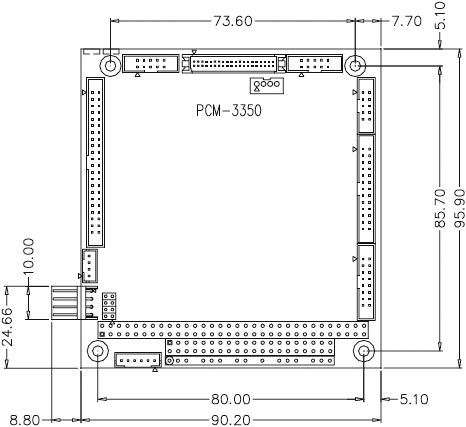
ąĀąĖčü. 1-1. ąĀą░ąĘą╝ąĄčĆčŗ PCM-3350.
[ąÜąŠąĮąĮąĄą║č鹊čĆčŗ PCM-3350]
ąóą░ą▒ą╗ąĖčåą░ 2-1. ąÜąŠąĮąĮąĄą║č鹊čĆčŗ ąĖ ąĖčģ čäčāąĮą║čåąĖąĖ.
| ą£ą░čĆą║ąĖčĆąŠą▓ą║ą░ |
ąØą░ąĘąĮą░č湥ąĮąĖąĄ ą║ąŠąĮąĮąĄą║č鹊čĆą░ |
| CN1 |
Ethernet. |
| CN2 |
LCD DF13A-40DP-1.25V (Hirose Electric Co., Ltd.). 40-pin ą┤ą▓čāčģčĆčÅą┤ąĮčŗą╣ čĆą░ąĘčŖąĄą╝, ąĖčüą┐ąŠą╗čīąĘčāąĄą╝čŗą╣ ą┤ą╗čÅ ą┐ąŠą┤ą║ą╗čÄč湥ąĮąĖčÅ ą┤ąĖčüą┐ą╗ąĄčÅ LCD. |
| CN3 |
COM1. |
| CN4 |
COM2. |
| CN5 |
EIDE HDD. |
| CN6 |
PC/104. |
| CN7 |
ą¤ą░čĆą░ą╗ą╗ąĄą╗čīąĮčŗą╣ ą┐ąŠčĆčé (LPT). |
| CN8 |
ąÜąŠąĮąĮąĄą║č鹊čĆ ą┐ąŠą┤čüą▓ąĄčéą║ąĖ LCD (Backlight). |
| CN9 |
VGA. |
| CN11 |
ąÜąŠąĮąĮąĄą║č鹊čĆ ąŠčüąĮąŠą▓ąĮąŠą│ąŠ ą┐ąĖčéą░ąĮąĖčÅ (+5V). |
| CN12 |
PS/2 ą┤ą╗čÅ ą┐ąŠą┤ą║ą╗čÄč湥ąĮąĖčÅ ą║ą╗ą░ą▓ąĖą░čéčāčĆčŗ ąĖ ą╝čŗčłąĖ. |
| CN14 |
FDD. |
| CN16 |
ąĪąŠą║ąĄčé CompactFlashŌäó. |
| CN17 |
USB. |
| CN18 |
COM2 RS422/485. |
| MJ1 |
ą£ąĮąŠą│ąŠčäčāąĮą║čåąĖąŠąĮą░ą╗čīąĮčŗąĄ ą┐ąĄčĆąĄą╝čŗčćą║ąĖ. |
| Slot 1 |
ąĪąŠą║ąĄčé SODIMM. |
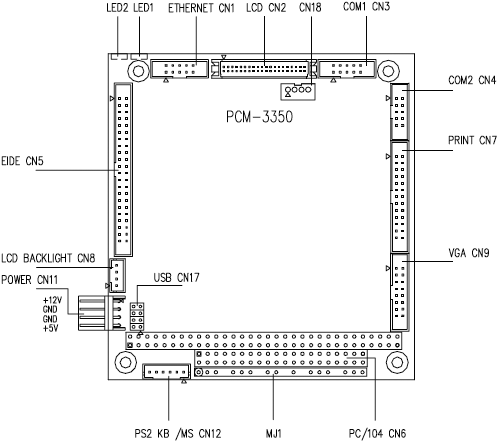
ąĀąĖčü. 2-1. ąĀą░ąĘą╝ąĄčēąĄąĮąĖąĄ ą║ąŠąĮąĮąĄą║č鹊čĆąŠą▓ ąĮą░ ą▓ąĄčĆčģąĮąĄą╣ čüč鹊čĆąŠąĮąĄ ą┐ą╗ą░čéčŗ PCM-3350 (čüąŠ čüč鹊čĆąŠąĮčŗ čāčüčéą░ąĮąŠą▓ą║ąĖ ąŠčüąĮąŠą▓ąĮčŗčģ ą║ąŠą╝ą┐ąŠąĮąĄąĮč鹊ą▓).

ąĀąĖčü. 2-2. ąĀą░ąĘą╝ąĄčēąĄąĮąĖąĄ ą║ąŠąĮąĮąĄą║č鹊čĆąŠą▓ ąĮą░ ąĮąĖąČąĮąĄą╣, ąŠą▒čĆą░čéąĮąŠą╣ čüč鹊čĆąŠąĮąĄ ą┐ą╗ą░čéčŗ PCM-3350.
ąÆą░ąČąĮčŗąĄ ąĘą░ą╝ąĄčćą░ąĮąĖčÅ: ą▓čüąĄą│ą┤ą░ ą┐ąŠą╗ąĮąŠčüčéčīčÄ ąŠčéą║ą╗čÄčćą░ą╣č鹥 ą┐čĆąŠą▓ąŠą┤ ą┐ąĖčéą░ąĮąĖčÅ ąŠčé ą┐ą╗ą░čéčŗ PCM-3350, ą║ąŠą│ą┤ą░ čĆą░ą▒ąŠčéą░ąĄč鹥 čü ąĮąĄą╣. ąØąĄ ą┐ąŠą┤ą║ą╗čÄčćą░ą╣č鹥 ą║ ą┐ą╗ą░č鹥 ą╗čÄą▒čŗąĄ ą║ą░ą▒ąĄą╗ąĖ, ą║ąŠą│ą┤ą░ ą┐ąĖčéą░ąĮąĖąĄ ą▓ą║ą╗čÄč湥ąĮąŠ, ą┐ąŠč鹊ą╝čā čćč鹊 ą▓ čéą░ą║ąŠą╝ čüą╗čāčćą░ąĄ ąĮą░ ą┐ą╗ą░č鹥 ą╝ąŠą│čāčé ą▒čŗčéčī ą┐ąŠą▓čĆąĄąČą┤ąĄąĮčŗ čćčāą▓čüčéą▓ąĖč鹥ą╗čīąĮčŗąĄ 菹╗ąĄą║čéčĆąŠąĮąĮčŗąĄ ą║ąŠą╝ą┐ąŠąĮąĄąĮčéčŗ (ąĖąĘ-ąĘą░ ąĮąĄąŠąČąĖą┤ą░ąĮąĮąŠą│ąŠ ąĮą░čĆčāčłąĄąĮąĖčÅ ą┐ąĖčéą░ąĮąĖčÅ). ąÆčüąĄą│ą┤ą░ ąĘą░ąĘąĄą╝ą╗čÅą╣č鹥 čüą▓ąŠąĄ č鹥ą╗ąŠ (čāčĆą░ą▓ąĮąĖą▓ą░ą╣č鹥 ąĄą│ąŠ ą┐ąŠč鹥ąĮčåąĖą░ą╗ ą┐ąŠ ąŠčéąĮąŠčłąĄąĮąĖčÄ ą║ ąŠą▒čēąĄą╝čā ą┐čĆąŠą▓ąŠą┤čā ą┐ą╗ą░čéčŗ) ą┐ąĄčĆąĄą┤ č鹥ą╝, ą║ą░ą║ ą║ą░čüą░ąĄč鹥čüčī ą┐ą╗ą░čéčŗ, ąĖčüą┐ąŠą╗čīąĘčāčÅ ą┤ą╗čÅ čŹč鹊ą╣ čåąĄą╗ąĖ čüą┐ąĄčåąĖą░ą╗čīąĮčŗąĄ ą░ąĮčéąĖčüčéą░čéąĖč湥čüą║ąĖąĄ ąĮą░čĆčāčćąĮčŗąĄ ą▒čĆą░čüą╗ąĄčéčŗ. ąĪąŠą▓čĆąĄą╝ąĄąĮąĮčŗąĄ 菹╗ąĄą║čéčĆąŠąĮąĮčŗąĄ čāčüčéčĆąŠą╣čüčéą▓ą░ ą╝ąŠą│čāčé ą▒čŗčéčī ąŠč湥ąĮčī čćčāą▓čüčéą▓ąĖč鹥ą╗čīąĮčŗ ą║ čüčéą░čéąĖč湥čüą║ąĖą╝ 菹╗ąĄą║čéčĆąĖč湥čüą║ąĖą╝ ąĘą░čĆčÅą┤ą░ą╝. ą¤čĆąĖą╝ąĄąĮčÅą╣č鹥 ą░ąĮčéąĖčüčéą░čéąĖč湥čüą║čāčÄ čāą┐ą░ą║ąŠą▓ą║čā ą┐ą╗ą░čéčŗ ą┤ą╗čÅ čüą╗čāčćą░ąĄą▓, ą║ąŠą│ą┤ą░ ąŠąĮą░ ąĮąĄ čāčüčéą░ąĮąŠą▓ą╗ąĄąĮą░ ąĖ ąĮąĄ ąĘą░ąĘąĄą╝ą╗ąĄąĮą░ ąĮą░ ąŠčüąĮąŠą▓ąĮąŠą╝ čłą░čüčüąĖ.
ą¤ą╗ą░čéą░ PCM-3350F/N ąŠą▒ąŠčĆčāą┤ąŠą▓ą░ąĮą░ 32-ą▒ąĖčéąĮčŗą╝ PCI-ąĖąĮč鹥čĆč乥ą╣čüąŠą╝ Fast Ethernet, čüąŠąŠčéą▓ąĄčéčüčéą▓čāčÄčēąĖą╝ čüą┐ąĄčåąĖčäąĖą║ą░čåąĖąĖ IEEE 802.3u
100/10Base-T. ą×ąĮ ą┐ąŠą┤ą┤ąĄčƹȹĖą▓ą░ąĄčéčüčÅ ą▓čüąĄą╝ąĖ ąŠčüąĮąŠą▓ąĮčŗą╝ąĖ čüąĄč鹥ą▓čŗą╝ąĖ ąŠą┐ąĄčĆą░čåąĖąŠąĮąĮčŗą╝ąĖ čüąĖčüč鹥ą╝ą░ą╝ąĖ. 10-ą▓čŗą▓ąŠą┤ąĮčŗą╣ ą║ąŠąĮąĮąĄą║č鹊čĆ Ethernet čü čłą░ą│ąŠą╝ ą▓čŗą▓ąŠą┤ąŠą▓ (CN1) 10/100Base-T čüąŠąĄą┤ąĖąĮčÅąĄčé PCM-3350F/N čü čüąĄč鹥ą▓čŗą╝ ą║ą░ą▒ąĄą╗ąĄą╝.
Network boot. ąÆ BIOS ą▓čüčéčĆąŠąĄąĮą░ čäčāąĮą║čåąĖčÅ čüąĄč鹥ą▓ąŠą╣ ąĘą░ą│čĆčāąĘą║ąĖ. ąŁč鹊 ą╝ąŠąČąĄčé ą▒čŗčéčī čĆą░ąĘčĆąĄčłąĄąĮąŠ ąĖą╗ąĖ ąĘą░ą┐čĆąĄčēąĄąĮąŠ č湥čĆąĄąĘ čĆą░ąĘą┤ąĄą╗ chipset setup ą║ąŠąĮčäąĖą│čāčĆą░čåąĖąĖ CMOS. ąĪą╝. ą┤ą░ą╗ąĄąĄ čĆą░ąĘą┤ąĄą╗ ą┤ąŠą║čāą╝ąĄąĮčéą░čåąĖąĖ "ąØą░čüčéčĆąŠą╣ą║ąĖ Award BIOS".

ąóą░ą▒ą╗ąĖčåą░ C-1. ą”ąŠą║ąŠą╗ąĄą▓ą║ą░ ą║ąŠąĮąĮąĄą║č鹊čĆą░ Ethernet CN1.
| Pin |
ąĪąĖą│ąĮą░ą╗ |
Pin |
ąĪąĖą│ąĮą░ą╗ |
| 1 |
Vcc (+5V) |
2 |
ACTLED- |
| 3 |
RX+ |
4 |
RX- |
| 5 |
LILED- |
6 |
GND |
| 7 |
NC |
8 |
GND |
| 9 |
TX+ |
10 |
TX- |
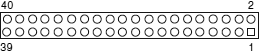
ąóą░ą▒ą╗ąĖčåą░ C-2. ą”ąŠą║ąŠą╗ąĄą▓ą║ą░ ą║ąŠąĮąĮąĄą║č鹊čĆą░ LCD (CN2).
| Pin |
ąĪąĖą│ąĮą░ą╗ |
Pin |
ąĪąĖą│ąĮą░ą╗ |
| 1 |
VDDSAFE +5V |
2 |
VDDSAFE +5V |
| 3 |
GND |
4 |
GND |
| 5 |
VDDSAFE +3.3V |
6 |
VDDSAFE +3.3V |
| 7 |
NC |
8 |
GND |
| 9 |
P0 |
10 |
P1 |
| 11 |
P2 |
12 |
P3 |
| 13 |
P4 |
14 |
P5 |
| 15 |
P6 |
16 |
P7 |
| 17 |
P8 |
18 |
P9 |
| 19 |
P10 |
20 |
P11 |
| 21 |
P12 |
22 |
P13 |
| 23 |
P14 |
24 |
P15 |
| 25 |
P16 |
26 |
P17 |
| 27 |
P18 |
28 |
P19 |
| 29 |
P20 |
30 |
P21 |
| 31 |
P22 |
32 |
P23 |
| 33 |
GND |
34 |
GND |
| 35 |
SHIFT CLOCK |
36 |
36 FLM (FIRST LINE MARKER) |
| 37 |
M (DISPLAY ENABLE) |
38 |
LP (LATCH PULSE) |
| 39 |
ENABKL |
40 |
ENAVEE |
ą¤čĆąĖą╝ąĄčćą░ąĮąĖąĄ: ąĮąŠą╝ąĄčĆ ą╝ąŠą┤ąĄą╗ąĖ čüąŠą║ąĄčéą░ CN2 DF13A-40DP-1.25V (Hirose Electric Co., Ltd.).
PCA-3350F ą┐čĆąĄą┤ąŠčüčéą░ą▓ą╗čÅąĄčé ą┤ą▓ą░ ą┐ąŠčüą╗ąĄą┤ąŠą▓ą░č鹥ą╗čīąĮčŗčģ ą┐ąŠčĆčéą░: COM1 ą▓ čĆąĄąČąĖą╝ąĄ RS-232 ąĖ COM2 (CN4: RS-232, CN18:RS-422/485). ąöą╗čÅ ąĖčģ ąĮą░čüčéčĆąŠąĄą║ čüą╝. čĆą░ąĘą┤ąĄą╗ CMOS "Integrated Peripheral". ąŁčéąĖ ą┐ąŠčĆčéčŗ ą┐ąŠąĘą▓ąŠą╗čÅčÄčé ą┐ąŠą┤ą║ą╗čÄčćą░čéčī čĆą░ąĘą╗ąĖčćąĮčŗąĄ čāčüčéčĆąŠą╣čüčéą▓ą░ (ą╝čŗčłąĖ, ą┐čĆąĖąĮč鹥čĆčŗ, ą┐čĆąŠą╝čŗčłą╗ąĄąĮąĮąŠąĄ ąŠą▒ąŠčĆčāą┤ąŠą▓ą░ąĮąĖąĄ), ą░ čéą░ą║ąČąĄ ąŠčüčāčēąĄčüčéą▓ą╗čÅčéčī ąĮąĖąĘą║ąŠčüą║ąŠčĆąŠčüčéąĮąŠą╣ ąŠą▒ą╝ąĄąĮ ą┤ą░ąĮąĮčŗą╝ąĖ ą╝ąĄąČą┤čā ą║ąŠą╝ą┐čīčÄč鹥čĆą░ą╝ąĖ.
ąÆčŗ ą╝ąŠąČąĄč鹥 ą▓čŗą▒čĆą░čéčī ą░ą┤čĆąĄčü ą▓ą▓ąŠą┤ą░/ą▓čŗą▓ąŠą┤ą░ ą┤ą╗čÅ ą║ą░ąČą┤ąŠą│ąŠ ą┐ąŠčĆčéą░ (ąĮą░ą┐čĆąĖą╝ąĄčĆ, 3F8H [COM1], 2F8H [COM2]) ąĖą╗ąĖ ąĘą░ą┐čĆąĄčéąĖčéčī ą║ą░ąČą┤čŗą╣ ą┐ąŠčĆčé. ąśčüą┐ąŠą╗čīąĘčāą╣č鹥 ą┐čĆąŠą│čĆą░ą╝ą╝čā BIOS Advanced Setup, čŹčéąĖ ąĮą░čüčéčĆąŠą╣ą║ąĖ ąŠą┐ąĖčüčŗą▓ą░čÄčéčüčÅ ą┤ą░ą╗ąĄąĄ čĆą░ąĘą┤ąĄą╗ąĄ ą┤ąŠą║čāą╝ąĄąĮčéą░čåąĖąĖ "ąØą░čüčéčĆąŠą╣ą║ąĖ Award BIOS".
ąóą░ą▒ą╗ąĖčåą░ 2-2. ąÜąŠąĮąĮąĄą║č鹊čĆčŗ COM1, COM2.
| ąÜąŠąĮąĮąĄą║č鹊čĆ |
ążčāąĮą║čåąĖčÅ |
| COM1 |
RS-232 |
| COM2 |
RS-232/422/485 |
RS-232 (COM1: CN3). ąĀą░ąĘą╗ąĖčćąĮčŗąĄ ą┐ąŠčüą╗ąĄą┤ąŠą▓ą░č鹥ą╗čīąĮčŗąĄ čāčüčéčĆąŠą╣čüčéą▓ą░, ąŠą▒ąŠčĆčāą┤ąŠą▓ą░ąĮąĮčŗąĄ ąĖąĮč鹥čĆč乥ą╣čüąŠą╝ RS-232, čĆąĄą░ą╗ąĖąĘčāčÄčé ąĄą│ąŠ čĆą░ąĘąĮčŗą╝ąĖ čüą┐ąŠčüąŠą▒ą░ą╝ąĖ. ąĢčüą╗ąĖ ąÆčŗ ą▓čüčéčĆąĄčéąĖą╗ąĖčüčī čü ą┐čĆąŠą▒ą╗ąĄą╝ą░ą╝ąĖ ąŠą▒ą╝ąĄąĮą░ čü ą┐ąŠčüą╗ąĄą┤ąŠą▓ą░č鹥ą╗čīąĮčŗą╝ čāčüčéčĆąŠą╣čüčéą▓ąŠą╝, ą┐čĆąŠą▓ąĄčĆčīč鹥 čüąŠąŠčéą▓ąĄčéčüčéą▓ąĖąĄ čüąĖą│ąĮą░ą╗ąŠą▓ ąĄą│ąŠ ą▓čŗą▓ąŠą┤ąŠą▓ ą┐ąŠą┤ą║ą╗čÄč湥ąĮąĖčÅ čü ą║ąŠąĮąĮąĄą║č鹊čĆąŠą╝ CN3.

ąóą░ą▒ą╗ąĖčåą░ C-3. ą”ąŠą║ąŠą╗ąĄą▓ą║ą░ ą║ąŠąĮąĮąĄą║č鹊čĆą░ COM1 (CN3).
| Pin |
ąĪąĖą│ąĮą░ą╗ |
Pin |
ąĪąĖą│ąĮą░ą╗ |
| 1 |
RLSD |
2 |
DSR |
| 3 |
RX |
4 |
RTS |
| 5 |
TX |
6 |
CTS |
| 7 |
DTR |
8 |
RI |
| 9 |
GND |
10 |
NC |
RS-232/422/485 (COM2: CN4: RS-232; CN18: RS-422/485). COM2 ą┐čĆąĄą┤ąĮą░ąĘąĮą░č湥ąĮ ą┤ą╗čÅ čĆą░ą▒ąŠčéčŗ čü čĆąĄąČąĖą╝ą░čģ RS-232/422/485 ą┐ąŠčüą╗ąĄą┤ąŠą▓ą░č鹥ą╗čīąĮąŠą│ąŠ ą┐ąŠčĆčéą░. ąÆčŗ ą╝ąŠąČąĄč鹥 ą▓čŗą▒čĆą░čéčī ąŠą┤ąĮčā ąĖąĘ čŹčéąĖčģ čäčāąĮą║čåąĖą╣ č湥čĆąĄąĘ BIOS, čćč鹊 ą┐ąŠą┤čĆąŠą▒ąĮąŠ ąŠą┐ąĖčüą░ąĮąŠ ą┤ą░ą╗ąĄąĄ ą▓ čĆą░ąĘą┤ąĄą╗ąĄ ą┤ąŠą║čāą╝ąĄąĮčéą░čåąĖąĖ "ąØą░čüčéčĆąŠą╣ą║ąĖ Award BIOS". IRQ ąĖ ą┤ąĖą░ą┐ą░ąĘąŠąĮ ą░ą┤čĆąĄčüąŠą▓ ą┤ą╗čÅ ąŠą▒ąŠąĖčģ ą┐ąŠčĆč鹊ą▓ čäąĖą║čüąĖčĆąŠą▓ą░ąĮčŗ. ą×ą┤ąĮą░ą║ąŠ ąĄčüą╗ąĖ ąÆčŗ čģąŠčéąĖč鹥 ąĘą░ą┐čĆąĄčéąĖčéčī ą┐ąŠčĆčé ąĖą╗ąĖ ą┐ąŠą╝ąĄąĮčÅčéčī čŹčéąĖ ą┐ą░čĆą░ą╝ąĄčéčĆčŗ ą┐ąŠąĘąČąĄ, č鹊 ą╝ąŠąČąĄč鹥 čüą┤ąĄą╗ą░čéčī čŹč鹊 ą▓čŗą┐ąŠą╗ąĮąĖčéčī č湥čĆąĄąĘ system BIOS setup. ąóą░ą▒ą╗ąĖčåą░ ąĮąĖąČąĄ ą┐ąŠą║ą░ąĘčŗą▓ą░ąĄčé ąĮą░čüčéčĆąŠą╣ą║ąĖ ą┤ą╗čÅ ą┐ąŠčĆč鹊ą▓ ą┐ą╗ą░čé PCA-3350F.

ąóą░ą▒ą╗ąĖčåą░ C-4. ą”ąŠą║ąŠą╗ąĄą▓ą║ą░ ą║ąŠąĮąĮąĄą║č鹊čĆą░ COM2 (CN4).
| Pin |
ąĪąĖą│ąĮą░ą╗ |
Pin |
ąĪąĖą│ąĮą░ą╗ |
| 1 |
RLSD |
2 |
DSR |
| 3 |
RX |
4 |
RTS |
| 5 |
TX |
6 |
CTS |
| 7 |
DTR |
8 |
RI |
| 9 |
GND |
10 |
NC |

ąóą░ą▒ą╗ąĖčåą░ C-14. ą”ąŠą║ąŠą╗ąĄą▓ą║ą░ ą║ąŠąĮąĮąĄą║č鹊čĆą░ COM2 ą┤ą╗čÅ RS-422/485 (CN18).
| Pin |
ąĪąĖą│ąĮą░ą╗ |
| 1 |
RXD- ą┐ąŠčĆčéą░ 422 |
| 2 |
RXD+ ą┐ąŠčĆčéą░ 422 |
| 3 |
TXD+ ą┐ąŠčĆč鹊ą▓ 422/485 |
| 4 |
TXD- ą┐ąŠčĆč鹊ą▓ 422/485 |
ąóą░ą▒ą╗ąĖčåą░ 2-3. ąØą░čüčéčĆąŠą╣ą║ąĖ ą┐ąŠ čāą╝ąŠą╗čćą░ąĮąĖčÄ ą┐ąŠčüą╗ąĄą┤ąŠą▓ą░č鹥ą╗čīąĮčŗčģ ą┐ąŠčĆč鹊ą▓.
| ą¤ąŠčĆčé |
ąÉą┤čĆąĄčü |
ą¤čĆąĄčĆčŗą▓ą░ąĮąĖąĄ |
ą¤ąŠ čāą╝ąŠą╗čćą░ąĮąĖčÄ |
| COM1 |
3F8, 3E8 |
IRQ4 |
3F8 |
| COM2 |
2F8, 2E8 |
IRQ3 |
2F8 |
ąÜąŠąĮčéčĆąŠą╗ą╗ąĄčĆ Enhanced IDE (Integrated Device Electronics) ą┐ąŠą┤ą┤ąĄčƹȹĖą▓ą░ąĄčé ą┤ąŠ ą┤ą▓čāčģ čāčüčéčĆąŠą╣čüčéą▓ IDE, ą▓ą║ą╗čÄčćą░čÅ ą┐čĆąĖą▓ąŠą┤čŗ CD-ROM, čāčüčéčĆąŠą╣čüčéą▓ą░ ą▒ąĄą║ą░ą┐ą░ ąĮą░ ą╝ą░ą│ąĮąĖčéąĮčāčÄ ą╗ąĄąĮčéčā, ąČąĄčüčéą║ąĖąĄ ą┤ąĖčüą║ąĖ HDD ąĖ ą┤čĆčāą│ąĖąĄ čāčüčéčĆąŠą╣čüčéą▓ą░ IDE.
ą¤ąŠą┤ą║ą╗čÄč湥ąĮąĖąĄ HDD. ą¤čĆąŠą▓ąŠą┤ 1 ąĮą░ ą┐ą╗ąŠčüą║ąŠą╝ ą║ą░ą▒ąĄą╗ąĄ ąŠą▒ąŠąĘąĮą░čćą░ąĄčé ą║čĆą░čüąĮčŗą╣ ąĖą╗ąĖ čüąĖąĮąĖą╣ ą┐čĆąŠą▓ąŠą┤, ą▓čüąĄ ąŠčüčéą░ą╗čīąĮčŗąĄ ą┐čĆąŠą▓ąŠą┤ą░ čüąĄčĆčŗąĄ ąĖą╗ąĖ ą▒ąĄą╗čŗąĄ. ą×ą┤ąĖąĮ ą║ąŠąĮąĄčå ą║ą░ą▒ąĄą╗čÅ čüąŠąĄą┤ąĖąĮčÅąĄčéčüčÅ čü ą║ąŠąĮąĮąĄą║č鹊čĆąŠą╝ CN5. ąŻą▒ąĄą┤ąĖč鹥čüčī čćč鹊 ą║čĆą░čüąĮčŗą╣ (ąĖą╗ąĖ čüąĖąĮąĖą╣) ą┐čĆąŠą▓ąŠą┤ ą║ą░ą▒ąĄą╗čÅ čüąŠąŠčéą▓ąĄčéčüčéą▓čāąĄčé ą▓čŗą▓ąŠą┤čā 1 čŹč鹊ą│ąŠ ą║ąŠąĮąĮąĄą║č鹊čĆą░, čćč鹊 ą┐ąŠą╝ąĄč湥ąĮąŠ ą╝ą░čĆą║ąĄčĆąŠą╝ ąĮą░ ą┐ą╗ą░č鹥 (čü ą┐čĆą░ą▓ąŠą╣ čüč鹊čĆąŠąĮčŗ). ąöčĆčāą│ąŠą╣ ą║ąŠąĮąĄčå ą║ą░ą▒ąĄą╗čÅ ą┐ąŠą┤ą║ą╗čÄčćą░ąĄčéčüčÅ ą║ ąČąĄčüčéą║ąŠą╝čā ą┤ąĖčüą║čā Enhanced IDE, ą│ą┤ąĄ ą▓čŗą▓ąŠą┤ 1 ą║ą░ą▒ąĄą╗čÅ čüąŠąĄą┤ąĖąĮčÅąĄčéčüčÅ čü ą▓čŗą▓ąŠą┤ąŠą╝ 1 ą┤ąĖčüą║ą░. ąÆ ąŠčéą╗ąĖčćąĖąĄ ąŠčé ą│ąĖą▒ą║ąĖčģ ą┤ąĖčüą║ąŠą▓, ąČąĄčüčéą║ąĖąĄ ą┤ąĖčüą║ąĖ IDE ą╝ąŠą│čāčé ą┐ąŠą┤ą║ą╗čÄčćą░čéčīčüčÅ ą║ ą╗čÄą▒ąŠą╝čā ą║ąŠąĮčåčā ą║ą░ą▒ąĄą╗čÅ. ąĢčüą╗ąĖ ąÆčŗ ą┐ąŠą┤ą║ą╗čÄčćą░ąĄč鹥 2 ąČąĄčüčéą║ąĖčģ ą┤ąĖčüą║ą░, č鹊 čü ą┐ąŠą╝ąŠčēčīčÄ ą┐ąĄčĆąĄą╝čŗč湥ą║ ąĮą░ ąĮąĖčģ ąŠą┤ąĖąĮ ąĖąĘ ą┤ąĖčüą║ąŠą▓ ą┤ąŠą╗ąČąĄąĮ ą▒čŗčéčī ą┐ąĄčĆąĄą║ą╗čÄč湥ąĮ ą▓ čĆąĄąČąĖą╝ master, ąĖ ą┤čĆčāą│ąŠą╣ ą▓ čĆąĄąČąĖą╝ slave. ąĢčüą╗ąĖ ąÆčŗ ą┐ąŠą┤ą║ą╗čÄčćą░ąĄč鹥 č鹊ą╗čīą║ąŠ ąŠą┤ąĖąĮ ą┤ąĖčüą║, č鹊 čāčüčéą░ąĮąŠą▓ąĖč鹥 ąĄą│ąŠ ą▓ čĆąĄąČąĖą╝ master.
ąóą░ą▒ą╗ąĖčåą░ C-5. ą”ąŠą║ąŠą╗ąĄą▓ą║ą░ ą║ąŠąĮąĮąĄą║č鹊čĆą░ EIDE ąČąĄčüčéą║ąŠą│ąŠ ą┤ąĖčüą║ą░ (CN5).
 |
Pin |
ąĪąĖą│ąĮą░ą╗ |
Pin |
ąĪąĖą│ąĮą░ą╗ |
| 1 |
*RESET |
2 |
GND |
| 3 |
D7 |
4 |
D8 |
| 5 |
D6 |
6 |
D9 |
| 7 |
D5 |
8 |
D10 |
| 9 |
D4 |
10 |
D11 |
| 11 |
D3 |
12 |
D12 |
| 13 |
D2 |
14 |
D13 |
| 15 |
D1 |
16 |
D14 |
| 17 |
D0 |
18 |
D15 |
| 19 |
GND |
20 |
NC |
| 21 |
DRQ |
22 |
GND |
| 23 |
*IOW |
24 |
GND |
| 25 |
*IOR |
26 |
GND |
| 27 |
IOCHRDY |
28 |
GND |
| 29 |
*DACK |
30 |
GND |
| 31 |
IRQ |
32 |
NC |
| 33 |
SA1 |
34 |
NC |
| 35 |
SA0 |
36 |
SA2 |
| 37 |
*HDCS1 |
38 |
*HDCS3 |
| 39 |
NC |
40 |
GND |
| 41 |
Vcc |
42 |
Vcc |
| 43 |
GND |
44 |
NC |
* ąÉą║čéąĖą▓ąĮčŗą╣ čāčĆąŠą▓ąĄąĮčī ą╗ąŠą│. 0.
ąóą░ą▒ą╗ąĖčåą░ B-1. ą”ąŠą║ąŠą╗ąĄą▓ą║ą░ ą║ąŠąĮąĮąĄą║č鹊čĆą░ PC/104 (CN6).
Pin
|
ąĪąĖą│ąĮą░ą╗čŗ
|
| A |
B |
C |
D |
| 0 |
- |
- |
0V |
0V |
| 1 |
IOCHCHK* |
0V |
SBHE* |
MEMCS16* |
| 2 |
SD7 |
RESETDRV |
LA23 |
IOCS16* |
| 3 |
SD6 |
+5V |
LA22 |
IRQ10 |
| 4 |
SD5 |
IRQ9 |
LA21 |
IRQ11 |
| 5 |
SD4 |
-5V |
LA20 |
IRQ12 |
| 6 |
SD3 |
DRQ2 |
LA19 |
IRQ13 |
| 7 |
SD2 |
-12V |
LA18 |
IRQ14 |
| 8 |
SD1 |
ENDXFR* |
LA17 |
DACK0* |
| 9 |
SD0 |
+12V |
MEMR* |
DRQ0 |
| 10 |
IOCHRDY |
N/C |
MEMW* |
DACK5* |
| 11 |
AEN |
SMEMW* |
SD8 |
DRQ5 |
| 12 |
SA19 |
SMEMR* |
SD9 |
DACK6* |
| 13 |
SA18 |
IOW* |
SD10 |
DRQ6 |
| 14 |
SA17 |
IOR* |
SD11 |
DACK7* |
| 15 |
SA16 |
DACK3* |
SD12 |
DRQ7 |
| 16 |
SA15 |
DRQ3 |
SD13 |
+5V |
| 17 |
SA14 |
DACK1* |
SD14 |
MASTER* |
| 18 |
SA13 |
DRQ1 |
SD15 |
0V |
| 19 |
SA12 |
REFRESH* |
KEY |
0V |
| 20 |
SA11 |
SYSCLK |
- |
- |
| 21 |
SA10 |
IRQ7 |
- |
- |
| 22 |
SA9 |
IRQ6 |
- |
- |
| 23 |
SA8 |
IRQ5 |
- |
- |
| 24 |
SA7 |
IRQ4 |
- |
- |
| 25 |
SA6 |
IRQ3 |
- |
- |
| 26 |
SA5 |
DACK2* |
- |
- |
| 27 |
SA4 |
TC |
- |
- |
| 28 |
SA3 |
BALE |
- |
- |
| 29 |
SA2 |
+5V |
- |
- |
| 30 |
SA1 |
OSC |
- |
- |
| 31 |
SA0 |
0V |
- |
- |
| 32 |
0V |
0V |
- |
- |
* ąÉą║čéąĖą▓ąĮčŗą╣ čāčĆąŠą▓ąĄąĮčī ą╗ąŠą│. 0.
ąóą░ą║ąČąĄ čüą╝. ąĮąĖąČąĄ čĆą░ąĘą┤ąĄą╗ "ąŻčüčéą░ąĮąŠą▓ą║ą░ ą╝ąŠą┤čāą╗ąĄą╣ čĆą░čüčłąĖčĆąĄąĮąĖčÅ PC/104".
ą×ą▒čŗčćąĮąŠ ą┐ą░čĆą░ą╗ą╗ąĄą╗čīąĮčŗą╣ ą┐ąŠčĆčé ąĖčüą┐ąŠą╗čīąĘčāąĄčéčüčÅ ą┤ą╗čÅ ą┐ąŠą┤ą║ą╗čÄč湥ąĮąĖčÅ ą┐čĆąĖąĮč鹥čĆą░. PCM-3350 ąŠą▒ąŠčĆčāą┤ąŠą▓ą░ąĮ ą┐ą░čĆą░ą╗ą╗ąĄą╗čīąĮčŗą╝ ą┐ąŠčĆč鹊ą╝, ą┐ąŠą┤ą┤ąĄčƹȹĖą▓ą░čÄčēąĖą╝ ąĮąĄčüą║ąŠą╗čīą║ąŠ čĆąĄąČąĖą╝ąŠą▓ ECP/EPP/SPP. ąÜ ą┐ąŠčĆčéčā ąŠčüčāčēąĄčüčéą▓ą╗čÅąĄčéčüčÅ ą┐ąŠą┤ą║ą╗čÄč湥ąĮąĖąĄ ą┐ą╗ąŠčüą║ąĖą╝ 26-čüąĖą│ąĮą░ą╗čīąĮčŗą╝ ą║ą░ą▒ąĄą╗ąĄą╝ č湥čĆąĄąĘ ą║ąŠąĮąĮąĄą║č鹊čĆ CN7. ąĢčüą╗ąĖ ą┤ą╗čÅ ą┐ąŠą┤ą║ą╗čÄč湥ąĮąĖčÅ ą▓ąĮąĄčłąĮąĖčģ čāčüčéčĆąŠą╣čüčéą▓ ąÆčŗ ąĖčüą┐ąŠą╗čīąĘčāąĄč鹥 čüčéą░ąĮą┤ą░čĆčéąĮčŗą╣ ą║ąŠąĮąĮąĄą║č鹊čĆ DB-25, č鹊 ąÆą░ą╝ ąĮčāąČąĄąĮ čüąŠąŠčéą▓ąĄčéčüčéą▓čāčÄčēąĖą╣ ą┐ąĄčĆąĄčģąŠą┤ąĮąĖą║, ąĮą░ ąŠą┤ąĮąŠą╝ ą║ąŠąĮčåąĄ ą║ąŠč鹊čĆąŠą│ąŠ 26-ą▓čŗą▓ąŠą┤ąĮčŗą╣ ą║ąŠąĮąĮąĄą║č鹊čĆ ą╝ą░ą╝ą░, ąĖ ąĮą░ ą┤čĆčāą│ąŠą╝ ą║ąŠąĮčåąĄ 25-ą▓čŗą▓ąŠą┤ąĮčŗą╣ ą║ąŠąĮąĮąĄą║č鹊čĆ DB-25 ą╝ą░ą╝ą░.
ąöą╗čÅ ą┐ą░čĆą░ą╗ą╗ąĄą╗čīąĮąŠą│ąŠ ą┐ąŠčĆčéą░ ą▓čŗą┤ąĄą╗ąĄąĮ ą║ą░ąĮą░ą╗ ą┐čĆąĄčĆčŗą▓ą░ąĮąĖčÅ IRQ7.
ąóą░ą▒ą╗ąĖčåą░ C-7. ą”ąŠą║ąŠą╗ąĄą▓ą║ą░ ą║ąŠąĮąĮąĄą║č鹊čĆą░ ą┐ą░čĆą░ą╗ą╗ąĄą╗čīąĮąŠą│ąŠ ą┐ąŠčĆčéą░ (CN7).
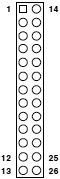 |
Pin |
ąĪąĖą│ąĮą░ą╗ |
Pin |
ąĪąĖą│ąĮą░ą╗ |
| 1 |
*STROBE |
14 |
AFD |
| 2 |
PD0 |
15 |
ERROR |
| 3 |
PD1 |
15 |
INIT |
| 4 |
PD2 |
17 |
SLIN |
| 5 |
PD3 |
18 |
GND |
| 6 |
PD4 |
19 |
GND |
| 7 |
PD5 |
20 |
GND |
| 8 |
PD6 |
21 |
GND |
| 9 |
PD7 |
22 |
GND |
| 10 |
ACKNOWLEDGE |
23 |
GND |
| 11 |
BUSY |
24 |
GND |
| 12 |
PE (PAPER EMPTY) |
25 |
GND |
| 13 |
SLCT |
26 |
NC |
* ąÉą║čéąĖą▓ąĮčŗą╣ čāčĆąŠą▓ąĄąĮčī ą╗ąŠą│. 0.
ąśąĮą▓ąĄčĆč鹊čĆ LCD ą┐ąŠą┤ą║ą╗čÄčćą░ąĄčéčüčÅ ą║ CN8 ą║ą░ą▒ąĄą╗ąĄą╝ ąĖąĘ 4 ą┐čĆąŠą▓ąŠą┤ąŠą▓, čćč鹊ą▒čŗ ą┐čĆąĄą┤ąŠčüčéą░ą▓ąĖčéčī ą┐ąĖčéą░ąĮąĖąĄ +12V ą┤ą╗čÅ ą┤ąĖčüą┐ą╗ąĄčÅ LCD.

ąóą░ą▒ą╗ąĖčåą░ C-8. ą”ąŠą║ąŠą╗ąĄą▓ą║ą░ ą║ąŠąĮąĮąĄą║č鹊čĆą░ Backlight (CN8).
| Pin |
ąĪąĖą│ąĮą░ą╗ |
| 1 |
+12V |
| 2 |
GND |
| 3 |
BACKLIGHT ENABLE |
| 4 |
NC |
ąśąĮč鹥čĆč乥ą╣čü SVGA ą┐ą╗ą░čéčŗ PCM-3350 ą┐čĆąĄą┤ąĮą░ąĘąĮą░č湥ąĮ ą┤ą╗čÅ ą┐ąŠą┤ą║ą╗čÄč湥ąĮąĖčÅ čéčĆą░ą┤ąĖčåąĖąŠąĮąĮčŗčģ ą┤ąĖčüą┐ą╗ąĄąĄą▓ (ą╝ąŠąĮąĖč鹊čĆąŠą▓) CRT/VGA č湥čĆąĄąĘ ą║ąŠąĮąĮąĄą║č鹊čĆ CN9 čü 16 ą▓čŗą▓ąŠą┤ą░ą╝ąĖ. ąöą╗čÅ čüąŠąĄą┤ąĖąĮąĄąĮąĖčÅ čü ą║ą░ą▒ąĄą╗ąĄą╝ VGA č湥čĆąĄąĘ čüčéą░ąĮą┤ą░čĆčéąĮčŗą╣ ą║ąŠąĮąĮąĄą║č鹊čĆ DE-15 ąĮčāąČąĄąĮ čüą┐ąĄčåąĖą░ą╗čīąĮčŗą╣ ą┐ąĄčĆąĄčģąŠą┤ąĮąĖą║.
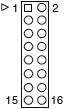
ąóą░ą▒ą╗ąĖčåą░ C-9. ą”ąŠą║ąŠą╗ąĄą▓ą║ą░ ą║ąŠąĮąĮąĄą║č鹊čĆą░ VGA (CN9).
| Pin |
ąĪąĖą│ąĮą░ą╗ |
Pin |
ąĪąĖą│ąĮą░ą╗ |
| 1 |
RED_OUT |
2 |
VCC_VGA |
| 3 |
GREEN_OUT |
4 |
GND |
| 5 |
BLUE_OUT |
6 |
NC |
| 7 |
NC |
8 |
D2C_DATA (SDA) |
| 9 |
GND |
10 |
HS |
| 11 |
GND |
12 |
VS |
| 13 |
GND |
14 |
D2C_CLOCK (SCL) |
| 15 |
GND |
16 |
NC |
ą”ąŠą║ąŠą╗ąĄą▓ą║ą░ 15-ą▓čŗą▓ąŠą┤ąĮąŠą│ąŠ ą║ąŠąĮąĮąĄą║č鹊čĆą░ D-SUB ą╝ą░ą╝ą░ ąĮą░ ą┐ąĄčĆąĄčģąŠą┤ąĮąĖą║ąĄ, ą▓ąĖą┤ čüąĮą░čĆčāąČąĖ ąĮą░ ą║ąŠąĮčéą░ą║čéčŗ:
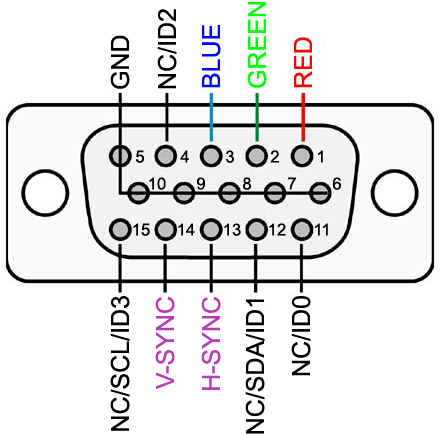
ą¦ąĄčĆąĄąĘ čŹč鹊čé ą║ąŠąĮąĮąĄą║č鹊čĆ ą┐čĆąĄą┤ąŠčüčéą░ą▓ą╗čÅąĄčéčüčÅ ąŠčüąĮąŠą▓ąĮąŠąĄ ąĮą░ą┐čĆčÅąČąĄąĮąĖąĄ ą┐ąĖčéą░ąĮąĖčÅ ąĮą░ ą┐ą╗ą░čéčā PCM-3350 (+5V), ą░ čéą░ą║ąČąĄ ą┐ąĖčéą░ąĮąĖąĄ +12V ąĮą░ ą║ąŠąĮąĮąĄą║č鹊čĆ ą┐ąŠą┤čüą▓ąĄčéą║ąĖ CN8.

ąóą░ą▒ą╗ąĖčåą░ C-10. ą”ąŠą║ąŠą╗ąĄą▓ą║ą░ ą║ąŠąĮąĮąĄą║č鹊čĆą░ ąŠčüąĮąŠą▓ąĮąŠą│ąŠ ą┐ąĖčéą░ąĮąĖčÅ +5V (CN11).
| Pin |
ąĪąĖą│ąĮą░ą╗ |
| 1 |
+12V |
| 2 |
GND |
| 3 |
GND |
| 4 |
Vcc (+5V) |
ąöą╗čÅ ą┐ąŠą┤ą║ą╗čÄč湥ąĮąĖčÅ ą╝čŗčłąĖ ąĖ ą║ą╗ą░ą▓ąĖą░čéčāčĆčŗ ą┐čĆąĄą┤ąĮą░ąĘąĮą░čćą░ąĄčéčüčÅ ą║ąŠąĮąĮąĄą║č鹊čĆ CN12 čü ą┤ą▓čāą╝čÅ ąĖąĮč鹥čĆč乥ą╣čüą░ą╝ąĖ PS/2. ąÆ ą▒ąŠą╗čīčłąĖąĮčüčéą▓ąĄ čüą╗čāčćą░ąĄą▓, ąŠčüąŠą▒ąĄąĮąĮąŠ ą┤ą╗čÅ ą▓čüčéčĆą░ąĖą▓ą░ąĄą╝čŗčģ ą┐čĆąĖą╗ąŠąČąĄąĮąĖą╣, ą║ą╗ą░ą▓ąĖą░čéčāčĆą░ ąĮąĄ ąĖčüą┐ąŠą╗čīąĘčāąĄčéčüčÅ. ąĢčüą╗ąĖ ą║ą╗ą░ą▓ąĖą░čéčāčĆą░ ąŠčéčüčāčéčüčéą▓čāąĄčé, č鹊 čüčéą░ąĮą┤ą░čĆčéąĮčŗą╣ PC/AT BIOS čüąŠąŠą▒čēąĖčé ąŠą▒ ąŠčłąĖą▒ą║ąĄ ą▓ąŠ ą▓čĆąĄą╝čÅ čüą░ą╝ąŠč鹥čüčéąĖčĆąŠą▓ą░ąĮąĖčÅ ą┐čĆąĖ ą▓ą║ą╗čÄč湥ąĮąĖąĖ ą┐ąĖčéą░ąĮąĖčÅ (power-on self test, POST) ąĖą╗ąĖ ą┐ąŠčüą╗ąĄ čüą▒čĆąŠčüą░ PC. ąÆ ą╝ąĄąĮčÄ BIOS ą┐ą╗ą░čéčŗ PCM-3350 ąĄčüčéčī ąŠą┐čåąĖčÅ ąŠčéą║ą╗čÄč湥ąĮąĖčÅ čéą░ą║ąŠą╣ ąŠčłąĖą▒ą║ąĖ ą┐čāč鹥ą╝ ą▓čŗą▒ąŠčĆą░ "Absent/Present" ą┤ą╗čÅ ą║ą╗ą░ą▓ąĖą░čéčāčĆčŗ (čŹčéą░ ąŠą┐čåąĖčÅ ąĮą░čģąŠą┤ąĖčéčüčÅ ą▓ čĆą░ąĘą┤ąĄą╗ąĄ (Advanced CMOS Setup). ąóą░ą║ąĖą╝ ąŠą▒čĆą░ąĘąŠą╝, ąŠčéčüčāčéčüčéą▓ąĖąĄ ą║ą╗ą░ą▓ąĖą░čéčāčĆčŗ ąĮąĄ ą┐ąŠą╝ąĄčłą░ąĄčé ą▓čüčéčĆą░ąĖą▓ą░ąĄą╝čŗą╝ ą┐čĆąĖą╗ąŠąČąĄąĮąĖčÅą╝ ąĮąŠčĆą╝ą░ą╗čīąĮąŠ ąĘą░ą┐čāčüčéąĖčéčīčüčÅ ą▒ąĄąĘ ąĘą░ą▓ąĖčüą░ąĮąĖčÅ čüąĖčüč鹥ą╝čŗ ą┐čĆąĖ ą┐čĆąŠčģąŠąČą┤ąĄąĮąĖąĖ ą┐čĆąŠčåąĄą┤čāčĆčŗ č鹥čüčéą░ POST. ąÜąŠą│ą┤ą░ čĆą░ąĘčĆąĄčłąĄąĮą░ ąŠą┐čåąĖčÅ "PS/2 mouse support", čüąĖčüč鹥ą╝ąŠą╣ ą▒čāą┤ąĄčé ą░ą▓č鹊ą╝ą░čéąĖč湥čüą║ąĖ ąŠą┐čĆąĄą┤ąĄą╗ąĄąĮąŠ ąĮą░ą╗ąĖčćąĖąĄ ą╝čŗčłąĖ.

ąóą░ą▒ą╗ąĖčåą░ C-11. ą”ąŠą║ąŠą╗ąĄą▓ą║ą░ ą║ąŠąĮąĮąĄą║č鹊čĆą░ PS/2 keyboard/mouse (CN12).
| Pin |
ąĪąĖą│ąĮą░ą╗ |
| 1 |
PS/2 KB CLOCK |
| 2 |
PS/2 KB DATA |
| 3 |
PS/2 MOUSE CLOCK |
| 4 |
GND |
| 5 |
Vcc |
| 6 |
PS/2 MOUSE DATA |
ąÆčŗ ą╝ąŠąČąĄč鹥 ą┐ąŠą┤ą║ą╗čÄčćąĖčéčī ą│ąĖą▒ą║ąĖą╣ ą┤ąĖčüą║ 3.5" (floppy drive) ą║ ą▓čüčéčĆąŠąĄąĮąĮąŠą╝čā ą║ąŠąĮčéčĆąŠą╗ą╗ąĄčĆčā ą┐ą╗ą░čéčŗ PCM-3350. ąÜąŠąĮą▓ąĄčĆč鹥čĆ ą║ą░ą▒ąĄą╗čÅ ą┤ąĖčüą║ą░ (daisy-chain drive cable converter, part no. 9681000044) ąĮąĄąŠą▒čģąŠą┤ąĖą╝ ą┤ą╗čÅ čüąĖčüč鹥ą╝čŗ čü ąŠą┤ąĮąĖą╝ ą┐čĆąĖą▓ąŠą┤ąŠą╝ floppy-ą┤ąĖčüą║ą░. ą¤ą╗ąŠčüą║ąĖą╣ 34-ą┐čĆąŠą▓ąŠą┤ąĮčŗą╣ ą║ą░ą▒ąĄą╗čī ą┐ąŠą┤ą║ą╗čÄčćą░ąĄčéčüčÅ ąŠą┤ąĮąĖą╝ ą║ąŠąĮčåąŠą╝ ą║ ą║ąŠąĮą▓ąĄčĆč鹥čĆčā ą║ą░ą▒ąĄą╗čÅ ąĖ ą┤čĆčāą│ąĖą╝ ą║ąŠąĮčåąŠą╝ ą║ ą║ąŠąĮąĮąĄą║č鹊čĆčā floppy-ą┤ąĖčüą║ą░. ąóą░ą║ąĖą╝ čüą┐ąŠčüąŠą▒ąŠą╝ ą▓ DOS-čüąĖčüč鹥ą╝ąĄ ą┐ąŠą┤ą║ą╗čÄčćą░ąĄčéčüčÅ ą│ąĖą▒ą║ąĖą╣ ą┤ąĖčüą║ A:.
ąóą░ą▒ą╗ąĖčåą░ C-12. ą”ąŠą║ąŠą╗ąĄą▓ą║ą░ ą║ąŠąĮąĮąĄą║č鹊čĆą░ FDD (CN14).
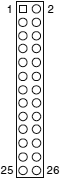 |
Pin |
ąĪąĖą│ąĮą░ą╗ |
Pin |
ąĪąĖą│ąĮą░ą╗ |
| 1 |
Vcc (+5V) |
2 |
*INDEX |
| 3 |
Vcc (+5V) |
4 |
*DRIVE SELECT 0 |
| 5 |
Vcc (+5V) |
6 |
DISK CHANGE |
| 7 |
NC |
8 |
NC (READY) |
| 9 |
NC (HD OUT) |
10 |
*MOTOR ON |
| 11 |
NC |
12 |
*DIRECTION SELECT |
| 13 |
NC (1.6 MB IN) |
14 |
*STEP |
| 15 |
GND |
16 |
*WRITE DATA |
| 17 |
GND |
18 |
*WRITE GATE |
| 19 |
GND |
20 |
*TRACK 00 |
| 21 |
GND |
22 |
*WRITE PROTECT |
| 23 |
GND |
24 |
*READ DATA |
| 25 |
GND |
26 |
SIDE SELECT |
* ąÉą║čéąĖą▓ąĮčŗą╣ čāčĆąŠą▓ąĄąĮčī ą╗ąŠą│. 0.
ą¤ą╗ą░čéą░ PCM-3350 ąŠą▒ąŠčĆčāą┤ąŠą▓ą░ąĮą░ čüąŠą║ąĄč鹊ą╝ ą┤ą╗čÅ ą┐ąŠą┤ą║ą╗čÄč湥ąĮąĖčÅ ą┤ąĖčüą║ą░ CompactFlashŌäó Type I. ąŁč鹊čé čüąŠą║ąĄčé čāčüčéą░ąĮąŠą▓ą╗ąĄąĮ čüąŠ čüč鹊čĆąŠąĮčŗ ą┐ą░ą╣ą║ąĖ ą┐ą╗ą░čéčŗ, ąŠąĮ ą┐ąŠą┤ą┤ąĄčƹȹĖą▓ą░ąĄčé ąĖąĮč鹥čĆč乥ą╣čü IDE ą║ą░čĆčé ą┤ąĖčüą║ą░ CompactFlash. ąĪą░ą╝ ą┐ąŠ čüąĄą▒ąĄ čüąŠą║ąĄčé čĆą░ąĘčĆą░ą▒ąŠčéą░ąĮ čéą░ą║, čćč鹊 ąŠąĮ ą┐čĆąĄą┤ąŠčéą▓čĆą░čēą░ąĄčé ąĮąĄą┐čĆą░ą▓ąĖą╗čīąĮčāčÄ čāčüčéą░ąĮąŠą▓ą║čā ą║ą░čĆčéčŗ CompactFlash. ąÜąŠą│ą┤ą░ čāčüčéą░ąĮą░ą▓ą╗ąĖą▓ą░ąĄč鹥 ąĖą╗ąĖ ąĖąĘą▓ą╗ąĄą║ą░ąĄč鹥 ą║ą░čĆčéčā CompactFlash, č鹊 čāą▒ąĄą┤ąĖč鹥čüčī, čćč鹊 ą┐ąĖčéą░ąĮąĖąĄ čüąĖčüč鹥ą╝čŗ ą▓čŗą║ą╗čÄč湥ąĮąŠ. ą¤ąŠ čāą╝ąŠą╗čćą░ąĮąĖčÄ ą┤ąĖčüą║ ą║ą░čĆčéčŗ CompactFlash ą┐ąŠą┤ą║ą╗čÄčćą░ąĄčéčüčÅ ą▓ čüąĖčüč鹥ą╝ąĄ PC ą║ą░ą║ ą┤ąĖčüą║ E:.
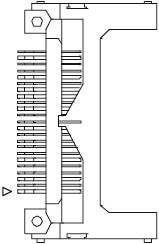
ąĀąĖčü. C-1. ąĪąŠą║ąĄčé CompactFlashŌäó.
ąóą░ą▒ą╗ąĖčåą░ C-13. ą”ąŠą║ąŠą╗ąĄą▓ą║ą░ čüąŠą║ąĄčéą░ CompactFlashŌäó (CN16).
| Pin |
ąĪąĖą│ąĮą░ą╗ |
Pin |
ąĪąĖą│ąĮą░ą╗ |
| 1 |
GND |
2 |
D03 |
| 3 |
D04 |
4 |
D05 |
| 5 |
D06 |
6 |
D07 |
| 7 |
*CS0 |
8 |
A10 |
| 9 |
*ATA SEL |
10 |
A09 |
| 11 |
A08 |
12 |
A07 |
| 13 |
+5V |
14 |
A06 |
| 15 |
A05 |
16 |
A04 |
| 17 |
A03 |
18 |
A02 |
| 19 |
A01 |
20 |
A00 |
| 21 |
D00 |
22 |
D01 |
| 23 |
D02 |
24 |
*IOCS16 |
| 25 |
*CD2 |
26 |
*CD1 |
| 27 |
D11 |
28 |
D12 |
| 29 |
D13 |
30 |
D14 |
| 31 |
D15 |
32 |
*CS1 |
| 33 |
*VS1 |
34 |
*IORD |
| 35 |
*IOWR |
36 |
*WE |
| 37 |
INTRQ |
38 |
+5V |
| 39 |
*CSEL |
40 |
*VS2 |
| 41 |
*RESET |
42 |
IORDY |
| 43 |
*INPACK |
44 |
*REG |
| 45 |
*DASP |
46 |
*PDIAG |
| 47 |
D08 |
48 |
D09 |
| 49 |
D10 |
50 |
GND |
* ąÉą║čéąĖą▓ąĮčŗą╣ čāčĆąŠą▓ąĄąĮčī ą╗ąŠą│. 0.
ąØą░ ą┐ą╗ą░č鹥 PCM-3350F ąĄčüčéčī ą┤ą▓ą░ ąĖąĮč鹥čĆč乥ą╣čüą░ USB, ą┐ąŠąĘą▓ąŠą╗čÅčÄčēąĖąĄ ąĮą░ ą╗ąĄčéčā, ą▒ąĄąĘ ą▓čŗą║ą╗čÄč湥ąĮąĖčÅ čüąĖčüč鹥ą╝čŗ, ą┐ąŠą┤ą║ą╗čÄčćą░čéčī ąĖ ąŠčéą║ą╗čÄčćą░čéčī ą▓ąĮąĄčłąĮąĖąĄ čāčüčéčĆąŠą╣čüčéą▓ą░ USB (ą│ąŠčĆčÅč湥ąĄ ą┐ąŠą┤ą║ą╗čÄč湥ąĮąĖąĄ ą┤ąŠ 127 ą▓ąĮąĄčłąĮąĖčģ čāčüčéčĆąŠą╣čüčéą▓) čü ą▓ąŠąĘą╝ąŠąČąĮąŠčüčéčīčÄ ąĖčģ ą░ą▓č鹊ą╝ą░čéąĖč湥čüą║ąŠą│ąŠ ąŠą┐čĆąĄą┤ąĄą╗ąĄąĮąĖčÅ ąĖ ą║ąŠąĮčäąĖą│čāčĆąĖčĆąŠą▓ą░ąĮąĖčÅ (plug-and-play). ąśąĮč鹥čĆč乥ą╣čüčŗ USB čāą┤ąŠą▓ą╗ąĄčéą▓ąŠčĆčÅčÄčé čüą┐ąĄčåąĖčäąĖą║ą░čåąĖąĖ USB rev. 1.0 ąĖ ąĖčģ čłąĖąĮą░ +5V ąĘą░čēąĖčēąĄąĮą░ ą┐čĆąĄą┤ąŠčģčĆą░ąĮąĖč鹥ą╗ąĄą╝.
ąśąĮč鹥čĆč乥ą╣čüčŗ USB ą╝ąŠąČąĮąŠ ą┐ąŠą┤ą║ą╗čÄčćąĖčéčī č湥čĆąĄąĘ 8-ą▓čŗą▓ąŠą┤ąĮčŗą╣ ą║ąŠąĮąĮąĄą║č鹊čĆ CN17. ąśąĮč鹥čĆč乥ą╣čüčŗ USB ą╝ąŠąČąĮąŠ ąĘą░ą┐čĆąĄčéąĖčéčī ąĮą░čüčéčĆąŠą╣ą║ą░ą╝ąĖ čüąĖčüč鹥ą╝ąĮąŠą╣ BIOS.

ą”ąŠą║ąŠą╗ąĄą▓ą║ą░ ą║ąŠąĮąĮąĄą║č鹊čĆą░ USB (CN17).
| Pin |
ąĪąĖą│ąĮą░ą╗ |
Pin |
ąĪąĖą│ąĮą░ą╗ |
| 1 |
VBUS (+5V) |
2 |
VBUS (+5V) |
| 3 |
D+ |
4 |
D+ |
| 5 |
D- |
6 |
D- |
| 7 |
GND |
8 |
GND |
ąÆčŗ ą╝ąŠąČąĄč鹥 čāčüčéą░ąĮąŠą▓ąĖčéčī ą╗čÄą▒ąŠą╣ ąŠą▒čŖąĄą╝ ą┐ą░ą╝čÅčéąĖ SDRAM ą▓ ą┐čĆąĄą┤ąĄą╗ą░čģ ąŠčé 8 ą┤ąŠ 128 ą╝ąĄą│ą░ą▒ą░ą╣čé, ąĖčüą┐ąŠą╗čīąĘčāčÅ 144-ą▓čŗą▓ąŠą┤ąĮčŗąĄ ą╝ąŠą┤čāą╗ąĖ SODIMM (Small Outline Dual Inline Memory Module) ąĮą░ 8, 16, 32 ąĖą╗ąĖ 128 ą╝ąĄą│ą░ą▒ą░ą╣čé.
ąŚą░ą╝ąĄčćą░ąĮąĖąĄ: čŹčéąĖ ą╝ąŠą┤čāą╗ąĖ ą╝ąŠąČąĮąŠ čāčüčéą░ąĮąŠą▓ąĖčéčī ą▓ čüąŠą║ąĄčé č鹊ą╗čīą║ąŠ ąŠą┤ąĮąĖą╝ čüą┐ąŠčüąŠą▒ąŠą╝. ąśčģ ą┐ąŠąĘąŠą╗ąŠč湥ąĮąĮčŗąĄ ą║ąŠąĮčéą░ą║čéąĮčŗąĄ ą┐ą╗ąŠčēą░ą┤ą║ąĖ ą┤ąŠą╗ąČąĮčŗ ą▒čŗčéčī ąŠčĆąĖąĄąĮčéąĖčĆąŠą▓ą░ąĮčŗ ą▓ąĮąĖąĘ, ą║ čüąŠą║ąĄčéčā SODIMM. ąØąĖąČąĄ ąŠą┐ąĖčüą░ąĮą░ ą┐čĆąŠčåąĄą┤čāčĆą░ čāčüčéą░ąĮąŠą▓ą║ąĖ ą╝ąŠą┤čāą╗čÅ SODIMM.
1. ąŻą▒ąĄą┤ąĖč鹥čüčī, čćč鹊 ą┐ąĖčéą░ąĮąĖąĄ čüąĖčüč鹥ą╝čŗ ą▓čŗą║ą╗čÄč湥ąĮąŠ.
2. ąŻčüčéą░ąĮąŠą▓ąĖč鹥 ą╝ąŠą┤čāą╗čī SODIMM, ą┤ą╗čÅ čŹč鹊ą│ąŠ ą┐ąĄčĆąĄą▓ąĄčĆąĮąĖč鹥 ąĄą│ąŠ čéą░ą║, čćč鹊ą▒čŗ ą┐ąŠą▓ąĄčĆčģąĮąŠčüčéčī ą┐ąŠąĘąŠą╗ąŠč湥ąĮąĮčŗčģ ą║ąŠąĮčéą░ą║č鹊ą▓ ą▒čŗą╗ą░ ąĮą░ą┐čĆą░ą▓ą╗ąĄąĮą░ ą▓ąĮąĖąĘ, ą║ ą║ąŠąĮčéą░ą║čéą░ą╝ čüąŠą║ąĄčéą░ SODIMM.
3. ąÆčüčéą░ą▓ą╗čÅą╣č鹥 ą╝ąŠą┤čāą╗čī SODIMM ą▓ čüąŠą║ąĄčé ą┐ąŠą┤ čāą│ą╗ąŠą╝ 45 ą│čĆą░ą┤čāčüąŠą▓, čćč鹊ą▒čŗ ą▓ąĄčĆčģąĮčÅčÅ čćą░čüčéčī ą╝ąŠą┤čāą╗čÅ ąĮą░ą▓ąĖčüą░ą╗ą░ ąĮą░ą┤ ą╝ąĄčéą░ą╗ą╗ąĖč湥čüą║ąĖą╝ ąĘą░čēąĄą╗ą║ą░ą╝ąĖ.
4. ą£čÅą│ą║ąŠ ą┐ąŠą▓ąĄčĆąĮąĖč鹥 ą╝ąŠą┤čāą╗čī, ąŠą┐čāčüą║ą░čÅ ą┐ą╗ąŠčüą║ąŠčüčéčī ą╝ąŠą┤čāą╗čÅ SODIMM ą┐ą░čĆą░ą╗ą╗ąĄą╗čīąĮąŠ ą┐ą╗ą░č鹥 PCM-3350 ą┤ąŠ č鹥čģ ą┐ąŠčĆ, ą┐ąŠą║ą░ ąĮą░ ą╝ąŠą┤čāą╗ąĄ ąĮąĄ ąĘą░čäąĖą║čüąĖčĆčāčÄčéčüčÅ ą╝ąĄčéą░ą╗ą╗ąĖč湥čüą║ąĖąĄ ąĘą░čēąĄą╗ą║ąĖ.
5. ą¤čĆąŠą▓ąĄčĆčīč鹥, ąĮą░čüą║ąŠą╗čīą║ąŠ čģąŠčĆąŠčłąŠ čāčüčéą░ąĮąŠą▓ąĖą╗čüčÅ ą╝ąŠą┤čāą╗čī, ąŠąĮ ąĮąĄ ą┤ąŠą╗ąČąĄąĮ čłą░čéą░čéčīčüčÅ ąĖ ą┐ąĄčĆąĄą╝ąĄčēą░čéčīčüčÅ ą▓ąŠąĘą╗ąĄ čüąŠą║ąĄčéą░.
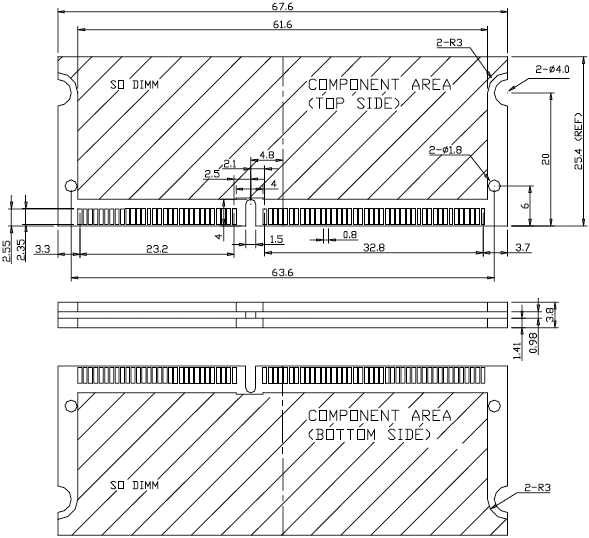
ą¤ąĄčĆąĄą╝čŗčćą║ąĖ ą┤ą╗čÅ čĆą░ąĘą╗ąĖčćąĮčŗčģ čäčāąĮą║čåąĖą╣ (MJ1)

MJ1-A (1, 2, 3): ą▓čģąŠą┤ ą┤ą╗čÅ ąĮą░ą┐čĆčÅąČąĄąĮąĖą╣ -5V ąĖ -12V.
MJ1-B (5, 6, 7): ą┐ąŠą┤ą║ą╗čÄč湥ąĮąĖąĄ ą▓ąĄąĮčéąĖą╗čÅč鹊čĆą░.
MJ1-C (9, 10): ą║ąĮąŠą┐ą║ą░ čüą▒čĆąŠčüą░.
MJ1-D (12 .. 16): ą┐ąŠą┤ą║ą╗čÄč湥ąĮąĖąĄ IR-čéčĆą░ąĮčüąĖą▓ąĄčĆą░.
MJ1-E (18, 19, 20): ą┐ąĄčĆąĄą║ą╗čÄč湥ąĮąĖąĄ čüąĖą│ąĮą░ą╗ą░ čéą░ą╣ą╝ąĄčĆą░ wathdog.
ą¤čĆąĄą┤ąŠčüčéą░ą▓ą╗čÅąĄčé ą┤ąŠą┐ąŠą╗ąĮąĖč鹥ą╗čīąĮąŠąĄ ą┐ąĖčéą░ąĮąĖąĄ ą┤ą╗čÅ č鹥čģ ą┐ąĄčĆąĖč乥čĆąĖą╣ąĮčŗčģ čāčüčéčĆąŠą╣čüčéą▓, ą║ąŠč鹊čĆčŗąĄ čéčĆąĄą▒čāčÄčé ąĮą░ą┐čĆčÅąČąĄąĮąĖą╣ -5V ąĖ -12V.

ąóą░ą▒ą╗ąĖčåą░ C-15. MJ1-A, ą▓ą▓ąŠą┤ -5V, -12V.
| Pin |
ąĪąĖą│ąĮą░ą╗ |
| 1 |
-5V |
| 2 |
GND |
| 3 |
-12V |
ą¤ą╗ą░čéą░ PCM-3350 ąŠą▒ąŠčĆčāą┤ąŠą▓ą░ąĮą░ GX1 CPU čü ąĮąĖąĘą║ąĖą╝ 菹ĮąĄčĆą│ąŠą┐ąŠčéčĆąĄą▒ą╗ąĄąĮąĖąĄą╝. ąĢčüą╗ąĖ ąŠčģą╗ą░ąČą┤ą░čéčī čŹč鹊čé ą┐čĆąŠčåąĄčüčüąŠčĆ č鹊ą╗čīą║ąŠ ą▓čüčéčĆąŠąĄąĮąĮčŗą╝ čĆą░ą┤ąĖą░č鹊čĆąŠą╝, PCM-3350 ą▒čāą┤ąĄčé ąĮąŠčĆą╝ą░ą╗čīąĮąŠ čĆą░ą▒ąŠčéą░čéčī ą┐čĆąĖ č鹥ą╝ą┐ąĄčĆą░čéčāčĆąĄ ąŠą║čĆčāąČą░čÄčēąĄą│ąŠ ą▓ąŠąĘą┤čāčģą░ ą┤ąŠ 60┬░C. ąĢčüą╗ąĖ č鹥ą╝ą┐ąĄčĆą░čéčāčĆą░ ą┐čĆąĄą▓čŗčłą░ąĄčé 60┬░C, č鹊 čĆąĄą║ąŠą╝ąĄąĮą┤čāąĄčéčüčÅ ą┐ąŠą┤ą║ą╗čÄčćąĖčéčī ą▓ąĄąĮčéąĖą╗čÅč鹊čĆ ąŠčģą╗ą░ąČą┤ąĄąĮąĖčÅ. ąöą╗čÅ čŹč鹊ą╣ čåąĄą╗ąĖ ą┐čĆąĄą┤ąŠčüčéą░ą▓ą╗čÅąĄčéčüčÅ ą║ąŠąĮąĮąĄą║č鹊čĆ ą┤ą╗čÅ ą┐ąŠą┤ą║ą╗čÄč湥ąĮąĖčÅ ą▓ąĄąĮčéąĖą╗čÅč鹊čĆą░ ąŠčģą╗ą░ąČą┤ąĄąĮąĖčÅ CPU (čü ąĮą░ą┐čĆčÅąČąĄąĮąĖąĄą╝ +5V).

ąóą░ą▒ą╗ąĖčåą░ C-16. MJ1-B, ą║ąŠąĮąĮąĄą║č鹊čĆ ą▓ąĄąĮčéąĖą╗čÅč鹊čĆą░.
| Pin |
ąĪąĖą│ąĮą░ą╗ |
| 5 |
+5V |
| 6 |
GND |
| 7 |
+12V |
ąÜčĆą░čéą║ąŠą▓čĆąĄą╝ąĄąĮąĮąŠąĄ ąĮą░ąČą░čéąĖąĄ ą║ąĮąŠą┐ą║ąĖ ą░ą║čéąĖą▓ąĖčĆčāąĄčé čüą▒čĆąŠčü čüąĖčüč鹥ą╝čŗ.

ąóą░ą▒ą╗ąĖčåą░ C-17. MJ1-C, ą║ąĮąŠą┐ą║ą░ čüą▒čĆąŠčüą░.
| Pin |
ąĪąĖą│ąĮą░ą╗ |
| 9 |
*system reset |
| 10 |
GND |
* ąÉą║čéąĖą▓ąĮčŗą╣ čāčĆąŠą▓ąĄąĮčī ą╗ąŠą│. 0.
ąŁč鹊čé ą║ąŠąĮąĮąĄą║č鹊čĆ ą┐ąŠą┤ą┤ąĄčƹȹĖą▓ą░ąĄčé ąŠą┐čåąĖąŠąĮą░ą╗čīąĮčāčÄ ą▓ąŠąĘą╝ąŠąČąĮąŠčüčéčī ą▒ąĄčüą┐čĆąŠą▓ąŠą┤ąĮąŠą╣ ąĖąĮčäčĆą░ą║čĆą░čüąĮąŠą╣ ą┐ąĄčĆąĄą┤ą░čćąĖ ąĖ ą┐čĆąĖąĄą╝ą░. ą£ąŠą┤čāą╗čī ą┐čĆąĖąĄą╝ąŠą┐ąĄčĆąĄą┤ą░čéčćąĖą║ą░ ą╝ąŠąĮčéąĖčĆčāąĄčéčüčÅ ą▓ ą║ąŠčĆą┐čāčüąĄ čāčüčéčĆąŠą╣čüčéą▓ą░. ąŁčéčā ąĮą░čüčéčĆąŠą╣ą║čā ąÆčŗ ą┤ąŠą╗ąČąĮčŗ čüą║ąŠąĮčäąĖą│čāčĆąĖčĆąŠą▓ą░čéčī č湥čĆąĄąĘ BIOS setup.

ąóą░ą▒ą╗ąĖčåą░ C-18. MJ1-D, IR-ą║ąŠąĮąĮąĄą║č鹊čĆ.
| Pin |
ąĪąĖą│ąĮą░ą╗ |
| 12 |
+5V |
| 13 |
NC |
| 14 |
Receive |
| 15 |
GND |
| 16 |
Transmit |
ąÆčüčéčĆąŠąĄąĮąĮčŗą╣ čüč鹊čĆąŠąČąĄą▓ąŠą╣ čéą░ą╣ą╝ąĄčĆ (watchdog) čüąĮąĖąČą░ąĄčé ą▓ąĄčĆąŠčÅčéąĮąŠčüčéčī ą┐ąŠą╗ąĮąŠą│ąŠ ąĮą░čĆčāčłąĄąĮąĖčÅ čĆą░ą▒ąŠčéčŗ čüąĖčüč鹥ą╝čŗ (ąĘą░ą▓ąĖčüą░ąĮąĖčÅ) ąĖąĘ-ąĘą░ ą┐ąŠą╝ąĄčģ EMP (electro-magnetic pulse) ąĖ ą┤čĆčāą│ąĖčģ ą┐čĆąĖčćąĖąĮ. ąØą░čüčéčĆąŠą╣ą║ą░ čüč鹊čĆąŠąČąĄą▓ąŠą│ąŠ čéą░ą╣ą╝ąĄčĆą░ ąŠčüčāčēąĄčüčéą▓ą╗čÅąĄčéčüčÅ ą┤ą▓čāą╝čÅ ą┐ąĄčĆąĄą╝čŗčćą║ą░ą╝ąĖ ąĖ ąĘą░ą┐čāčüą║ąŠą╝ čāą┐čĆą░ą▓ą╗čÅčÄčēąĄą╣ ą┐čĆąŠą│čĆą░ą╝ą╝čŗ.
ąÜąŠą│ą┤ą░ čüč鹊čĆąŠąČąĄą▓ąŠą╣ čéą░ą╣ą╝ąĄčĆ čĆą░ąĘčĆąĄčłąĄąĮ, ąĖ CPU ąŠčüčéą░ąĮą░ą▓ą╗ąĖą▓ą░ąĄčéčüčÅ, čüč鹊čĆąŠąČąĄą▓ąŠą╣ čéą░ą╣ą╝ąĄčĆ ą╗ąĖą▒ąŠ čüą▒čĆąŠčüąĖčé čüąĖčüč鹥ą╝čā, ą╗ąĖą▒ąŠ čüą│ąĄąĮąĄčĆąĖčĆčāąĄčé ą┐čĆąĄčĆčŗą▓ą░ąĮąĖąĄ IRQ11, ą▓ ąĘą░ą▓ąĖčüąĖą╝ąŠčüčéąĖ ąŠčé čāčüčéą░ąĮąŠą▓ą║ąĖ ą┐ąĄčĆąĄą╝čŗčćą║ąĖ MJ1-E.

ąóą░ą▒ą╗ąĖčåą░ C-19. MJ1-E, ą┐ąĄčĆąĄą╝čŗčćą║ą░ watchdog.
| Pin |
ąĪąĖą│ąĮą░ą╗ |
| 18 |
*IRQ11 |
| 19 |
GND |
| 20 |
*system reset |
* ąÉą║čéąĖą▓ąĮčŗą╣ čāčĆąŠą▓ąĄąĮčī ą╗ąŠą│. 0.
[ą¤čĆąŠą│čĆą░ą╝ą╝ąĖčĆąŠą▓ą░ąĮąĖąĄ čüč鹊čĆąŠąČąĄą▓ąŠą│ąŠ čéą░ą╣ą╝ąĄčĆą░]
ąÆ ą║ąŠąĮčäąĖą│čāčĆą░čåąĖąĖ ą┐ąŠ čāą╝ąŠą╗čćą░ąĮąĖčÄ čéą░ą╣ą╝ąĄčĆ čĆą░ąĘčĆąĄčłą░ąĄčéčüčÅ ą┐čĆąĖ čüą▒čĆąŠčüąĄ čüąĖčüč鹥ą╝čŗ.
ą¦č鹊ą▒čŗ čĆą░ąĘčĆąĄčłąĖčéčī čéą░ą╣ą╝ąĄčĆ watchdog, ąĮčāąČąĮąŠ ąĘą░ą┐ąĖčüčŗą▓ą░čéčī 1 čü čĆąĄą│čāą╗čÅčĆąĮčŗą╝ąĖ ąĖąĮč鹥čĆą▓ą░ą╗ą░ą╝ąĖ ą▓ I/O ą┐ąŠčĆčé ą┐ąŠ ą░ą┤čĆąĄčüčā 443 (hex). ą¤ąĄčĆą▓čŗą╣ čĆą░ąĘ ąÆą░čłą░ ą┐čĆąŠą│čĆą░ą╝ą╝ą░ ą┐čĆąŠčćąĖčéą░ąĄčé čŹč鹊čé ą┐ąŠčĆčé, č鹥ą╝ čüą░ą╝čŗą╝ čĆą░ąĘčĆąĄčłą░čÅ ąĄą│ąŠ. ą¤ąŠčüą╗ąĄ čŹč鹊ą│ąŠ ąÆą░čłą░ ą┐čĆąŠą│čĆą░ą╝ą╝ą░ ą┤ąŠą╗ąČąĮą░ ąĘą░ą┐ąĖčüą░čéčī 1 ą▓ ą┐ąŠčĆčé 443h čü ąĖąĮč鹥čĆą▓ą░ą╗ą░ą╝ąĖ ą╝ąĄąĮčīčłąĄ 1.6 čüąĄą║čāąĮą┤. ąśąĮą░č湥 čéą░ą╣ą╝ąĄčĆ watchdog ą░ą║čéąĖą▓ąĖčĆčāąĄčé čüą▒čĆąŠčü CPU. ąÜąŠą│ą┤ą░ ąĮčāąČąĮąŠ ąĘą░ą┐čĆąĄčéąĖčéčī čéą░ą╣ą╝ąĄčĆ watchdog, ą┐čĆąŠą│čĆą░ą╝ą╝ą░ ą┤ąŠą╗ąČąĮą░ ąĘą░ą┐ąĖčüą░čéčī 0 ą▓ 443.
ąĢčüą╗ąĖ ąŠą▒čĆą░ą▒ąŠčéą║ą░ CPU ąĘą░ą╣ą┤ąĄčé ą▓ čéčāą┐ąĖą║ ąĖąĘ-ąĘą░ ą┐ąŠą╝ąĄčģ EMI ąĖą╗ąĖ ąŠčłąĖą▒ą║ąĖ ą▓ ą┐čĆąŠą│čĆą░ą╝ą╝ąĄ, č鹊 ą┐čĆąŠą│čĆą░ą╝ą╝ą░ ą┐ąĄčĆąĄčüčéą░ąĮąĄčé ą┐ąŠčüčŗą╗ą░čéčī čüąĖą│ąĮą░ą╗čŗ ą▓ ą┐ąŠčĆčé I/O ą┐ąŠ ą░ą┤čĆąĄčüčā 443h. ąÆ čĆąĄąĘčāą╗čīčéą░č鹥 čéą░ą╣ą╝ąĄčĆ ą░ą▓č鹊ą╝ą░čéąĖč湥čüą║ąĖ čüą▒čĆąŠčüąĖčé CPU, ą┐čĆąŠą│čĆą░ą╝ą╝ą░ ą┐ąĄčĆąĄąĘą░ą│čĆčāąĘąĖčéčüčÅ ąĖ čĆą░ą▒ąŠčéą░ čüąĖčüč鹥ą╝čŗ ą▒čāą┤ąĄčé ą┐čĆąŠą┤ąŠą╗ąČąĄąĮą░.
ąÆčŗ ą┤ąŠą╗ąČąĮčŗ ąĮą░ą┐ąĖčüą░čéčī čüą▓ąŠčÄ ą┐čĆąŠą│čĆą░ą╝ą╝čā čéą░ą║, čćč鹊ą▒čŗ ąŠąĮą░ ąĘą░ą┐ąĖčüčŗą▓ą░ą╗ą░ 1 ą▓ ą┐ąŠčĆčé I/O 443h čü ąĖąĮč鹥čĆą▓ą░ą╗ą░ą╝ąĖ ą║ąŠčĆąŠč湥, č湥ą╝ ą┐čĆąĄą┤čāčüčéą░ąĮąŠą▓ą╗ąĄąĮąĮčŗą╣ ąĖąĮč鹥čĆą▓ą░ą╗ čéą░ą╣ą╝ąĄčĆą░. ąöąŠą┐čāčüą║ ąĮą░ ąĖąĮč鹥čĆą▓ą░ą╗ čéą░ą╣ą╝ąĄčĆą░ čüąŠčüčéą░ą▓ą╗čÅąĄčé ┬▒30%, ą┐ąŠčŹč鹊ą╝čā ą┐čĆąŠą│čĆą░ą╝ą╝ą░ ą┤ąŠą╗ąČąĮą░ ąŠą▒ąĮąŠą▓ą╗čÅčéčī čéą░ą╣ą╝ąĄčĆ ą║ą░ąČą┤čāčÄ čüąĄą║čāąĮą┤čā.
ąĪą╗ąĄą┤čāčÄčēąĖą╣ ą┐čĆąĖą╝ąĄčĆ ą┐ąŠą║ą░ąĘčŗą▓ą░ąĄčé, ą║ą░ą║ ą┐čĆąŠą│čĆą░ą╝ą╝ą░ ąĮą░ BASIC ą╝ąŠąČąĄčé ąĖčüą┐ąŠą╗čīąĘąŠą▓ą░čéčī čüč鹊čĆąŠąČąĄą▓ąŠą╣ čéą░ą╣ą╝ąĄčĆ.
10 REM ą¤čĆąĖą╝ąĄčĆ ą┐čĆąŠą│čĆą░ą╝ą╝čŗ, ąĖčüą┐ąŠą╗čīąĘčāčÄčēąĄą╣ čéą░ą╣ą╝ąĄčĆ Watchdog.
20 X=Out &H443,1 REM ąĀą░ąĘčĆąĄčłąĄąĮąĖąĄ ąĖ ąŠą▒ąĮąŠą▓ą╗ąĄąĮąĖąĄ watchdog.
30 GOSUB 1000 REM ąŚą░ą┤ą░čćą░ #1, ąŠąĮą░ ąĘą░ąĮąĖą╝ą░ąĄčé 1 čüąĄą║čāąĮą┤čā ą┤ą╗čÅ ąĘą░ą▓ąĄčĆčłąĄąĮąĖčÅ.
40 X=Out &H443,1 REM ą×ą▒ąĮąŠą▓ą╗ąĄąĮąĖąĄ Watchdog
50 GOSUB 2000 REM ąŚą░ą┤ą░čćą░ #2, ąŠąĮą░ ąĘą░ąĮąĖą╝ą░ąĄčé 1 čüąĄą║čāąĮą┤čā ą┤ą╗čÅ ąĘą░ą▓ąĄčĆčłąĄąĮąĖčÅ.
60 X=Out &H443,0 REM ąŚą░ą┐čĆąĄčé watchdog.
70 END
1000 REM ą¤ąŠą┤ą┐čĆąŠą│čĆą░ą╝ą╝ą░ #1, ą▓čĆąĄą╝čÅ ą▓čŗą┐ąŠą╗ąĮąĄąĮąĖčÅ ą║ąŠč鹊čĆąŠą╣ ąĘą░ąĮąĖą╝ą░ąĄčé 1 čüąĄą║čāąĮą┤čā.
.
.
.
1070 RETURN
2000 REM ą¤ąŠą┤ą┐čĆąŠą│čĆą░ą╝ą╝ą░ #2, ą▓čĆąĄą╝čÅ ą▓čŗą┐ąŠą╗ąĮąĄąĮąĖčÅ ą║ąŠč鹊čĆąŠą╣ ąĘą░ąĮąĖą╝ą░ąĄčé 1 čüąĄą║čāąĮą┤čā.
.
.
.
2090 RETURN
[ą¤čĆąŠą│čĆą░ą╝ą╝ąĮą░čÅ ą║ąŠąĮčäąĖą│čāčĆą░čåąĖčÅ]
ąÆ čŹč鹊ą╝ čĆą░ąĘą┤ąĄą╗ąĄ ą▒čāą┤ąĄčé ą┐ąŠą║ą░ąĘą░ąĮąŠ, ą║ą░ą║ ą║ąŠąĮčäąĖą│čāčĆąĖčĆąŠą▓ą░čéčī PCM-3350 ą▓ čüąŠąŠčéą▓ąĄčéčüčéą▓ąĖąĖ čü čéčĆąĄą▒ąŠą▓ą░ąĮąĖčÅą╝ąĖ ą┐čĆąĖą╗ąŠąČąĄąĮąĖčÅ. Award system BIOS ąŠą┐ąĖčüčŗą▓ą░ąĄčéčüčÅ ą▓ čĆą░ąĘą┤ąĄą╗ąĄ "ąØą░čüčéčĆąŠą╣ą║ąĖ BIOS".
ąĪąĖčüč鹥ą╝ąĮčŗą╣ BIOS ą┐ą╗ą░čéčŗ PCM-3350 ąĖ ą┐ąŠą╗čīąĘąŠą▓ą░č鹥ą╗čīčüą║ąĖąĄ ą┤čĆą░ą╣ą▓ąĄčĆčŗ čĆą░ąĘą╝ąĄčēą░čÄčéčüčÅ ą▓ 32-ą▒ąĖčéąĮąŠą╝ Flash ROM ąĮą░ 256 ą║ąĖą╗ąŠą▒ą░ą╣čéą░, ą╝ąĖą║čĆąŠčüčģąĄą╝ą░ U17. ąÆ ąŠą┤ąĮąŠą╝ čćąĖą┐ąĄ Flash ąĮą░čģąŠą┤čÅčéčüčÅ ąŠą┤ąĮąŠą▓čĆąĄą╝ąĄąĮąĮąŠ čüąĖčüč鹥ą╝ąĮčŗą╣ BIOS ąĖ VGA BIOS. ąóąĖą┐ ą┤ąĖčüą┐ą╗ąĄčÅ ą╝ąŠąČąĮąŠ čüą║ąŠąĮčäąĖą│čāčĆąĖčĆąŠą▓ą░čéčī čü ą┐ąŠą╝ąŠčēčīčÄ ą┐čĆąŠą│čĆą░ą╝ą╝ąĮąŠą│ąŠ ąŠą▒ąĄčüą┐ąĄč湥ąĮąĖčÅ. ąŁč鹊čé ą╝ąĄč鹊ą┤ ą╝ąĖąĮąĖą╝ąĖąĘąĖčĆčāąĄčé ą║ąŠą╗ąĖč湥čüčéą▓ąŠ ąĖčüą┐ąŠą╗čīąĘčāąĄą╝čŗčģ ą╝ąĖą║čĆąŠčüčģąĄą╝ ą┐ą░ą╝čÅčéąĖ ąĖ čāą┐čĆąŠčēą░ąĄčé ą║ąŠąĮčäąĖą│čāčĆąĖčĆąŠą▓ą░ąĮąĖąĄ. ąÆčŗ ą╝ąŠąČąĄč鹥 ą┐ąŠą╝ąĄąĮčÅčéčī BIOS ą┤ąĖčüą┐ą╗ąĄčÅ ą┐čĆąŠčüčéčŗą╝ ą┐ąĄčĆąĄą┐čĆąŠą│čĆą░ą╝ą╝ąĖčĆąŠą▓ą░ąĮąĖąĄą╝ čćąĖą┐ą░ Flash.
CD-ą┤ąĖčüą║ čü ą┐čĆąŠą│čĆą░ą╝ą╝ąĮčŗą╝ąĖ čāčéąĖą╗ąĖčéą░ą╝ąĖ. PCM-3350 ą┐ąŠčüčéą░ą▓ą╗čÅąĄčéčüčÅ ą▓ ą║ąŠą╝ą┐ą╗ąĄą║č鹥 čü CD-ROM (čüą╝. [1]), ą│ą┤ąĄ ąĮą░čģąŠą┤čÅčéčüčÅ ą┐čĆąŠą│čĆą░ą╝ą╝ąĮčŗąĄ čāčéąĖą╗ąĖčéčŗ. ąØą░ ąĮąĄą╝ čüąŠą┤ąĄčƹȹĖčéčüčÅ ąĮąĄąŠą▒čģąŠą┤ąĖą╝čŗąĄ čäą░ą╣ą╗čŗ ą┤ą╗čÅ ąĮą░čüčéčĆąŠą╣ą║ąĖ ą┤ąĖčüą┐ą╗ąĄčÅ VGA. ąöąĖčĆąĄą║č鹊čĆąĖąĖ ąĖ čäą░ą╣ą╗čŗ čĆą░čüą┐ąŠą╗ąŠąČąĄąĮčŗ ąĮą░ ą┤ąĖčüą║ąĄ čüą╗ąĄą┤čāčÄčēąĖą╝ ąŠą▒čĆą░ąĘąŠą╝:
-----+---- AWDFLASH.EXE
+---- CBROM.EXE
+---- 3350Vxxx.BIN
ąĀąĖčü. 3-1. ąĪąŠą┤ąĄčƹȹĖą╝ąŠąĄ ą┤ąĖčüą║ą░ čü čāčéąĖą╗ąĖčéą░ą╝ąĖ ą┤ą╗čÅ PCM-3350.
AWDFLASH.EXE: čŹč鹊 ą┐čĆąŠą│čĆą░ą╝ą╝ą░, ą║ąŠč鹊čĆą░čÅ ą┐ąŠąĘą▓ąŠą╗ąĖčé ąÆą░ą╝ ąŠą▒ąĮąŠą▓ąĖčéčī BIOS Flash ROM.
3350110.BIN: ą┤ą▓ąŠąĖčćąĮčŗą╣ čäą░ą╣ą╗, ą▓ ą║ąŠč鹊čĆąŠą╝ čüąŠą┤ąĄčƹȹĖčéčüčÅ čüąĖčüč鹥ą╝ąĮčŗą╣ BIOS.
CBROM.EXE: čŹč鹊 ą┐čĆąŠą│čĆą░ą╝ą╝ą░ ą┐ąŠąĘą▓ąŠą╗ąĖčé ąÆą░ą╝ čüą║ąŠą╝ą▒ąĖąĮąĖčĆąŠą▓ą░čéčī čüą▓ąŠą╣ čüąŠą▒čüčéą▓ąĄąĮąĮčŗą╣ VGA BIOS čü čüąĖčüč鹥ą╝ąĮčŗą╝ BIOS (3350V110.BIN).
ą¤čĆąŠą│čĆą░ą╝ą╝ąĮą░čÅ ą║ąŠąĮčäąĖą│čāčĆą░čåąĖčÅ ą┤ąĖčüą┐ą╗ąĄčÅ. ąĀą░čüą┐ąŠą╗ąŠąČąĄąĮąĮčŗą╣ ąĮą░ ą┐ą╗ą░č鹥 PCM-3350 ąĖąĮč鹥čĆč乥ą╣čü VGA/LCD ą┐ąŠą┤ą┤ąĄčƹȹĖą▓ą░ąĄčé ą┐ą╗ąŠčüą║ąĖąĄ ą┐ą░ąĮąĄą╗ąĖ 18-ą▒ąĖčéąĮąŠą│ąŠ TFT LCD, ą░ čéą░ą║ąČąĄ čéčĆą░ą┤ąĖčåąĖąŠąĮąĮčŗąĄ ą░ąĮą░ą╗ąŠą│ąŠą▓čŗąĄ ą╝ąŠąĮąĖč鹊čĆčŗ CRT. ąŁč鹊čé ąĖąĮč鹥čĆč乥ą╣čü ą╝ąŠąČąĄčé čāą┐čĆą░ą▓ą╗čÅčéčī CRT-ą╝ąŠąĮąĖč鹊čĆą░ą╝ąĖ čü čĆą░ąĘčĆąĄčłą░čÄčēąĄą╣ čüą┐ąŠčüąŠą▒ąĮąŠčüčéčīčÄ ą┤ąŠ 1024x768 č鹊č湥ą║ čü 24 ą▒ąĖčéą░ą╝ąĖ čåą▓ąĄčéą░ ąĮą░ č鹊čćą║čā. ąóą░ą║ąČąĄ ąĖąĮč鹥čĆč乥ą╣čü ą╝ąŠąČąĄčé čāą┐čĆą░ą▓ą╗čÅčéčī čåą▓ąĄč鹊ą▓čŗą╝ąĖ ą┐ą░ąĮąĄą╗čÅą╝ąĖ LCD čü čĆą░ąĘčĆąĄčłą░čÄčēąĄą╣ čüą┐ąŠčüąŠą▒ąĮąŠčüčéčīčÄ 1024x768 č鹊čćą║ąĄ čü 18 ą▒ąĖčéą░ą╝ąĖ čåą▓ąĄčéą░ ąĮą░ č鹊čćą║čā. ąóąĖą┐ LCD ą┐ąŠą╗ąĮąŠčüčéčīčÄ ą║ąŠąĮčäąĖą│čāčĆąĖčĆčāąĄčéčüčÅ č湥čĆąĄąĘ ą┐čĆąŠą│čĆą░ą╝ą╝ąĮčāčÄ čāčéąĖą╗ąĖčéčā, ą▒ąĄąĘ ą║ą░ą║ąĖčģ-ą╗ąĖą▒ąŠ ą┐ąĄčĆąĄą╝čŗč湥ą║. ąóąĖą┐ LCD ą║ąŠąĮčäąĖą│čāčĆąĖčĆčāąĄčéčüčÅ čüą╗ąĄą┤čāčÄčēąĖą╝ ąŠą▒čĆą░ąĘąŠą╝:
1. ą¤ąŠą┤ą░ą╣č鹥 ą┐ąĖčéą░ąĮąĖąĄ ąĮą░ PCM-3350 čü ą┐ąŠą┤ą║ą╗čÄč湥ąĮąĮčŗą╝ čåą▓ąĄčéąĮčŗą╝ ą┤ąĖčüą┐ą╗ąĄąĄą╝ TFT, ą┐čĆąĖ čŹč鹊ą╝ ą▓čüčéčāą┐ąĖčé ą▓ ą┤ąĄą╣čüčéą▓ąĖąĄ čāčüčéą░ąĮąŠą▓ą║ą░ ą┐ąŠ čāą╝ąŠą╗čćą░ąĮąĖčÄ. ąŻą▒ąĄą┤ąĖč鹥čüčī, čćč鹊 čäą░ą╣ą╗ AWDFLASH.EXE ąĖ *.BIN čäą░ą╣ą╗čŗ ąĮą░čģąŠą┤čÅčéčüčÅ ąĮą░ čĆą░ą▒ąŠč湥ą╝ čāčüčéčĆąŠą╣čüčéą▓ąĄ.
ąŚą░ą╝ąĄčćą░ąĮąĖąĄ: čāą▒ąĄą┤ąĖč鹥čüčī, čćč鹊 ąÆčŗ ąĮąĄ ąĘą░ą┐čāčüą║ą░ąĄč鹥 AWDFLASH.EXE, ą║ąŠą│ą┤ą░ ąÆą░čłą░ čüąĖčüč鹥ą╝ą░ čĆą░ą▒ąŠčéą░ąĄčé ą▓ čĆąĄąČąĖą╝ąĄ EMM386.
2. ąÆ ą║ąŠą╝ą░ąĮą┤ąĮąŠą╣ čüčéčĆąŠą║ąĄ ą▓ą▓ąĄą┤ąĖč鹥 ą║ąŠą╝ą░ąĮą┤čā AWDFLASH.EXE. ąŚą░ą┐čāčüčéąĖčéčüčÅ ą┐čĆąŠą│čĆą░ą╝ą╝ą░ ą║ąŠąĮčäąĖą│čāčĆąĖčĆąŠą▓ą░ąĮąĖčÅ VGA:
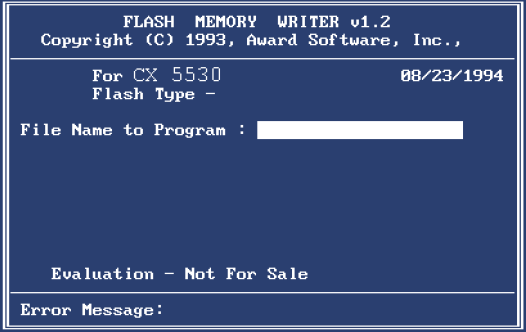
ąĀąĖčü. 3-2. ąŁą║čĆą░ąĮ ą┐čĆąŠą│čĆą░ą╝ą╝čŗ BIOS VGA setup.
3. ąÆ ą║ąŠą╝ą░ąĮą┤ąĮąŠą╣ čüčéčĆąŠą║ąĄ ą▓ą▓ąĄą┤ąĖč鹥 ąĖą╝čÅ BIN-čäą░ą╣ą╗ą░, ą║ąŠč鹊čĆčŗą╣ ą┐ąŠą┤ą┤ąĄčƹȹĖą▓ą░ąĄčé ąÆą░čł ą┤ąĖčüą┐ą╗ąĄą╣. ąÜąŠą│ą┤ą░ ąÆčŗ čāą▒ąĄą┤ąĖč鹥čüčī, čćč鹊 ą┐čĆą░ą▓ąĖą╗čīąĮąŠ ą▓ą▓ąĄą╗ąĖ ąĖą╝čÅ čäą░ą╣ą╗ą░, ąĮą░ąČą╝ąĖč鹥 Enter. ą¤ąŠčÅą▓ąĖčéčüčÅ ąĘą░ą┐čĆąŠčü "Do you want to save?" (ąÆčŗ čģąŠčéąĖč鹥 čüąŠčģčĆą░ąĮąĖčéčī?). ąĢčüą╗ąĖ ąÆčŗ čģąŠčéąĖč鹥 ą┐čĆąŠą┤ąŠą╗ąČąĖčéčī, č鹊 ąĮą░ąČą╝ąĖč鹥 Y, ąĖąĮą░č湥 ąĮą░ąČą╝ąĖč鹥 N.
4. ąĢčüą╗ąĖ ąÆčŗ čĆąĄčłąĖą╗ąĖ ą┐čĆąŠą┤ąŠą╗ąČąĖčéčī, č鹊 ą┐čĆąŠą│čĆą░ą╝ą╝ą░ ą▓čŗą┤ą░čüčé ąĄčēąĄ ąŠą┤ąĖąĮ ą▓ąŠą┐čĆąŠčü "Are you sure to program (Y/N)?" (ąÆčŗ čāą▓ąĄčĆąĄąĮčŗ, čćč鹊 čģąŠčéąĖč鹥 ąĘą░ą┐čĆąŠą│čĆą░ą╝ą╝ąĖčĆąŠą▓ą░čéčī?). ąĢčüą╗ąĖ ąÆčŗ čģąŠčéąĖč鹥 ą┐čĆąŠą┤ąŠą╗ąČąĖčéčī, č鹊 ąĮą░ąČą╝ąĖč鹥 Y, ąĖąĮą░č湥 ąĮą░ąČą╝ąĖč鹥 N ą┤ą╗čÅ ą▓čŗčģąŠą┤ą░ ąĖąĘ ą┐čĆąŠą│čĆą░ą╝ą╝čŗ.
ąØąŠą▓ą░čÅ ą║ąŠąĮčäąĖą│čāčĆą░čåąĖčÅ VGA ąĘą░ą┐ąĖčłąĄčéčüčÅ ą▓ ą╝ąĖą║čĆąŠčüčģąĄą╝čā ROM BIOS. ąŁčéą░ ą║ąŠąĮčäąĖą│čāčĆą░čåąĖčÅ ąŠčüčéą░ąĮąĄčéčüčÅ ą░ą║čéąĖą▓ąĮąŠą╣ ą┤ąŠ č鹥čģ ą┐ąŠčĆ, ą┐ąŠą║ą░ ąÆčŗ čüąĮąŠą▓ą░ ąĮąĄ ąĘą░ą┐čāčüčéąĖč鹥 AWDFLASH.EXE ąĖ ąĮąĄ ą┐ąŠą╝ąĄąĮčÅąĄč鹥 ąĮą░čüčéčĆąŠą╣ą║ąĖ.
ąóą░ą▒ą╗ąĖčåą░ 3-1. ą¤ąŠą┤ą║ą╗čÄč湥ąĮąĖąĄ Toshiba LTM10C042 (640 x 480 TFT color LCD).
| LTM10C042 |
CN2 ą┐ą╗ą░čéčŗ PCM-3350 |
| Pin |
ąĪąĖą│ąĮą░ą╗ |
Pin |
ąĪąĖą│ąĮą░ą╗ |
| 1 |
GND |
3 |
GND |
| 2 |
CLK |
35 |
SHFCLK |
| 3 |
GND |
4 |
GND |
| 4 |
R0 |
27 |
PD12 |
| 5 |
R1 |
28 |
PD13 |
| 6 |
R2 |
29 |
PD14 |
| 7 |
GND |
8 |
GND |
| 8 |
R3 |
30 |
PD15 |
| 9 |
R4 |
31 |
PD16 |
| 10 |
R5 |
32 |
PD17 |
| 11 |
GND |
33 |
GND |
| 12 |
G0 |
19 |
PD6 |
| 13 |
G1 |
20 |
PD7 |
| 14 |
G2 |
21 |
PD8 |
| 15 |
GND |
33 |
GND |
| 16 |
G3 |
22 |
PD9 |
| 17 |
G4 |
23 |
PD10 |
| 18 |
G5 |
24 |
PD11 |
| 19 |
GND |
34 |
GND |
| 20 |
ENAB |
37 |
M |
| 21 |
GND |
34 |
GND |
| 22 |
B0 |
11 |
PD0 |
| 23 |
B1 |
12 |
PD1 |
| 24 |
B2 |
13 |
PD2 |
| 25 |
GND |
39 |
GND |
| 26 |
B3 |
14 |
PD3 |
| 27 |
B4 |
15 |
PD4 |
| 28 |
B5 |
16 |
PD5 |
| 29 |
GND |
39 |
GND |
| 30 |
VDD |
5 |
+5V |
| 31 |
VDD |
6 |
+5V |
ąóą░ą▒ą╗ąĖčåą░ 3-1. ą¤ąŠą┤ą║ą╗čÄč湥ąĮąĖąĄ Toshiba LTM12C275A (800 x 600 TFT color LCD).
| LTM12C275A |
CN2 ą┐ą╗ą░čéčŗ PCM-3350 |
| Pin |
ąĪąĖą│ąĮą░ą╗ |
Pin |
ąĪąĖą│ąĮą░ą╗ |
| 1 |
GND |
3 |
GND |
| 2 |
NCLK |
35 |
SHFCLK |
| 3 |
NC |
- |
NC |
| 4 |
NC |
- |
NC |
| 5 |
GND |
4 |
GND |
| 6 |
R0 |
27 |
PD12 |
| 7 |
R1 |
28 |
PD13 |
| 8 |
R2 |
29 |
PD14 |
| 9 |
R3 |
30 |
PD15 |
| 10 |
R4 |
31 |
PD16 |
| 11 |
R5 |
32 |
PD17 |
| 12 |
GND |
8 |
GND |
| 13 |
G0 |
19 |
PD6 |
| 14 |
G1 |
20 |
PD7 |
| 15 |
G2 |
21 |
PD8 |
| 16 |
G3 |
22 |
PD9 |
| 17 |
G4 |
23 |
PD10 |
| 18 |
G5 |
24 |
PD11 |
| 19 |
GND |
33 |
GND |
| 20 |
B0 |
11 |
PD0 |
| 21 |
B1 |
12 |
PD1 |
| 22 |
B2 |
13 |
PD2 |
| 23 |
B3 |
14 |
PD3 |
| 24 |
B4 |
15 |
PD4 |
| 25 |
B5 |
16 |
PD5 |
| 26 |
ENAB |
37 |
M/DE |
| 27 |
GND |
34 |
GND |
| 28 |
VCC |
5 |
+5V |
| 29 |
VCC |
6 |
+5V |
| 30 |
GND |
39 |
GND |
ąŁą║čĆą░ąĮčŗ LCD ąŠč湥ąĮčī ą┐ąŠą┐čāą╗čÅčĆąĮčŗ ą▓ ą┐čĆąĖą╝ąĄąĮąĄąĮąĖąĖ ą▓ą╝ąĄčüč鹥 čü CPU-ą║ą░čĆčéą░ą╝ąĖ (ą┐ą╗ą░čéą░ą╝ąĖ) ą║ąŠą╝ą┐ą░ąĮąĖąĖ Advantech, čéą░ą║ąĖą╝ąĖ ą║ą░ą║ biscuit PC ąĖ čāčüčéčĆąŠą╣čüčéą▓ą░ POS-čüąĄčĆąĖąĖ PCA-6135/6145/6153 ąĖ PCA-6751/PCA-6751V. ą¤ąŠą┤ą║ą╗čÄč湥ąĮąĖąĄ LCD ą▓ ąŠą▒čēąĄą╝ čüą╗čāčćą░ąĄ ą▓ąĖčĆčéčāą░ą╗čīąĮąŠ ąĮąĄą▓ąŠąĘą╝ąŠąČąĮąŠ ą▒ąĄąĘ ą┐čĆąŠą▓ąĄą┤ąĄąĮąĖčÅ č鹥čģąĮąĖč湥čüą║ąŠą╣ 菹║čüą┐ąĄčĆčéąĖąĘčŗ. Advantech ą┐čĆąĄą┤ąŠčüčéą░ą▓ą╗čÅąĄčé ą┐ąŠą╗čīąĘąŠą▓ą░č鹥ą╗čÅą╝ čüą╗čāąČą▒čŗ ąĖąĮč鹥ą│čĆą░čåąĖąĖ LCD ą┤ą╗čÅ ą┐ąŠą╝ąŠčēąĖ ą▓ ąĮą░čüč鹊ą╣ą║ąĄ ąĖčģ čüąĖčüč鹥ą╝. ąĀčāą║ąŠą▓ąŠą┤čüčéą▓ąŠ "LCD lighting" ąŠčé Advantech čĆą░ąĘčŖčÅčüąĮčÅąĄčé, ą║ą░ą║ ą▓čŗą┐ąŠą╗ąĮąĖčéčī čüąŠąĄą┤ąĖąĮąĄąĮąĖčÅ ą╝ąĄąČą┤čā ąĖąĮč鹥čĆč乥ą╣čüą░ą╝ąĖ LCD ąĖ LCD-ą┐ą░ąĮąĄą╗čÅą╝ąĖ, ą║ą░ą║ čāą┐čĆą░ą▓ą╗čÅčéčī ą║ąŠąĮčéčĆą░čüč鹊ą╝, čÅčĆą║ąŠčüčéčīčÄ, ąĖčüč鹊čćąĮąĖą║ąŠą╝ VEE, ąĖąĮą▓ąĄčĆč鹥čĆąŠą╝ LCD ąĖ ą┤čĆčāą│ąĖą╝ąĖ čäą░ą║č鹊čĆą░ą╝ąĖ, ą▓ą╗ąĖčÅčÄčēąĖą╝ąĖ ąĮą░ čāčüą┐ąĄčłąĮčāčÄ ąĖąĮčüčéą░ą╗ą╗čÅčåąĖčÄ ą┐ą░ąĮąĄą╗ąĄą╣ LCD.
ąÆąŠčé ą║čĆą░čéą║ąŠąĄ ąŠą┐ąĖčüą░ąĮąĖąĄ čüą╗čāąČą▒ LCD lighting ąŠčé Advantech:
a) ą¤ąŠą╗ąĖčéąĖą║ą░ čĆą░čüą┐čĆąŠčüčéčĆą░ąĮčÅąĄčéčüčÅ č鹊ą╗čīą║ąŠ ąĮą░ ą┐čĆąŠą┤čāą║čåąĖčÄ Advantech, ą║ąŠč鹊čĆą░čÅ ą▓ą║ą╗čÄčćą░ąĄčé ą┐ąŠą┤ą┤ąĄčƹȹ║čā LCD.
b) ą¤ąŠą╗čīąĘąŠą▓ą░č鹥ą╗čī ą┤ąŠą╗ąČąĄąĮ ąŠčéą┐čĆą░ą▓ąĖčéčī ą┤ą╗čÅ čüą╗čāąČą▒čŗ čüą╗ąĄą┤čāčÄčēąĖąĄ ą║ąŠą╝ą┐ąŠąĮąĄąĮčéčŗ LCD:
ŌĆó ąśąĮą▓ąĄčĆč鹥čĆ DC-AC ąĖ ą║ą░ą▒ąĄą╗čī (ąĮą░ą┐čĆąĖą╝ąĄčĆ ą║ąŠąĮąĮąĄą║č鹊čĆ čü ą┐čĆąŠą▓ąŠą┤ą░ą╝ąĖ ąĖą╗ąĖ ą▒ąĄąĘ ąĮąĖčģ) ąĖ ą┤ą░čéą░čłąĖčé.
ŌĆó LCD flat panel ąĖ ą║ą░ą▒ąĄą╗čī (ą║ąŠąĮąĮąĄą║č鹊čĆ čü ą┐čĆąŠą▓ąŠą┤ą░ą╝ąĖ ąĖą╗ąĖ ą▒ąĄąĘ ąĮąĖčģ) ąĖ ą┐ąŠą╗ąĮčŗą╣ ą┤ą░čéą░čłąĖčé.
c) Advantech ą┐čĆąĄą┤ąŠčüčéą░ą▓ąĖčé ą┐ąŠą╗čīąĘąŠą▓ą░č鹥ą╗čÄ ą┤ąĄą┐ąŠąĘąĖčéąĮčŗą╣ čüč湥čé. ąŁč鹊čé ą┤ąĄą┐ąŠąĘąĖčé ą▒čāą┤ąĄčé ą▓ąŠąĘą╝ąĄčēąĄąĮ, ą║ąŠą│ą┤ą░ ąŠą▒čüą╗čāąČąĖą▓ą░ąĮąĖąĄ ą┐čĆąĄą▓čŗčüąĖčé ą╝ąĖąĮąĖą╝ą░ą╗čīąĮčŗą╣ ąŠą▒čŖąĄą╝.
d) ą¤ąŠą╗čīąĘąŠą▓ą░č鹥ą╗čī ą┤ąŠą╗ąČąĄąĮ ą┐ąŠą┤ą┐ąĖčüą░čéčī čüąŠą│ą╗ą░čłąĄąĮąĖąĄ ąĖ ąŠčéą┐čĆą░ą▓ąĖčéčī ąĄą│ąŠ ą▓ Advantech ą┐ąŠ čäą░ą║čüčā ą┐ąĄčĆąĄą┤ ąŠčéą┐čĆą░ą▓ą║ąŠą╣ ą┐ą░ą║ąĄčéą░ LCD. Advantech čĆąĄąĘąĄčĆą▓ąĖčĆčāąĄčé ąĘą░ čüąŠą▒ąŠą╣ ą┐čĆą░ą▓ąŠ ą▓ ąŠčéą║ą░ąĘąĄ ąŠčé ąŠą▒čüą╗čāąČąĖą▓ą░ąĮąĖčÅ, ąĄčüą╗ąĖ ą┐ąŠą╗čīąĘąŠą▓ą░č鹥ą╗čī ąĮąĄ čüą╝ąŠąČąĄčé ą┐čĆąĄą┤ąŠčüčéą░ą▓ąĖčéčī čéčĆąĄą▒čāąĄą╝čŗąĄ ą┤ąŠą║čāą╝ąĄąĮčéčŗ ąĖ ą┤ąŠą┐ąŠą╗ąĮąĖč鹥ą╗čīąĮčŗąĄ čćą░čüčéąĖ.
e) Advantech ą┐čĆąĄą┤ąŠčüčéą░ą▓ąĖčé čäą░ą╣ą╗ BIOS ąĖ ą║ą░ą▒ąĄą╗čī čüąŠąĄą┤ąĖąĮąĄąĮąĖčÅ ą┤ą╗čÅ ą┐ąŠą╗čīąĘąŠą▓ą░č鹥ą╗čÅ ą┐ąŠ ąĘą░ą▓ąĄčĆčłąĄąĮąĖčÄ ąŠą▒čüą╗čāąČąĖą▓ą░ąĮąĖčÅ.
f) ąöą╗čÅ ąĘą░ą▓ąĄčĆčłąĄąĮąĖčÅ čĆą░ąĘčĆą░ą▒ąŠčéą║ąĖ čéčĆąĄą▒čāąĄčéčüčÅ ą╝ąĖąĮąĖą╝čāą╝ 7 ą┤ąĮąĄą╣, ąĮą░čćąĖąĮą░čÅ čü ą╝ąŠą╝ąĄąĮčéą░ ą┐ąŠą╗čāč湥ąĮąĖčÅ ą┐ą░ą║ąĄčéą░ LCD ą║ąŠą╝ą┐ą░ąĮąĖąĄą╣ Advantech.
ąöą╗čÅ čüą┐ąĖčüą║ą░ ą┐ąŠą┤ą┤ąĄčƹȹĖą▓ą░ąĄą╝čŗčģ 18-ą▒ąĖčéąĮčŗčģ TFT ą┤ąĖčüą┐ą╗ąĄąĄą▓ čüą▓čÅąČąĖč鹥čüčī čüąŠ čüą╗čāąČą▒ąŠą╣ ą┐ąŠą┤ą┤ąĄčƹȹ║ąĖ ą┐ąŠą╗čīąĘąŠą▓ą░č鹥ą╗ąĄą╣ Advantech, ą║ąŠč鹊čĆą░čÅ ą┐čĆąĄą┤ąŠčüčéą░ą▓ąĖčé ą▒ąŠą╗čīčłąĄ ąĖąĮč乊čĆą╝ą░čåąĖąĖ ą┐ąŠ čäą░ą╣ą╗ą░ą╝ ą┐ąŠą┤ą┤ąĄčƹȹ║ąĖ (čüą╝. http://www.advantech.com/support).
[ąØą░čüčéčĆąŠą╣ą║ąĖ Award BIOS]
ąóąĄčüčé čüąĖčüč鹥ą╝čŗ ąĖ ąĖąĮąĖčåąĖą░ą╗ąĖąĘą░čåąĖčÅ. ąŁčéąĖ ą┐ąŠą┤ą┐čĆąŠą│čĆą░ą╝ą╝čŗ č鹥čüčéąĖčĆčāčÄčé ąĖ ąĖąĮąĖčåąĖą░ą╗ąĖąĘąĖčĆčāčÄčé ą░ą┐ą┐ą░čĆą░čéčāčĆčā ą┐ą╗ą░čéčŗ. ąĢčüą╗ąĖ ą┐čĆąĖ č鹥čüčéąĖčĆąŠą▓ą░ąĮąĖąĖ ą▒čāą┤ąĄčé ąŠą▒ąĮą░čĆčāąČąĄąĮą░ ąŠčłąĖą▒ą║ą░, č鹊 ąÆčŗ čāčüą╗čŗčłąĖč鹥 ą║ąŠčĆąŠčéą║ąĖąĄ ąĘą▓čāą║ąŠą▓čŗąĄ čüąĖą│ąĮą░ą╗čŗ ąĖą╗ąĖ čāą▓ąĖą┤ąĖč鹥 čüąŠąŠčéą▓ąĄčéčüčéą▓čāčÄčēąĖąĄ čüąŠąŠą▒čēąĄąĮąĖčÅ ąĮą░ 菹║čĆą░ąĮąĄ. ąĢčüčéčī ą┤ą▓ą░ ą▓ąĖą┤ą░ ąŠčłąĖą▒ąŠą║: čäą░čéą░ą╗čīąĮčŗąĄ ąĖ ąĮąĄ čäą░čéą░ą╗čīąĮčŗąĄ. ąÆ čüą╗čāčćą░ąĄ ąĮąĄ čäą░čéą░ą╗čīąĮąŠą╣ ąŠčłąĖą▒ą║ąĖ čüąĖčüč鹥ą╝ą░ ąŠą▒čŗčćąĮąŠ ą╝ąŠąČąĄčé ą┐čĆąŠą┤ąŠą╗ąČąĖčéčī ą┐ąŠčüą╗ąĄą┤ąŠą▓ą░č鹥ą╗čīąĮąŠčüčéčī ąĘą░ą│čĆčāąĘą║ąĖ. ąĪąŠąŠą▒čēąĄąĮąĖčÅ ąŠ ąĮąĄ čäą░čéą░ą╗čīąĮčŗčģ ąŠčłąĖą▒ą║ą░čģ ąŠą▒čŗčćąĮąŠ ą┐ąŠčÅą▓ą╗čÅčÄčéčüčÅ ąĮą░ 菹║čĆą░ąĮąĄ ą▓ą╝ąĄčüč鹥 čüąŠ čüą╗ąĄą┤čāčÄčēąĖą╝ąĖ ąĖąĮčüčéčĆčāą║čåąĖčÅą╝ąĖ:
ąŚą░ą┐ąĖčłąĖč鹥 ą┤ą╗čÅ čüąĄą▒čÅ čüąŠą┤ąĄčƹȹĖą╝ąŠąĄ čüąŠąŠą▒čēąĄąĮąĖčÅ ąĖ ąĮą░ąČą╝ąĖč鹥 ą║ą╗ą░ą▓ąĖčłčā F1 ą┤ą╗čÅ ą┐čĆąŠą┤ąŠą╗ąČąĄąĮąĖčÅ ą┐ąŠčüą╗ąĄą┤ąŠą▓ą░č鹥ą╗čīąĮąŠčüčéąĖ ąĘą░ą│čĆčāąĘą║ąĖ.
ąÆąĄčĆąĖčäąĖą║ą░čåąĖčÅ čüąĖčüč鹥ą╝ąĮąŠą╣ ą║ąŠąĮčäąĖą│čāčĆą░čåąĖąĖ. ąŁčéąĖ ą┐ąŠą┤ą┐čĆąŠą│čĆą░ą╝ą╝čŗ ą┐čĆąŠą▓ąĄčĆčÅčÄčé ą┐čĆą░ą▓ąĖą╗čīąĮąŠčüčéčī č鹥ą║čāčēąĄą╣ ą║ąŠąĮčäąĖą│čāčĆą░čåąĖąĖ čüąĖčüč鹥ą╝čŗ, čüąŠčģčĆą░ąĮąĄąĮąĮąŠą╣ ą▓ ą┐ą░ą╝čÅčéąĖ CMOS ą┐ą╗ą░čéčŗ. ąĢčüą╗ąĖ ą▒čāą┤ąĄčé ąŠą▒ąĮą░čĆčāąČąĄąĮą░ ąŠčłąĖą▒ą║ą░, č鹊 ą┐čĆąŠą│čĆą░ą╝ą╝ą░ ą▓čŗą▓ąĄą┤ąĄčé čüąŠąŠčéą▓ąĄčéčüčéą▓čāčÄčēąĄąĄ čüąŠąŠą▒čēąĄąĮąĖąĄ. ąóąŠą│ą┤ą░ ąÆą░ą╝ ąĮčāąČąĮąŠ ą▒čāą┤ąĄčé ąĘą░ą┐čāčüčéąĖčéčī ą┐čĆąŠą│čĆą░ą╝ą╝čā BIOS setup ą┤ą╗čÅ čāčüčéą░ąĮąŠą▓ą║ąĖ ą║ąŠąĮčäąĖą│čāčĆą░čåąĖąŠąĮąĮąŠą╣ ąĖąĮč乊čĆą╝ą░čåąĖąĖ ą▓ ą┐ą░ą╝čÅčéąĖ.
ąÆąŠčé čéčĆąĖ ą▓ąŠąĘą╝ąŠąČąĮčŗąĄ čüąĖčéčāą░čåąĖąĖ, ą║ąŠą│ą┤ą░ ąÆą░ą╝ ą┐ąŠąĮą░ą┤ąŠą▒ąĖčéčüčÅ ą┐ąŠą╝ąĄąĮčÅčéčī ąĮą░čüčéčĆąŠą╣ą║ąĖ CMOS:
1. ą¤ąĄčĆą▓čŗą╣ ąĘą░ą┐čāčüą║ čüąĖčüč鹥ą╝čŗ.
2. ąśąĘą╝ąĄąĮąĖą╗ąŠčüčī ą┐ąŠą┤ą║ą╗čÄč湥ąĮąĮąŠąĄ ą║ čüąĖčüč鹥ą╝ąĄ ąŠą▒ąŠčĆčāą┤ąŠą▓ą░ąĮąĖąĄ.
3. ą¤čĆąŠą┐ą░ą╗ąŠ čĆąĄąĘąĄčĆą▓ąĮąŠąĄ ą┐ąĖčéą░ąĮąĖąĄ ą┐ą░ą╝čÅčéąĖ CMOS, ą▓ čĆąĄąĘčāą╗čīčéą░č鹥 č湥ą│ąŠ ą║ąŠąĮčäąĖą│čāčĆą░čåąĖąŠąĮąĮą░čÅ ąĖąĮč乊čĆą╝ą░čåąĖčÅ ą▒čŗą╗ą░ čüč鹥čĆčéą░.
ą¤ą░ą╝čÅčéčī CMOS ą┐ą╗ą░čéčŗ PCM-3350 ą┐ąŠą╗čāčćą░ąĄčé čĆąĄąĘąĄčĆą▓ąĮąŠąĄ ą┐ąĖčéą░ąĮąĖąĄ ąŠčé ą╗ąĖčéąĖąĄą▓ąŠą╣ ą▒ą░čéą░čĆąĄą╣ą║ąĖ 3V. ą¤čĆąĖ ąĮąŠčĆą╝ą░ą╗čīąĮąŠą╣ 菹║čüą┐ą╗čāą░čéą░čåąĖąĖ čŹč鹊ą╣ ą▒ą░čéą░čĆąĄą╣ą║ąĖ ą┤ąŠą╗ąČąĮąŠ čģą▓ą░čéąĖčéčī ąĮą░ 10 ą╗ąĄčé, ąŠą┤ąĮą░ą║ąŠ ą┐ąŠčüą╗ąĄ čŹč鹊ą│ąŠ čüčĆąŠą║ą░ ąŠąĮą░ ą╝ąŠąČąĄčé čĆą░ąĘčĆčÅą┤ąĖčéčīčüčÅ ąĖ ą┐ąŠčéčĆąĄą▒čāąĄčéčüčÅ ąĘą░ą╝ąĄąĮą░ (ą▒ą░čéą░čĆąĄčÅ ą▓ą┐ą░ąĖą▓ą░ąĄčéčüčÅ ą▓ ą┐ą╗ą░čéčā PCM-3350).
Award BIOS ROM čüąŠą┤ąĄčƹȹĖčé ą▓čüčéčĆąŠąĄąĮąĮčāčÄ ą┐čĆąŠą│čĆą░ą╝ą╝čā ąĮą░čüčéčĆąŠą╣ą║ąĖ ąŠą┐čåąĖą╣, ą║ąŠč鹊čĆą░čÅ ą┐ąŠąĘą▓ąŠą╗čÅąĄčé čāčüčéą░ąĮąŠą▓ąĖčéčī ą▒ą░ąĘąŠą▓čāčÄ ą║ąŠąĮčäąĖą│čāčĆą░čåąĖčÄ čüąĖčüč鹥ą╝čŗ. ąŁč鹊čé čéąĖą┐ ąĖąĮč乊čĆą╝ą░čåąĖąĖ čüąŠčģčĆą░ąĮčÅąĄčéčüčÅ ą▓ CMOS RAM, čüąŠą┤ąĄčƹȹĖą╝ąŠąĄ ą║ąŠč鹊čĆąŠą╣ ą┐ąŠą┤ą┤ąĄčƹȹĖą▓ą░ąĄčéčüčÅ ą┐ąĖčéą░ąĮąĖąĄą╝ ąŠčé ą▒ą░čéą░čĆąĄą╣ą║ąĖ, čćč鹊 ąŠą▒ąĄčüą┐ąĄčćąĖą▓ą░ąĄčé čüąŠčģčĆą░ąĮąĄąĮąĖąĄ ąĖąĮč乊čĆą╝ą░čåąĖąĖ, ą║ąŠą│ą┤ą░ ą▓čŗą║ą╗čÄčćą░ąĄčéčüčÅ ą┐ąĖčéą░ąĮąĖąĄ čüąĖčüč鹥ą╝čŗ.
ąÆčģąŠą┤ ą▓ ą┐čĆąŠą│čĆą░ą╝ą╝čā ąĮą░čüčéčĆąŠą╣ą║ąĖ BIOS setup. ąÆą║ą╗čÄčćąĖč鹥 ą┐ąĖčéą░ąĮąĖąĄ ą║ąŠą╝ą┐čīčÄč鹥čĆą░ ąĖ čüčĆą░ąĘčā ąĮą░ąČą╝ąĖč鹥 ą║ą╗ą░ą▓ąĖčłčā Del. ąŁč鹊 ą┐ąŠąĘą▓ąŠą╗ąĖčé ą▓ąŠą╣čéąĖ ą▓ Setup.
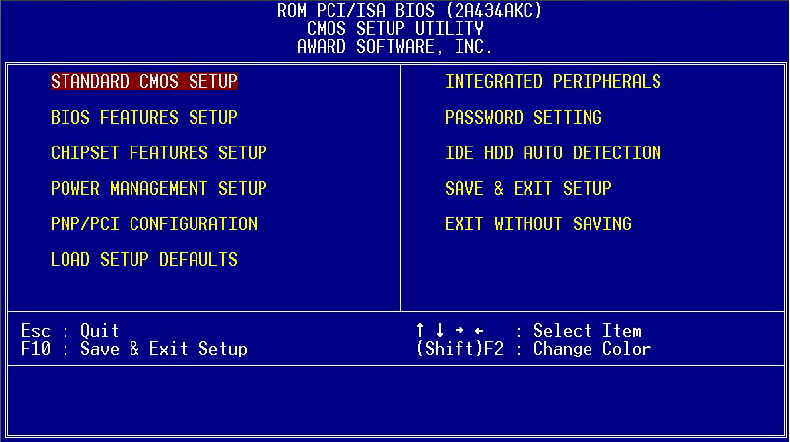
ąĀąĖčü. 4-1. ąØą░čćą░ą╗čīąĮčŗą╣ 菹║čĆą░ąĮ ą┐čĆąŠą│čĆą░ą╝ą╝čŗ BIOS setup.
Standard CMOS setup. ąÜąŠą│ą┤ą░ ą▓čŗą▒čĆą░ąĮą░ ąŠą┐čåąĖčÅ STANDARD CMOS SETUP ąĖąĘ ą╝ąĄąĮčÄ ąĮą░čćą░ą╗čīąĮąŠą│ąŠ 菹║čĆą░ąĮą░ (čĆąĖčü. 4-1), ąŠč鹊ą▒čĆą░ąĘąĖčéčüčÅ ąŠą║ąĮąŠ, ą┐ąŠą║ą░ąĘą░ąĮąĮąŠąĄ ąĮą░ čĆąĖčü. 4-2. ąŁč鹊 ą╝ąĄąĮčÄ čüčéą░ąĮą┤ą░čĆčéąĮčŗčģ ąĮą░čüčéčĆąŠąĄą║ ą┤ą╗čÅ ą║ąŠąĮčäąĖą│čāčĆąĖčĆąŠą▓ą░ąĮąĖčÅ čéą░ą║ąĖčģ ą║ąŠą╝ą┐ąŠąĮąĄąĮč鹊ą▓ čüąĖčüč鹥ą╝čŗ, ą║ą░ą║ ą┤ą░čéą░, ą▓čĆąĄą╝čÅ, čéąĖą┐ ąČąĄčüčéą║ąŠą│ąŠ ą┤ąĖčüą║ą░, ą│ąĖą▒ą║ąŠą│ąŠ ą┤ąĖčüą║ą░ ąĖ 菹║čĆą░ąĮą░. ąÜąŠą│ą┤ą░ ąĖąĘą╝ąĄąĮčÅąĄą╝ąŠąĄ ą┐ąŠą╗ąĄ ą┐ąŠą┤čüą▓ąĄč湥ąĮąŠ, ą▓ ąĮąĖąČąĮąĄą╣ čćą░čüčéąĖ 菹║čĆą░ąĮą░ ą▒čāą┤ąĄčé ąŠč鹊ą▒čĆą░ąČąĄąĮą░ ą┐ąŠą┤čüą║ą░ąĘą║ą░ ą┐ąŠ čŹč鹊ą╝čā ą┐ą░čĆą░ą╝ąĄčéčĆčā.
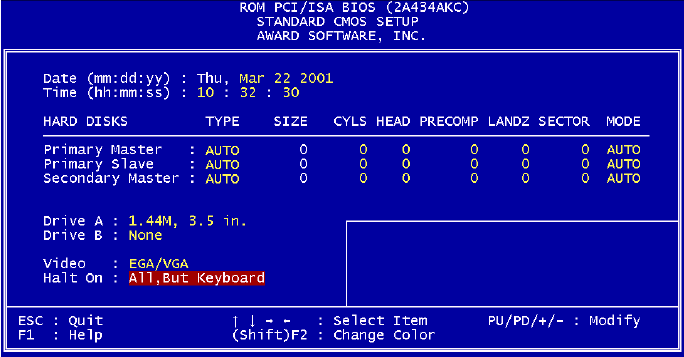
ąĀąĖčü. 4-2. ąŁą║čĆą░ąĮ ą╝ąĄąĮčÄ Standard CMOS setup.
BIOS features setup. ąÜąŠą│ą┤ą░ ą▓čŗą▒čĆą░ąĮą░ ąŠą┐čåąĖčÅ BIOS FEATURES SETUP ąĖąĘ ą╝ąĄąĮčÄ ąĮą░čćą░ą╗čīąĮąŠą│ąŠ 菹║čĆą░ąĮą░, ąŠč鹊ą▒čĆą░ąĘąĖčéčüčÅ ąŠą║ąĮąŠ, ą┐ąŠą║ą░ąĘą░ąĮąĮąŠąĄ ąĮą░ čĆąĖčü. 4-3. ąŁč鹊čé ą┐čĆąĖą╝ąĄčĆ čŹą║čĆą░ąĮą░ čüąŠą┤ąĄčƹȹĖčé ąĮą░čüčéčĆąŠą╣ą║ąĖ ą┐čĆąŠąĖąĘą▓ąŠą┤ąĖč鹥ą╗čÅ ą┐ąŠ čāą╝ąŠą╗čćą░ąĮąĖčÄ ą┤ą╗čÅ PCM-3350.

ąĀąĖčü. 4-3. ąŁą║čĆą░ąĮ ą╝ąĄąĮčÄ BIOS features setup.
Chipset features setup. ąÜąŠą│ą┤ą░ ą▓čŗą▒čĆą░ąĮą░ ąŠą┐čåąĖčÅ CHIPSET FEATURES SETUP ąĖąĘ ą╝ąĄąĮčÄ ąĮą░čćą░ą╗čīąĮąŠą│ąŠ 菹║čĆą░ąĮą░, ąŠč鹊ą▒čĆą░ąĘąĖčéčüčÅ ąŠą║ąĮąŠ, ą┐ąŠą║ą░ąĘą░ąĮąĮąŠąĄ ąĮą░ čĆąĖčü. 4-4. ąŁč鹊čé ą┐čĆąĖą╝ąĄčĆ čŹą║čĆą░ąĮą░ čüąŠą┤ąĄčƹȹĖčé ąĮą░čüčéčĆąŠą╣ą║ąĖ ą┐čĆąŠąĖąĘą▓ąŠą┤ąĖč鹥ą╗čÅ ą┐ąŠ čāą╝ąŠą╗čćą░ąĮąĖčÄ ą┤ą╗čÅ PCM-3350.
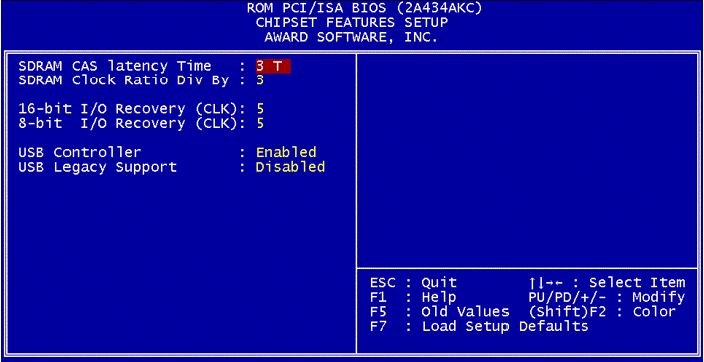
ąĀąĖčü. 4-4. ąŁą║čĆą░ąĮ ą╝ąĄąĮčÄ Chipset features setup.
Power management setup. ąÜąŠą│ą┤ą░ ą▓čŗą▒čĆą░ąĮą░ ąŠą┐čåąĖčÅ POWER MANAGEMENT SETUP ąĖąĘ ą╝ąĄąĮčÄ ąĮą░čćą░ą╗čīąĮąŠą│ąŠ 菹║čĆą░ąĮą░, ąŠč鹊ą▒čĆą░ąĘąĖčéčüčÅ ąŠą║ąĮąŠ, ą┐ąŠą║ą░ąĘą░ąĮąĮąŠąĄ ąĮą░ čĆąĖčü. 4-5. ąŁč鹊čé ą┐čĆąĖą╝ąĄčĆ čŹą║čĆą░ąĮą░ čüąŠą┤ąĄčƹȹĖčé ąĮą░čüčéčĆąŠą╣ą║ąĖ ą┐čĆąŠąĖąĘą▓ąŠą┤ąĖč鹥ą╗čÅ ą┐ąŠ čāą╝ąŠą╗čćą░ąĮąĖčÄ ą┤ą╗čÅ PCM-3350.

ąĀąĖčü. 4-5. ąŁą║čĆą░ąĮ ą╝ąĄąĮčÄ Power management setup.
PnP/PCI configuration. ąÜąŠą│ą┤ą░ ą▓čŗą▒čĆą░ąĮą░ ąŠą┐čåąĖčÅ PnP/PCI CONFIGURATION ąĖąĘ ą╝ąĄąĮčÄ ąĮą░čćą░ą╗čīąĮąŠą│ąŠ 菹║čĆą░ąĮą░, ąŠč鹊ą▒čĆą░ąĘąĖčéčüčÅ ąŠą║ąĮąŠ, ą┐ąŠą║ą░ąĘą░ąĮąĮąŠąĄ ąĮą░ čĆąĖčü. 4-6. ąŁč鹊čé ą┐čĆąĖą╝ąĄčĆ čŹą║čĆą░ąĮą░ čüąŠą┤ąĄčƹȹĖčé ąĮą░čüčéčĆąŠą╣ą║ąĖ ą┐čĆąŠąĖąĘą▓ąŠą┤ąĖč鹥ą╗čÅ ą┐ąŠ čāą╝ąŠą╗čćą░ąĮąĖčÄ ą┤ą╗čÅ PCM-3350.
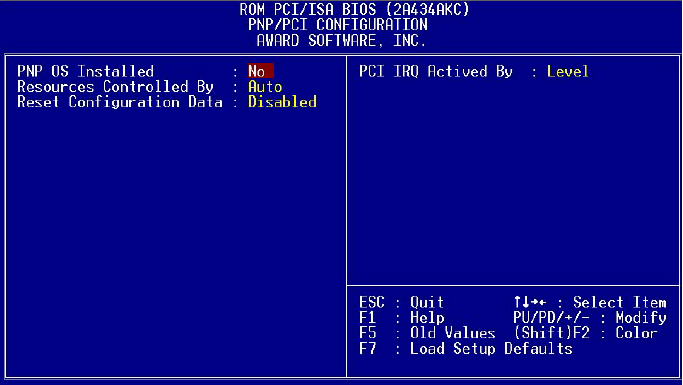
ąĀąĖčü. 4-6. ąŁą║čĆą░ąĮ ą╝ąĄąĮčÄ PnP/PCI configuration.
Integrated peripherals. ąÜąŠą│ą┤ą░ ą▓čŗą▒čĆą░ąĮą░ ąŠą┐čåąĖčÅ INTEGRATED PERIPHERALS ąĖąĘ ą╝ąĄąĮčÄ ąĮą░čćą░ą╗čīąĮąŠą│ąŠ 菹║čĆą░ąĮą░, ąŠč鹊ą▒čĆą░ąĘąĖčéčüčÅ ąŠą║ąĮąŠ, ą┐ąŠą║ą░ąĘą░ąĮąĮąŠąĄ ąĮą░ čĆąĖčü. 4-7. ąŁč鹊čé ą┐čĆąĖą╝ąĄčĆ čŹą║čĆą░ąĮą░ čüąŠą┤ąĄčƹȹĖčé ąĮą░čüčéčĆąŠą╣ą║ąĖ ą┐čĆąŠąĖąĘą▓ąŠą┤ąĖč鹥ą╗čÅ ą┐ąŠ čāą╝ąŠą╗čćą░ąĮąĖčÄ ą┤ą╗čÅ PCM-3350. ą¤ąŠ čāą╝ąŠą╗čćą░ąĮąĖčÄ ą┐ąŠą┤ą┤ąĄčƹȹĖą▓ą░ąĄčéčüčÅ čéąĖą┐ ą┐ą░ąĮąĄą╗ąĖ (PANEL TYPE) ą┤ąĖčüą┐ą╗ąĄčÅ 18-bit 640x480 TFT LCD.
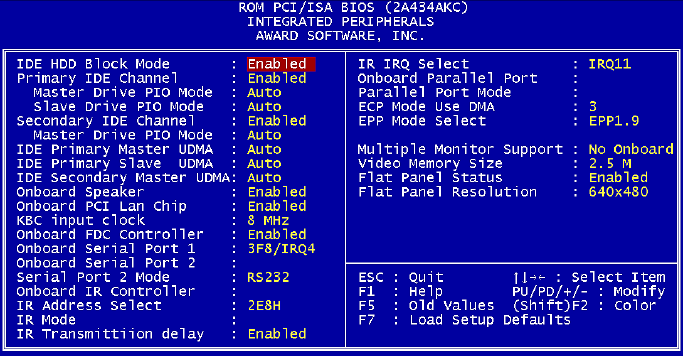
ąĀąĖčü. 4-7. ąŁą║čĆą░ąĮ ą╝ąĄąĮčÄ Integrated peripherals.
Change password. ąöą╗čÅ čüą╝ąĄąĮčŗ ą┐ą░čĆąŠą╗čÅ, ą▓čŗą▒ąĄčĆąĖč鹥 ąŠą┐čåąĖčÄ PASSWORD SETTING ąĖąĘ ą│ą╗ą░ą▓ąĮąŠą│ąŠ ą╝ąĄąĮčÄ ąĮą░čüčéčĆąŠąĄą║ (čĆąĖčü. 4-1) ąĖ ąĮą░ąČą╝ąĖč鹥 Enter.
1. ąĢčüą╗ąĖ ąĮą░čüčéčĆąŠą╣ą║ąĖ CMOS ąĖčüą┐ąŠčĆč湥ąĮčŗ ąĖą╗ąĖ čŹčéą░ ąŠą┐čåąĖčÅ ąĮąĖą║ąŠą│ą┤ą░ čĆą░ąĮąĄąĄ ąĮąĄ ąĖčüą┐ąŠą╗čīąĘąŠą▓ą░ą╗ą░čüčī, ą┐čāčüč鹊ą╣ ą┐ą░čĆąŠą╗čī ą┐ąŠ čāą╝ąŠą╗čćą░ąĮąĖčÄ čüąŠčģčĆą░ąĮčÅąĄčéčüčÅ ą▓ ROM. ąŁą║čĆą░ąĮ ą┐ąŠą║ą░ąČąĄčé čüą╗ąĄą┤čāčÄčēąĄąĄ čüąŠąŠą▒čēąĄąĮąĖąĄ:
ąÆą▓ąĄą┤ąĖč鹥 ąĮąĄąŠą▒čģąŠą┤ąĖą╝čŗą╣ ą┐ą░čĆąŠą╗čī ąĖ ąĮą░ąČą╝ąĖč鹥 Enter.
2. ąĢčüą╗ąĖ ąĮą░čüčéčĆąŠą╣ą║ąĖ CMOS ąĮąĄ ąĖčüą┐ąŠčĆč湥ąĮčŗ ąĖą╗ąĖ čĆą░ąĮąĄąĄ čŹčéą░ ąŠą┐čåąĖčÅ ąĖčüą┐ąŠą╗čīąĘąŠą▓ą░ą╗ą░čüčī ą┤ą╗čÅ čüą╝ąĄąĮčŗ ą┐ą░čĆąŠą╗čÅ, čā ą┐ąŠą╗čīąĘąŠą▓ą░č鹥ą╗čÅ ąĘą░ą┐čĆą░čłąĖą▓ą░ąĄčéčüčÅ č鹥ą║čāčēąĖą╣ ą┐ą░čĆąŠą╗čī, čüąŠčģčĆą░ąĮąĄąĮąĮčŗą╣ ą▓ CMOS. ąŁą║čĆą░ąĮ ąŠč鹊ą▒čĆą░ąĘąĖčé čüą╗ąĄą┤čāčÄčēąĄąĄ čüąŠąŠą▒čēąĄąĮąĖąĄ:
ąÆą▓ąĄą┤ąĖč鹥 č鹥ą║čāčēąĖą╣ ą┐ą░čĆąŠą╗čī ąĖ ąĮą░ąČą╝ąĖč鹥 Enter.
3. ą¤ąŠčüą╗ąĄ ąĮą░ąČą░čéąĖčÅ Enter (ą┐ą░čĆąŠą╗čī ROM ą┐ąŠ čāą╝ąŠą╗čćą░ąĮąĖčÄ) ąĖą╗ąĖ č鹥ą║čāčēąĄą│ąŠ ą┐ą░čĆąŠą╗čÅ (ąŠą┐čĆąĄą┤ąĄą╗ąĄąĮąĮąŠą│ąŠ ą┐ąŠą╗čīąĘąŠą▓ą░č鹥ą╗ąĄą╝) ąÆčŗ ą╝ąŠąČąĄč鹥 ą┐ąŠą╝ąĄąĮčÅčéčī ą┐ą░čĆąŠą╗čī, čüąŠčģčĆą░ąĮąĄąĮąĮčŗą╣ ą▓ CMOS. ą¤ą░čĆąŠą╗čī ą╝ąŠąČąĄčé čüąŠčüč鹊čÅčéčī ą╝ą░ą║čüąĖą╝čāą╝ ąĖąĘ ą▓ąŠčüčīą╝ąĖ (8) čüąĖą╝ą▓ąŠą╗ąŠą▓. ą¦č鹊ą▒čŗ čĆą░ąĘčĆąĄčłąĖčéčī čŹčéčā čäčāąĮą║čåąĖčÄ, ąÆčŗ ą┤ąŠą╗ąČąĮčŗ čüąĮą░čćą░ą╗ą░ ą▓čŗą▒čĆą░čéčī ą╗ąĖą▒ąŠ Setup, ą╗ąĖą▒ąŠ System ą▓ BIOS FEATURES SETUP.
Save & exit setup. ąĢčüą╗ąĖ ą▓čŗą▒čĆą░čéčī čŹčéčā ąŠą┐čåąĖčÄ ąĖ ąĮą░ąČą░čéčī Enter, č鹊 ąĘąĮą░č湥ąĮąĖčÅ, ą▓ą▓ąĄą┤ąĄąĮąĮčŗąĄ ą▓ ą┐čāąĮą║čéą░čģ ą╝ąĄąĮčÄ ąĮą░čüčéčĆąŠąĄą║ ą▒čāą┤čāčé ąĘą░ą┐ąĖčüą░ąĮčŗ ą▓ ą┐ą░ą╝čÅčéčī CMOS čćąĖą┐čüąĄčéą░. ą£ąĖą║čĆąŠą┐čĆąŠčåąĄčüčüąŠčĆ ą▒čāą┤ąĄčé ą║ą░ąČą┤čŗą╣ čĆą░ąĘ ąĘą░ą│čĆčāąČą░čéčī ąĖ ą┐čĆąŠą▓ąĄčĆčÅčéčī čŹčéąĖ ąĮą░čüčéčĆąŠą╣ą║ąĖ, ą║ąŠą│ą┤ą░ čüąĖčüč鹥ą╝ą░ ą▒čāą┤ąĄčé ą▓ą║ą╗čÄč湥ąĮą░ ąĖą╗ąĖ čüą▒čĆąŠčłąĄąĮą░. ąŁčéą░ ąĘą░ą┐ąĖčüčī ąĖąĮč乊čĆą╝ą░čåąĖąĖ čéčĆąĄą▒čāąĄčéčüčÅ čéčĆąĄą▒čāąĄčéčüčÅ ą┤ą╗čÅ čĆą░ą▒ąŠčéčŗ čüąĖčüč鹥ą╝čŗ.
Exit without saving. ąĢčüą╗ąĖ ą▓čŗą▒čĆą░čéčī čŹčéčā ąŠą┐čåąĖčÄ ąĖ ąĮą░ąČą░čéčī Enter, č鹊 ą┐čĆąŠąĖąĘąŠą╣ą┤ąĄčé ą▓čŗčģąŠą┤ ąĖąĘ ą┐čĆąŠą│čĆą░ą╝ą╝čŗ ąĮą░čüčéčĆąŠą╣ą║ąĖ ą▒ąĄąĘ ąĘą░ą┐ąĖčüąĖ ą╗čÄą▒čŗčģ ąĮąŠą▓čŗčģ ąĖąĘą╝ąĄąĮąĄąĮąĮčŗčģ ąĘąĮą░č湥ąĮąĖą╣.
[ąśąĮč鹥čĆč乥ą╣čü PCI Bus Ethernet]
ąÆ čŹč鹊ą╝ čĆą░ąĘą┤ąĄą╗ąĄ ą┐čĆąĄą┤ąŠčüčéą░ą▓ą╗čÅąĄčéčüčÅ ąĖąĮč乊čĆą╝ą░čåąĖčÅ ą┐ąŠ ą║ąŠąĮčäąĖą│čāčĆąĖčĆąŠą▓ą░ąĮąĖčÄ čüąĄč鹥ą▓ąŠą│ąŠ ąĖąĮč鹥čĆč乥ą╣čüą░: ąĖąĮčüčéą░ą╗ą╗čÅčåąĖčÅ ą┤čĆą░ą╣ą▓ąĄčĆą░ Ethernet ą┤ą╗čÅ Windows 98/NT/2000 ąĖ ą┤ąŠą┐ąŠą╗ąĮąĖč鹥ą╗čīąĮą░čÅ ąĖąĮč乊čĆą╝ą░čåąĖčÅ.
PCM-3350 ąŠą▒ąŠčĆčāą┤ąŠą▓ą░ąĮ 32-ą▒ąĖčéąĮčŗą╝ čćąĖą┐čüąĄč鹊ą╝ Ethernet, ą┐ąŠą╗ąĮąŠčüčéčīčÄ čüąŠą▓ą╝ąĄčüčéąĖą╝čŗą╝ čüąŠ čüčéą░ąĮą┤ą░čĆčéą░ą╝ąĖ IEEE 802.3 100 Mbps CSMA/CD. ąŁč鹊 ą┐ąŠą┤ą┤ąĄčƹȹĖą▓ą░ąĄčéčüčÅ ą▒ąŠą╗čīčłąĖąĮčüčéą▓ąŠą╝ čüąĄč鹥ą▓čŗčģ ąŠą┐ąĄčĆą░čåąĖąŠąĮąĮčŗčģ čüąĖčüč鹥ą╝. ąóą░ą║ąČąĄ ąĖąĮč鹥čĆč乥ą╣čü čüąŠą▓ą╝ąĄčüčéąĖą╝ čü ąŠą▒ąŠąĖą╝ąĖ čüčéą░ąĮą┤ą░čĆčéą░ą╝ąĖ 100Base-T ąĖ 10Base-T.
ą£ąŠąČąĄčé ą▒čŗčéčī ąĖčüą┐ąŠą╗čīąĘąŠą▓ą░ąĮą░ čäčāąĮą║čåąĖčÅ čüąĄč鹥ą▓ąŠą╣ ąĘą░ą│čĆčāąĘą║ąĖ ąŠą┐ąĄčĆą░čåąĖąŠąĮąĮąŠą╣ čüąĖčüč鹥ą╝čŗ č湥čĆąĄąĘ čäą░ą╣ą╗čŗ ąŠą▒čĆą░ąĘą░ boot ROM. ążą░ą╣ą╗čŗ boot ROM BIOS ą║ąŠą╝ą▒ąĖąĮąĖčĆčāčÄčéčüčÅ čü čüąĖčüč鹥ą╝ąĮąŠą╣ BIOS, čćč鹊 ą╝ąŠąČąĄčé ą▒čŗčéčī čĆą░ąĘčĆąĄčłąĄąĮąŠ ąĖą╗ąĖ ąĘą░ą┐čĆąĄčēąĄąĮąŠ ą▓ BIOS setup.
ąŻčüčéą░ąĮąŠą▓ą║ą░ ą┤čĆą░ą╣ą▓ąĄčĆą░ Ethernet. ą¤ąĄčĆąĄą┤ čāčüčéą░ąĮąŠą▓ą║ąŠą╣ ą┤čĆą░ą╣ą▓ąĄčĆą░ Ethernet ąŠąĘąĮą░ą║ąŠą╝čīč鹥čüčī čü ą┐čĆąŠčåąĄą┤čāčĆą░ą╝ąĖ, ąŠą┐ąĖčüą░ąĮąĮčŗą╝ąĖ ąĮąĖąČąĄ. ąÆčŗ ą┤ąŠą╗ąČąĮčŗ ąĘąĮą░čéčī, ą║ą░ą║ą░čÅ čā ąÆą░čü čāčüčéą░ąĮąŠą▓ą╗ąĄąĮą░ ąŠą┐ąĄčĆą░čåąĖąŠąĮąĮą░čÅ čüąĖčüč鹥ą╝ą░ ąĮą░ PCM-3350, ą┐ąŠčüą╗ąĄ č湥ą│ąŠ ąĮąĄąŠą▒čģąŠą┤ąĖą╝ąŠ ą▓čŗą▒čĆą░čéčī čüąŠąŠčéą▓ąĄčéčüčéą▓čāčÄčēčāčÄ ą┐čĆąŠčåąĄą┤čāčĆčā čāčüčéą░ąĮąŠą▓ą║ąĖ. ą¤ąŠčüą╗ąĄ čŹč鹊ą│ąŠ ą┐čĆąŠčüč鹊 čüą╗ąĄą┤čāą╣č鹥 čłą░ą│ą░ą╝ ą┐čĆąŠčåąĄą┤čāčĆčŗ čāčüčéą░ąĮąŠą▓ą║ąĖ. ąÆčŗ ą▒čŗčüčéčĆąŠ ąĘą░ą▓ąĄčĆčłąĖč鹥 čāčüčéą░ąĮąŠą▓ą║čā, ą┤ą░ąČąĄ ąĄčüą╗ąĖ ąĮąĄ ąĘąĮą░ą║ąŠą╝čŗ čü ąĖąĮčüčéčĆčāą║čåąĖčÅą╝ąĖ MS-DOS ąĖą╗ąĖ Windows.
ą¤čĆąĖą╝ąĄčćą░ąĮąĖąĄ: ąĖą╗ą╗čÄčüčéčĆą░čåąĖąĖ Windows ą▓ čŹč鹊ą╝ čĆą░ąĘą┤ąĄą╗ąĄ ą┤ą░ąĮčŗ č鹊ą╗čīą║ąŠ ą┤ą╗čÅ ą┐čĆąĖą╝ąĄčĆąŠą▓. ąÆčŗ ą┤ąŠą╗ąČąĮčŗ čüą╗ąĄą┤ąŠą▓ą░čéčī ąĖąĮčüčéčĆčāą║čåąĖčÅą╝ čłą░ą│ąŠą▓ ą┐čĆąŠčåąĄą┤čāčĆčŗ čāčüčéą░ąĮąŠą▓ą║ąĖ, ą║ąŠč鹊čĆčŗąĄ ą▒čāą┤čāčé ą┐ąŠčÅą▓ą╗čÅčéčīčüčÅ ąĮą░ 菹║čĆą░ąĮąĄ.
1. Select "Start", "Settings", "Control Panel". ąŚą░č鹥ą╝ ą▓čŗą▒ąĄčĆąĖč鹥 "Network".

2. ąÜą╗ąĖą║ąĮąĖč鹥 "Add" ąĖ ą┐ąŠą┤ą│ąŠč鹊ą▓čīč鹥čüčī ą║ čāčüčéą░ąĮąŠą▓ą║ąĄ čüąĄč鹥ą▓čŗčģ čäčāąĮą║čåąĖą╣.

3. ąÆčŗą▒ąĄčĆąĖč鹥 ą┐čāąĮą║čé "Adapter" ą┤ą╗čÅ ą┤ąŠą▒ą░ą▓ą╗ąĄąĮąĖčÅ ą║ą░čĆčéčŗ Ethernet ąĖ ą║ą╗ąĖą║ąĮąĖč鹥 ąĮą░ ą║ąĮąŠą┐ą║čā Add.

4. ąÜą╗ąĖą║ąĮąĖč鹥 "Have Disk" ą┤ą╗čÅ čāčüčéą░ąĮąŠą▓ą║ąĖ ą┤čĆą░ą╣ą▓ąĄčĆą░.
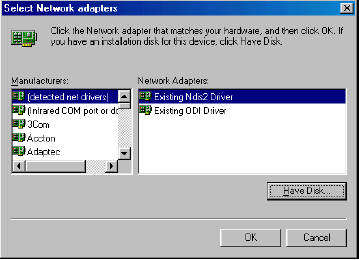
5. ąÆčüčéą░ą▓čīč鹥 CD ą▓ ą┐čĆąĖą▓ąŠą┤ D:, ąĘą░ą┐ąŠą╗ąĮąĖč鹥 ą┐ąŠą╗ąĄ ą▓ą▓ąŠą┤ą░ ą┐čāč鹥ą╝ "D:\PC104\3350\LAN\82559ER\W9x&w2k" ąĖ ą║ą╗ąĖą║ąĮąĖč鹥 "OK".

6. ąÆčŗą▒ąĄčĆąĖč鹥 ą┐čāąĮą║čé čü ą░ą┤ą░ą┐č鹥čĆąŠą╝ "82559ER" ąĖ ą║ą╗ąĖą║ąĮąĖč鹥 "OK".
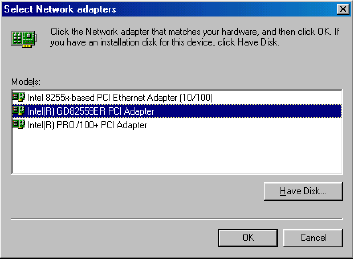
7. ąŻą▒ąĄą┤ąĖč鹥čüčī, čćč鹊 ą║ąŠčĆčĆąĄą║čéąĮąŠ čāčüčéą░ąĮąŠą▓ą╗ąĄąĮčŗ ą║ąŠąĮčäąĖą│čāčĆą░čåąĖąĖ ąĮąĄąŠą▒čģąŠą┤ąĖą╝čŗčģ ą┐čāąĮą║č鹊ą▓ ąĮą░čüčéčĆąŠąĄą║, ą║ą╗ąĖą║ąĮąĖč鹥 "OK" ą┤ą╗čÅ ą┐ąĄčĆąĄąĘą░ą│čĆčāąĘą║ąĖ.

ą¤čĆąĖą╝ąĄčćą░ąĮąĖąĄ: ą║ąŠčĆčĆąĄą║čéąĮčŗą╣ ą┐čāčéčī ą┐ąŠąĖčüą║ą░ ą┤čĆą░ą╣ą▓ąĄčĆą░ ą┤ą╗čÅ Windows NT: "D:\PC104\3350\LAN\82559ER\WinNT".
ąöąŠą┐ąŠą╗ąĮąĖč鹥ą╗čīąĮčāčÄ ąĖąĮč乊čĆą╝ą░čåąĖčÄ ą┐ąŠ čüąĄč鹥ą▓ąŠą╝čā ą░ą┤ą░ą┐č鹥čĆčā ą╝ąŠąČąĮąŠ ąĮą░ą╣čéąĖ ąĮą░ čüą░ą╣čéą░čģ Realtek (www.realtek.com) ąĖ Advantech (www.advantech.com, www.advantech.com.tw).
[ąØą░čüčéčĆąŠą╣ą║ą░ SVGA]
ą¤ą╗ą░čéą░ PCM-3350 ąŠą▒ąŠčĆčāą┤ąŠą▓ą░ąĮą░ ąĖąĮč鹥čĆč乥ą╣čüąŠą╝ LCD/VGA. ąÆ čŹč鹊ą╝ čĆą░ąĘą┤ąĄą╗ąĄ ąŠą┐ąĖčüą░ąĮą░ čāčüčéą░ąĮąŠą▓ą║ą░ čüąĄčĆčéąĖčäąĖčåąĖčĆąŠą▓ą░ąĮąĮčŗčģ ą┤čĆą░ą╣ą▓ąĄčĆąŠą▓ ą┤ą╗čÅ Cyrix MediaGX SVGA ą▓ čüčĆąĄą┤ąĄ OS Windows 95/98/NT.
ą¦ąĖą┐čüąĄčé. PCM-3350 ąĖčüą┐ąŠą╗čīąĘčāąĄčé čćąĖą┐čüąĄčé NS CS5530A ą┤ą╗čÅ čüą▓ąŠąĄą│ąŠ ą║ąŠąĮčéčĆąŠą╗ą╗ąĄčĆą░ VGA. ą×ąĮ ą┐ąŠą┤ą┤ąĄčƹȹĖą▓ą░ąĄčé ą╝ąĮąŠą│ąĖąĄ ą┐ąŠą┐čāą╗čÅčĆąĮčŗąĄ 18-ą▒ąĖčéąĮčŗąĄ ą┤ąĖčüą┐ą╗ąĄąĖ LCD ąĖ čéčĆą░ą┤ąĖčåąĖąŠąĮąĮčŗąĄ ą░ąĮą░ą╗ąŠą│ąŠą▓čŗąĄ ą╝ąŠąĮąĖč鹊čĆčŗ CRT. VGA BIOS ą┐ąŠą┤ą┤ąĄčƹȹĖą▓ą░ąĄčé LCD. ąöąŠą┐ąŠą╗ąĮąĖč鹥ą╗čīąĮąŠ ą┐ąŠą┤ą┤ąĄčƹȹĖą▓ą░čÄčéčüčÅ ą░ąĮą░ą╗ąŠą│ąŠą▓čŗąĄ ą╝ąŠąĮąĖč鹊čĆčŗ čü č湥čĆąĄą┤ąŠą▓ą░ąĮąĖąĄą╝ ąĖ ą▒ąĄąĘ č湥čĆąĄą┤ąŠą▓ą░ąĮąĖčÅ čüčéčĆąŠą║ (čåą▓ąĄčéąĮąŠą╣ ąĖ ą╝ąŠąĮąŠčģčĆąŠą╝ąĮčŗą╣ VGA) ą▓ čĆąĄąČąĖą╝ą░čģ ą▓čŗčüąŠą║ąŠą│ąŠ čĆą░ąĘčĆąĄčłąĄąĮąĖčÅ čü čüąŠčģčĆą░ąĮąĄąĮąĖąĄą╝ ą┐ąŠą╗ąĮąŠą╣ čüąŠą▓ą╝ąĄčüčéąĖą╝ąŠčüčéąĖ čü IBM VGA. ą”ąĖčäčĆąŠą▓čŗąĄ ą╝ąŠąĮąĖč鹊čĆčŗ (ąĮą░ą┐čĆąĖą╝ąĄčĆ MDA, CGA ąĖ EGA) ąĮąĄ ą┐ąŠą┤ą┤ąĄčƹȹĖą▓ą░čÄčéčüčÅ. ą£ąĮąŠą│ąŠčćą░čüč鹊čéąĮčŗąĄ (multisync) ą╝ąŠąĮąĖč鹊čĆčŗ ąŠą▒čĆą░ą▒ą░čéčŗą▓ą░čÄčéčüčÅ ą║ą░ą║ ąĄčüą╗ąĖ ą▒čŗ ąŠąĮąĖ ą▒čŗą╗ąĖ ą░ąĮą░ą╗ąŠą│ąŠą▓čŗą╝ąĖ.
ą¤ą░ą╝čÅčéčī ą┤ąĖčüą┐ą╗ąĄčÅ. ąöą╗čÅ ą┐ą░ą╝čÅčéąĖ 菹║čĆą░ąĮą░ ąĘą░ą┤ąĄą╣čüčéą▓čāąĄčéčüčÅ ąŠą▒ą╗ą░čüčéčī čĆą░ąĘą╝ąĄčĆąŠą╝ ąŠčé 1 ą┤ąŠ 4 ą╝ąĄą│ą░ą▒ą░ą╣čéą░ ąĖąĘ ąŠą▒čēąĄą╣ ą┐ą░ą╝čÅčéąĖ. ą¤čĆąĖ čŹč鹊ą╝ ą║ąŠąĮčéčĆąŠą╗ą╗ąĄčĆ VGA ą╝ąŠąČąĄčé ą▓čŗą▓ąŠą┤ąĖčéčī čüąĖą│ąĮą░ą╗ ąĮą░ CRT ą┤ąĖčüą┐ą╗ąĄąĖ ąĖą╗ąĖ čåą▓ąĄčéąĮčŗąĄ ą┐ą░ąĮąĄą╗ąĖ čü čĆą░ąĘčĆąĄčłąĄąĮąĖčÅą╝ąĖ ą┤ąŠ 1024x768 č鹊č湥ą║, 64K čåą▓ąĄč鹊ą▓. ą¤ą░ą╝čÅčéčī ą┤ąĖčüą┐ą╗ąĄčÅ ą╝ąŠąČąĄčé ą▒čŗčéčī čĆą░čüčłąĖčĆąĄąĮą░ ą▓ BIOS ą┤ąŠ 4 ą╝ąĄą│ą░ą▒ą░ą╣čé ą┤ą╗čÅ ą▓čŗą▒ąŠčĆą░ čĆą░ąĘčĆąĄčłąĄąĮąĖčÅ true-color 1024x768 č鹊č湥ą║.
ąŻčüčéą░ąĮąŠą▓ą║ą░ ą┤čĆą░ą╣ą▓ąĄčĆą░ SVGA. ąÆčŗą┐ąŠą╗ąĮąĖč鹥 čüą╗ąĄą┤čāčÄčēąĖąĄ čłą░ą│ąĖ ą┤ą╗čÅ čāčüčéą░ąĮąŠą▓ą║ąĖ ą┤čĆą░ą╣ą▓ąĄčĆą░ SVGA. ąĪą║čĆąĖąĮčłąŠčéčŗ ąĮąĖąČąĄ ą┤ą░ąĮčŗ č鹊ą╗čīą║ąŠ ą┤ą╗čÅ ą┐čĆąĖą╝ąĄčĆąŠą▓. ąÆčŗ ą┤ąŠą╗ąČąĮčŗ čüą╗ąĄą┤ąŠą▓ą░čéčī ąĖąĮčüčéčĆčāą║čåąĖčÅą╝ čłą░ą│ąŠą▓ čāčüčéą░ąĮąŠą▓ą║ąĖ, čāą┤ąĄą╗čÅčÅ ą▓ąĮąĖą╝ą░ąĮąĖčÅ ąĖąĮčüčéčĆčāą║čåąĖčÅą╝, ą║ąŠč鹊čĆčŗąĄ ą▒čāą┤čāčé ą┐ąŠčÅą▓ą╗čÅčéčīčüčÅ ąĮą░ 菹║čĆą░ąĮąĄ. ą¤čĆąĖą▓ąŠą┤ CD-ROM ąŠą▒ąŠąĘąĮą░čćą░ąĄčéčüčÅ ą▓ čŹč鹊ą╣ ą┤ąŠą║čāą╝ąĄąĮčéą░čåąĖąĖ ą▒čāą║ą▓ąŠą╣ "D:". ąÜąŠą│ą┤ą░ ąĖčüą┐ąŠą╗čīąĘčāąĄčéčüčÅ ą┤ąĖčüą┐ą╗ąĄą╣ CRT: čāą▒ąĄą┤ąĖč鹥čüčī, čćč鹊 ąĮą░čüčéčĆąŠą╣ą║ąĖ čĆą░ąĘčĆąĄčłąĄąĮąĖčÅ ą┐ą╗ąŠčüą║ąŠą╣ ą┐ą░ąĮąĄą╗ąĖ (ą┐ą░čĆą░ą╝ąĄčéčĆ flat panel resolution, ą▓čŗą▒čĆą░ąĮąĮčŗą╣ ą▓ BIOS setup) č鹥 ąČąĄ čüą░ą╝čŗąĄ, čćč鹊 ąĖ ą▓ ąĮą░čüčéčĆąŠą╣ą║ą░čģ čĆą░ąĘčĆąĄčłąĄąĮąĖčÅ čŹą║čĆą░ąĮą░ VGA (ą▓ Windows). ąśąĮą░č湥 ą║ą░čĆčéąĖąĮą║ą░ ąĮą░ 菹║čĆą░ąĮ ą╝ąŠąČąĄčé ą▓čŗą▓ąŠą┤ąĖčéčīčüčÅ ąĮąĄą┐čĆą░ą▓ąĖą╗čīąĮąŠ.
1. ąÆčüčéą░ą▓čīč鹥 CD ą▓ ą┐čĆąĖą▓ąŠą┤ D:, ą║ą╗ąĖą║ąĮąĖč鹥 ąĮą░ ą║ąĮąŠą┐ą║čā "Start" ąĖ ąĘą░č鹥ą╝ ą▓čŗą▒ąĄčĆąĖč鹥 "Run". ąÆą▓ąĄą┤ąĖč鹥 ą┐čĆą░ą▓ąĖą╗čīąĮčŗą╣ ą┐čāčéčī ą┤ą╗čÅ ą┤čĆą░ą╣ą▓ąĄčĆą░ (ą║ą░ą║ ą▓ ą┐čĆąĖą╝ąĄčĆąĄ ąĮąĖąČąĄ):
"D:\PC104\3350\VGA\Win9xc_40"
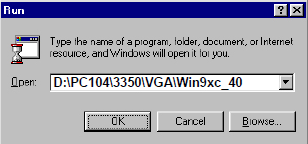
ąÜą╗ąĖą║ąĮąĖč鹥 "OK".
2. ąÜą╗ąĖą║ąĮąĖč鹥 "Finish" ą┤ą╗čÅ ą┐čĆąŠą┤ąŠą╗ąČąĄąĮąĖčÅ.

3. ąÜą╗ąĖą║ąĮąĖč鹥 "Next" ą┤ą╗čÅ ą┐ąĄčĆąĄčģąŠą┤ą░ ą║ čüą╗ąĄą┤čāčÄčēąĄą╝čā čłą░ą│čā. ąÜą╗ąĖą║ąĮąĖč鹥 "Yes" ą┐ąŠčüą╗ąĄ č鹊ą│ąŠ, ą║ą░ą║ ą┐čĆąŠčćąĖčéą░ąĄč鹥 čüąŠą│ą╗ą░čłąĄąĮąĖąĄ ąŠ ą╗ąĖčåąĄąĮąĘąĖąĖ (license agreement).
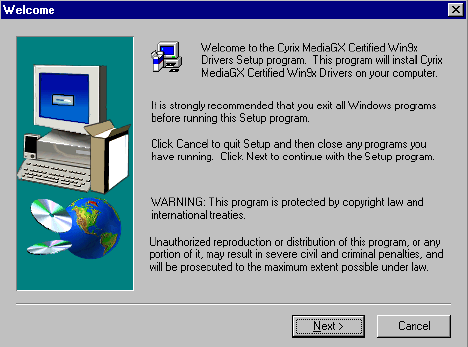
4. ąĪą╗ąĄą┤čāą╣č鹥 ąĖąĮčüčéčĆčāą║čåąĖčÅą╝, ą║ąŠč鹊čĆčŗąĄ ą▒čāą┤čāčé ą┐ąŠčÅą▓ą╗čÅčéčīčüčÅ ąĮą░ 菹║čĆą░ąĮąĄ.
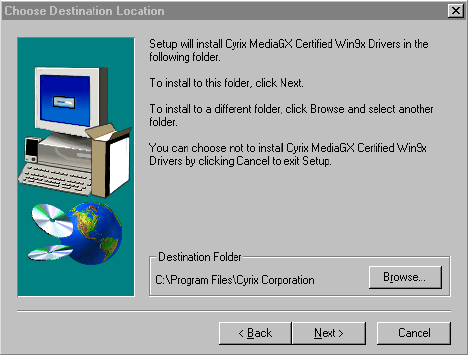
5. ąÆčüčéą░ą▓čīč鹥 Win95/98 CD-ROM ą▓ ą┐čĆąĖą▓ąŠą┤ CD-ROM. ąÆą▓ąĄą┤ąĖč鹥 ą║ąŠčĆčĆąĄą║čéąĮčŗą╣ ą┐čāčéčī ą┤ą╗čÅ ąĖčüčģąŠą┤ąĮčŗčģ čäą░ą╣ą╗ąŠą▓ Win9x.
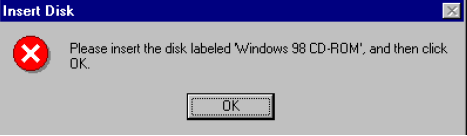
6. ąÜą╗ąĖą║ąĮąĖč鹥 "Yes", ąĘą░č鹥ą╝ ą║ą╗ąĖą║ąĮąĖč鹥 "Finish" ą┤ą╗čÅ ą┐ąĄčĆąĄąĘą░ą┐čāčüą║ą░ ą║ąŠą╝ą┐čīčÄč鹥čĆą░.
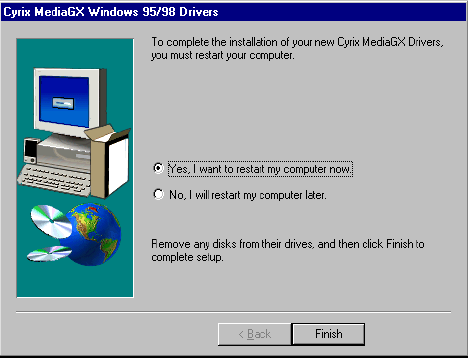
1. ąÆčŗą▒ąĄčĆąĖč鹥 "Start", "Settings", ąĘą░č鹥ą╝ "Control Panel", čćč鹊ą▒čŗ ą┐ąŠčÅą▓ąĖą╗čüčÅ čŹą║čĆą░ąĮ, ą┐ąŠą║ą░ąĘą░ąĮąĮčŗą╣ ąĮąĖąČąĄ. ąÆčŗą┐ąŠą╗ąĮąĖč鹥 ą┤ą▓ąŠą╣ąĮąŠą╣ ą║ą╗ąĖą║ ąĮą░ ąĖą║ąŠąĮą║ąĄ "Display".
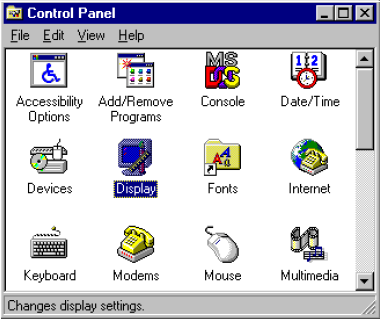
2. ąÆčŗą▒ąĄčĆąĖč鹥 "Settings", ą║ą╗ąĖą║ąĮąĖč鹥 ąĮą░ ą║ąĮąŠą┐ą║čā "Display Type".
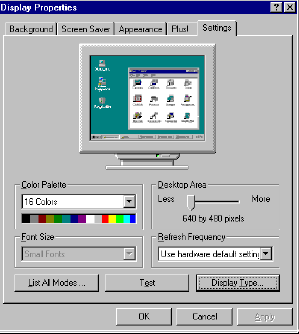
3. ąÜą╗ąĖą║ąĮąĖč鹥 ąĮą░ ą║ąĮąŠą┐ą║čā "Change...".

4. ąÜą╗ąĖą║ąĮąĖč鹥 ąĮą░ ą║ąĮąŠą┐ą║čā "Have Disk...".
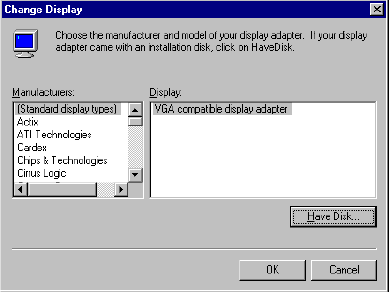
5. ąÆčüčéą░ą▓čīč鹥 ą┤ąĖčüą║ ą▓ ą┐čĆąĖą▓ąŠą┤ CD-ROM. ąÆą▓ąĄą┤ąĖč鹥 ą┐čāčéčī "D:\PC104\3350\VGA\WINNT\VGA.110\", ą║ą╗ąĖąĮą║ąĖč鹥 "OK".
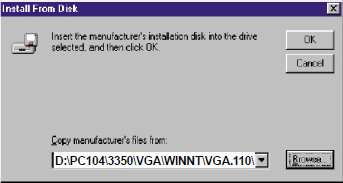
6. ąÆčŗą▒ąĄčĆąĖč鹥 ą┐ąŠą┤čüą▓ąĄč湥ąĮąĮčŗą╣ ą┐čāąĮą║čé, ą║ą╗ąĖą║ąĮąĖč鹥 "OK".

7. ąÜą╗ąĖą║ąĮąĖč鹥 "Yes" ą┤ą╗čÅ ą┐čĆąŠą┤ąŠą╗ąČąĄąĮąĖčÅ.
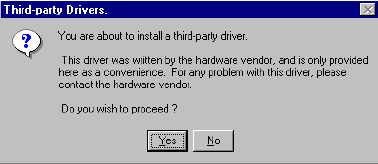
8. ąÜą╗ąĖą║ąĮąĖč鹥 "OK" ą┤ą╗čÅ ą┐ąĄčĆąĄąĘą░ą│čĆčāąĘą║ąĖ.

9. ą¤ąŠčüą╗ąĄ ą┐ąĄčĆąĄąĘą░ą│čĆčāąĘą║ąĖ čüąĮąŠą▓ą░ ą▓čŗą▒ąĄčĆąĖč鹥 "Start", "Settings", ąĘą░č鹥ą╝ "Control Panel" ąĖ ą║ą╗ąĖą║ąĮąĖč鹥 ąĮą░ ąĖą║ąŠąĮą║ąĄ "Display". ąØą░čüčéčĆąŠą╣č鹥 čĆą░ąĘčĆąĄčłąĄąĮąĖąĄ 菹║čĆą░ąĮą░ (resolution) ąĖ ą║ąŠą╗ąĖč湥čüčéą▓ąŠ ą┐ąŠą┤ą┤ąĄčƹȹĖą▓ą░ąĄą╝čŗčģ čåą▓ąĄč鹊ą▓ (color). ąÜą╗ąĖą║ąĮąĖč鹥 "Test" ą┤ą╗čÅ ą┐čĆąŠą▓ąĄčĆą║ąĖ čāčüčéą░ąĮąŠą▓ą║ąĖ ąĮąŠą▓ąŠą│ąŠ čĆą░ąĘčĆąĄčłąĄąĮąĖčÅ čŹą║čĆą░ąĮą░. ąÜą╗ąĖą║ąĮąĖč鹥 "OK" ą┤ą╗čÅ čüąŠčģčĆą░ąĮąĄąĮąĖčÅ čāčüčéą░ąĮąŠą▓ąŠą║.

ąöą╗čÅ ą┤ąŠą┐ąŠą╗ąĮąĖč鹥ą╗čīąĮąŠą╣ ąĖąĮč乊čĆą╝ą░čåąĖąĖ ą┐čĆąŠ čāčüčéą░ąĮąŠą▓ą║čā PCI/SVGA ą┤ą╗čÅ ą┐ą╗ą░čéčŗ PCM-3350, ą▓ą║ą╗čÄčćą░čÅ ąŠą▒ąĮąŠą▓ą╗ąĄąĮąĖčÅ ą┤čĆą░ą╣ą▓ąĄčĆąŠą▓, čĆčāą║ąŠą▓ąŠą┤čüčéą▓ą░ ą┐ąŠ čāčüčéčĆą░ąĮąĄąĮąĖčÄ ą┐čĆąŠą▒ą╗ąĄą╝ ąĖ čüą┐ąĖčüą║ąĖ FAQ, ą┐ąŠčüąĄčéąĖč鹥 čüą░ą╣čéčŗ Cyrix (www.national.com) ąĖ Advantech (www.advantech.com, www.advantech.com.tw).
[ąŻčüčéą░ąĮąŠą▓ą║ą░ ą╝ąŠą┤čāą╗ąĄą╣ čĆą░čüčłąĖčĆąĄąĮąĖčÅ PC/104]
ąÜąŠąĮąĮąĄą║č鹊čĆčŗ PC/104 ą┐ą╗ą░čéčŗ PCM-3350 ą┐čĆąĄą┤ąŠčüčéą░ą▓ą╗čÅčÄčé ą▓ąŠąĘą╝ąŠąČąĮąŠčüčéčī čĆą░čüčłąĖčĆąĄąĮąĖčÅ čüąĖčüč鹥ą╝čŗ ą┐čāč鹥ą╝ ą┐ąŠą┤ą║ą╗čÄč湥ąĮąĖčÅ ą╝ąŠą┤čāą╗ąĄą╣ PC/104. ąÆčŗą┐ąŠą╗ąĮąĖč鹥 čüą╗ąĄą┤čāčÄčēąĖąĄ čłą░ą│ąĖ ą┤ą╗čÅ ą╝ąŠąĮčéąĖčĆąŠą▓ą░ąĮąĖčÅ ą╝ąŠą┤čāą╗ąĄą╣ PC/104:
1. ąśąĘą▓ą╗ąĄą║ąĖč鹥 ą┐ą╗ą░čéčā PCM-3350 ąĖąĘ čüąĖčüč鹥ą╝čŗ.
2. ąŻčüčéą░ąĮąŠą▓ąĖč鹥 ą┐ąĄčĆąĄą╝čŗčćą║ąĖ ąĖą╗ąĖ ą▓čŗą┐ąŠą╗ąĮąĖč鹥 ą┤čĆčāą│ąĖąĄ ąĮąĄąŠą▒čģąŠą┤ąĖą╝čŗąĄ ąĖąĘą╝ąĄąĮąĄąĮąĖčÅ ąĮą░ ą┐ą╗ą░č鹥 CPU. ą¤ąŠčüą╗ąĄ č鹊ą│ąŠ, ą║ą░ą║ ą╝ąŠą┤čāą╗čī PC/104 ą▒čāą┤ąĄčé čüą╝ąŠąĮčéąĖčĆąŠą▓ą░ąĮ, čŹč鹊 ą▒čāą┤ąĄčé čéčĆčāą┤ąĮąŠ čüą┤ąĄą╗ą░čéčī ą▓ ą▒čāą┤čāčēąĄą╝.
3. ą×ą▒čŗčćąĮčŗąĄ ą╝ąŠą┤čāą╗ąĖ PC/104 čüąĮą░ą▒ąČąĄąĮčŗ ą║ąŠąĮąĮąĄą║č鹊čĆą░ą╝ąĖ "ą┐ą░ą┐ą░", ąĖ ąŠąĮąĖ ą╝ąŠąĮčéąĖčĆčāčÄčéčüčÅ čüą▓ąĄčĆčģčā ąĮą░ ą┐ą╗ą░čéčā PCM-3350 (čüą╝. ą┤ąĖą░ą│čĆą░ą╝ą╝čā čāčüčéą░ąĮąŠą▓ą║ąĖ ąĮą░ čĆąĖčü. B-1). ąŻčüčéą░ąĮąŠą▓ąĖč鹥 ą╝ąŠą┤čāą╗čī PC/104 ąĮą░ ą┐ą╗ą░čéčā CPU.
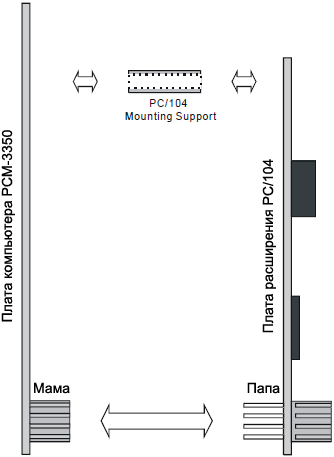
ąĀąĖčü. B-1. ąöąĖą░ą│čĆą░ą╝ą╝ą░ ą╝ąŠąĮčéąĖčĆąŠą▓ą░ąĮąĖčÅ ą╝ąŠą┤čāą╗čÅ PC/104.
4. ąŚą░ą║čĆąĄą┐ąĖč鹥 ą╝ąŠą┤čāą╗čī PC/104 ąĮą░ ą┐ą╗ą░č鹥 CPU, ąĖčüą┐ąŠą╗čīąĘčāčÅ 4 ąŠčéą▓ąĄčĆčüčéąĖčÅ ąĖ ą▓ąĖąĮčéčŗ.
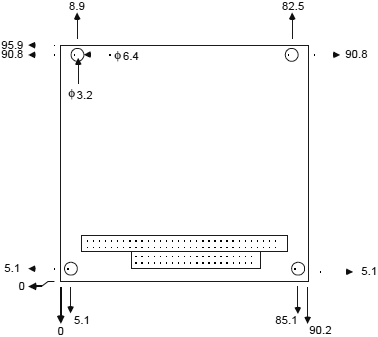
ąĀąĖčü. B-2. ąĀą░ąĘą╝ąĄčĆčŗ ą╝ąŠą┤čāą╗čÅ PC/104, ą▓ ą╝ą╝ (┬▒0.1 ą╝ą╝).
[ąĀą░čüą┐čĆąĄą┤ąĄą╗ąĄąĮąĖąĄ čüąĖčüč鹥ą╝ąĮčŗčģ čĆąĄčüčāčĆčüąŠą▓]
ąóą░ą▒ą╗ąĖčåą░ D-1. ąĪąĖčüč鹥ą╝ąĮčŗąĄ ą┐ąŠčĆčéčŗ I/O. ąÉą┤čĆąĄčüą░ ąĖ ą┤ąĖą░ą┐ą░ąĘąŠąĮčŗ ą░ą┤čĆąĄčüąŠą▓ čāą║ą░ąĘą░ąĮčŗ ą▓ č乊čĆą╝ą░č鹥 HEX.
| Addr |
ąŻčüčéčĆąŠą╣čüčéą▓ąŠ |
| 000-01F |
ąÜąŠąĮčéčĆąŠą╗ą╗ąĄčĆ DMA. |
| 020-021 |
ąÜąŠąĮčéčĆąŠą╗ą╗ąĄčĆ ą┐čĆąĄčĆčŗą▓ą░ąĮąĖą╣ 1, master. |
| 022-023 |
ąÉą┤čĆąĄčü čćąĖą┐čüąĄčéą░. |
| 040-05F |
ąóą░ą╣ą╝ąĄčĆ 8254. |
| 060-06F |
ąÜąŠąĮčéčĆąŠą╗ą╗ąĄčĆ ą║ą╗ą░ą▓ąĖą░čéčāčĆčŗ 8042. |
| 070-07F |
ą¦ą░čüčŗ čĆąĄą░ą╗čīąĮąŠą│ąŠ ą▓čĆąĄą╝ąĄąĮąĖ (RTC), ą╝ą░čüą║ą░ ąĮąĄą╝ą░čüą║ąĖčĆčāąĄą╝ąŠą│ąŠ ą┐čĆąĄčĆčŗą▓ą░ąĮąĖčÅ (NMI). |
| 080-09F |
ąĀąĄą│ąĖčüčéčĆ čüčéčĆą░ąĮąĖčåčŗ DMA. |
| 0A0-0BF |
ąÜąŠąĮčéčĆąŠą╗ą╗ąĄčĆ ą┐čĆąĄčĆčŗą▓ą░ąĮąĖą╣ 2. |
| 0C0-0DF |
ąÜąŠąĮčéčĆąŠą╗ą╗ąĄčĆ DMA. |
| 0F0 |
ą×čćąĖčüčéą║ą░ ą╝ą░č鹥ą╝ą░čéąĖč湥čüą║ąŠą│ąŠ čüąŠą┐čĆąŠčåąĄčüčüąŠčĆą░. |
| 0F1 |
ąĪą▒čĆąŠčü ą╝ą░č鹥ą╝ą░čéąĖč湥čüą║ąŠą│ąŠ čüąŠą┐čĆąŠčåąĄčüčüąŠčĆą░. |
| 0F8-0FF |
ą£ą░č鹥ą╝ą░čéąĖč湥čüą║ąĖą╣ čüąŠą┐čĆąŠčåąĄčüčüąŠčĆ. |
| 170-178 |
2-ą╣ fixed disk ą┤ą╗čÅ CompactFlash. |
| 1F0-1F8 |
1-ą╣ fixed disk. |
| 200-207 |
Game I/O. |
| 278-27F |
ąŚą░čĆąĄąĘąĄčĆą▓ąĖčĆąŠą▓ą░ąĮąŠ. |
| 2F8-2FF |
ą¤ąŠčüą╗ąĄą┤ąŠą▓ą░č鹥ą╗čīąĮčŗą╣ ą┐ąŠčĆčé 2 (COM2). |
| 300-31F |
Ethernet**. |
| 360-36F |
ąŚą░čĆąĄąĘąĄčĆą▓ąĖčĆąŠą▓ą░ąĮąŠ. |
| 378-37F |
ą¤ą░čĆą░ą╗ą╗ąĄą╗čīąĮčŗą╣ ą┐ąŠčĆčé ą┐čĆąĖąĮč鹥čĆą░ 1 (LPT1). |
| 380-38F |
SDLC, bisynchronous 2. |
| 3A0-3AF |
Bisynchronous 1 |
| 3B0-3BF |
ą£ąŠąĮąŠčģčĆąŠą╝ąĮčŗą╣ ą┤ąĖčüą┐ą╗ąĄą╣ ąĖ ą░ą┤ą░ą┐č鹥čĆ ą┐čĆąĖąĮč鹥čĆą░ (LPT1). |
| 3C0-3CF |
ąŚą░čĆąĄąĘąĄčĆą▓ąĖčĆąŠą▓ą░ąĮąŠ. |
| 3D0-3DF |
ąÉą┤ą░ą┐č鹥čĆ čåą▓ąĄčéąĮąŠą│ąŠ/ą│čĆą░čäąĖč湥čüą║ąŠą│ąŠ ą╝ąŠąĮąĖč鹊čĆą░. |
| 3F0-3F7 |
ąÜąŠąĮčéčĆąŠą╗ą╗ąĄčĆ FDD. |
| 3F8-3FF |
ą¤ąŠčüą╗ąĄą┤ąŠą▓ą░č鹥ą╗čīąĮčŗą╣ ą┐ąŠčĆčé 1 (COM1). |
| 443 |
ąĪč鹊čĆąŠąČąĄą▓ąŠą╣ čéą░ą╣ą╝ąĄčĆ (WathDog). |
** ąŻčüčéą░ąĮąŠą▓ą║ą░ ą┐ąŠ čāą╝ąŠą╗čćą░ąĮąĖčÄ.
ąóą░ą▒ą╗ąĖčåą░ D-2. ąØą░ąĘąĮą░č湥ąĮąĖąĄ ą║ą░ąĮą░ą╗ąŠą▓ DMA.
| ąÜą░ąĮą░ą╗ |
ążčāąĮą║čåąĖčÅ |
| 0 |
ąöąŠčüčéčāą┐ąĄąĮ ą┤ą╗čÅ ą┐ąŠą╗čīąĘąŠą▓ą░č鹥ą╗čÅ. |
| 1 |
ąöąŠčüčéčāą┐ąĄąĮ ą┤ą╗čÅ ą┐ąŠą╗čīąĘąŠą▓ą░č鹥ą╗čÅ. |
| 2 |
FDD (8-ą▒ąĖčéąĮą░čÅ ą┐ąĄčĆąĄą┤ą░čćą░). |
| 3 |
LPT**. |
| 4 |
ąÜą░čüą║ą░ą┤ąĖčĆąŠą▓ą░ąĮąĖąĄ ą┤ą╗čÅ ą║ąŠąĮčéčĆąŠą╗ą╗ąĄčĆą░ DMA 1. |
| 5 |
ąöąŠčüčéčāą┐ąĄąĮ ą┤ą╗čÅ ą┐ąŠą╗čīąĘąŠą▓ą░č鹥ą╗čÅ. |
| 6 |
ąöąŠčüčéčāą┐ąĄąĮ ą┤ą╗čÅ ą┐ąŠą╗čīąĘąŠą▓ą░č鹥ą╗čÅ. |
| 7 |
ąöąŠčüčéčāą┐ąĄąĮ ą┤ą╗čÅ ą┐ąŠą╗čīąĘąŠą▓ą░č鹥ą╗čÅ. |
** ąØą░čüčéčĆąŠą╣ą║ą░ ą┐ąŠ čāą╝ąŠą╗čćą░ąĮąĖčÄ DMA ą┤ą╗čÅ ą┐ą░čĆą░ą╗ą╗ąĄą╗čīąĮąŠą│ąŠ ą┐ąŠčĆčéą░ DMA 3. ą£ąŠąČąĮąŠ ą▓čŗą▒čĆą░čéčī DMA 1, DMA 3.
ąóą░ą▒ą╗ąĖčåą░ D-3. ąØą░ąĘąĮą░č湥ąĮąĖąĄ ą┐čĆąĄčĆčŗą▓ą░ąĮąĖą╣.
| ą¤čĆąĄčĆčŗą▓ą░ąĮąĖąĄ |
ąśčüč鹊čćąĮąĖą║ ą┐čĆąĄčĆčŗą▓ą░ąĮąĖčÅ |
| NMI |
ą×ą▒ąĮą░čĆčāąČąĄąĮą░ ąŠčłąĖą▒ą║ą░ č湥čéąĮąŠčüčéąĖ. |
| IRQ0 |
ąóą░ą╣ą╝ąĄčĆ ąĖąĮč鹥čĆą▓ą░ą╗ąŠą▓. |
| IRQ1 |
ąÜą╗ą░ą▓ąĖą░čéčāčĆą░. |
| IRQ2 |
ą¤čĆąĄčĆčŗą▓ą░ąĮąĖąĄ ąŠčé ą║ąŠąĮčéčĆąŠą╗ą╗ąĄčĆą░ 2 (ą║ą░čüą║ą░ą┤ąĖčĆąŠą▓ą░ąĮąĖąĄ). |
| IRQ3 |
COM2. |
| IRQ4 |
COM1. |
| IRQ5 |
ąöąŠčüčéčāą┐ąĮąŠ ą┤ą╗čÅ ą┐ąŠą╗čīąĘąŠą▓ą░č鹥ą╗čÅ. |
| IRQ6 |
ąÜąŠąĮčéčĆąŠą╗ą╗ąĄčĆ FDD. |
| IRQ7 |
LPT1. |
| IRQ8 |
ą¦ą░čüčŗ čĆąĄą░ą╗čīąĮąŠą│ąŠ ą▓čĆąĄą╝ąĄąĮąĖ (RTC). |
| IRQ9 |
ąŚą░čĆąĄąĘąĄčĆą▓ąĖčĆąŠą▓ą░ąĮąŠ. |
| IRQ10 |
ąöąŠčüčéčāą┐ąĮąŠ ą┤ą╗čÅ ą┐ąŠą╗čīąĘąŠą▓ą░č鹥ą╗čÅ. |
| IRQ11 |
ąŚą░čĆąĄąĘąĄčĆą▓ąĖčĆąŠą▓ą░ąĮąŠ ą┤ą╗čÅ čüč鹊čĆąŠąČąĄą▓ąŠą│ąŠ čéą░ą╣ą╝ąĄčĆą░. |
| IRQ12 |
ą£čŗčłčī PS/2. |
| IRQ13 |
ą¤čĆąĄčĆčŗą▓ą░ąĮąĖąĄ ąŠčé čüąŠą┐čĆąŠčåąĄčüčüąŠčĆą░. |
| IRQ14 |
Primary IDE. |
| IRQ15 |
Secondary IDE (ą┤ą╗čÅ CompactFlash). |
IRQ ą┤ą╗čÅ USB ąĖ Ethernet čāčüčéą░ąĮą░ą▓ą╗ąĖą▓ą░ąĄčéčüčÅ čüąĖčüč鹥ą╝ąŠą╣ ą░ą▓č鹊ą╝ą░čéąĖč湥čüą║ąĖ.
ąóą░ą▒ą╗ąĖčåą░ D-4. ąÜą░čĆčéą░ ą┐ą░ą╝čÅčéąĖ ą┐ąĄčĆą▓ąŠą│ąŠ 1 MB. ąöąĖą░ą┐ą░ąĘąŠąĮčŗ ą░ą┤čĆąĄčüąŠą▓ čāą║ą░ąĘą░ąĮčŗ ą▓ č乊čĆą╝ą░č鹥 HEX.
| Addr |
ąŻčüčéčĆąŠą╣čüčéą▓ąŠ |
| 0000-9FFF |
ąæą░ąĘąŠą▓ą░čÅ ą┐ą░ą╝čÅčéčī. |
| A000-AFFF |
ąōčĆą░čäąĖą║ą░ EGA/VGA. |
| B000-B7FF |
ąŚą░čĆąĄąĘąĄčĆą▓ąĖčĆąŠą▓ą░ąĮąŠ ą┤ą╗čÅ ąĖčüą┐ąŠą╗čīąĘąŠą▓ą░ąĮąĖčÅ ą▓ ą│čĆą░čäąĖč湥čüą║ąĖčģ čĆąĄąČąĖą╝ą░čģ. |
| B800-BFFF |
ąóąĄą║čüčé CGA/EGA/VGA. |
| C000-C7FF |
VGA BIOS. |
| C800-CBFF |
Ethernet ROM*. |
| CC00-DFFF |
ąöąŠčüčéčāą┐ąĮąŠ ą┤ą╗čÅ ą┐ąŠą╗čīąĘąŠą▓ą░č鹥ą╗čÅ. |
| E000-EFFF |
ąØąĄ ąĖčüą┐ąŠą╗čīąĘčāąĄčéčüčÅ. |
| F000-FFFF |
System ROM. |
* ąŻčüčéą░ąĮąŠą▓ą║ą░ ą┐ąŠ čāą╝ąŠą╗čćą░ąĮąĖčÄ.
[ąĪčüčŗą╗ą║ąĖ]
1. 030808Advantech-PC-drivers.iso - ąŠą▒čĆą░ąĘ CD-ROM čü ą┤čĆą░ą╣ą▓ąĄčĆą░ą╝ąĖ ą┤ą╗čÅ PCM-3350 ąŠčé Advantech.
2. ąŻčüčéą░ąĮąŠą▓ą║ą░ Damn Small Linux ąĮą░ ą║ąŠą╝ą┐čīčÄč鹥čĆ PCM-3350. |
